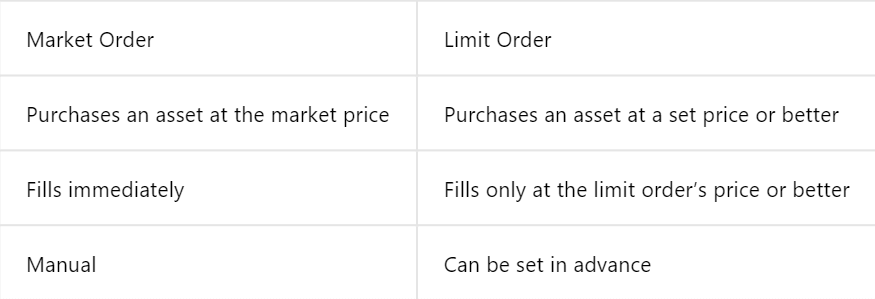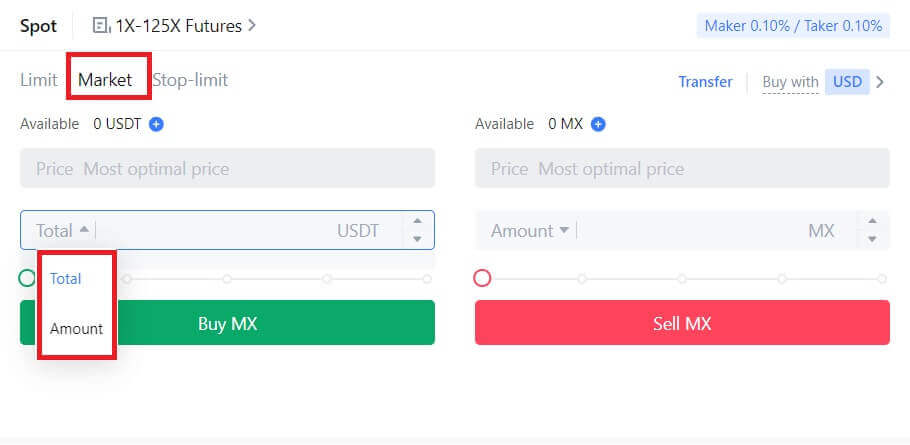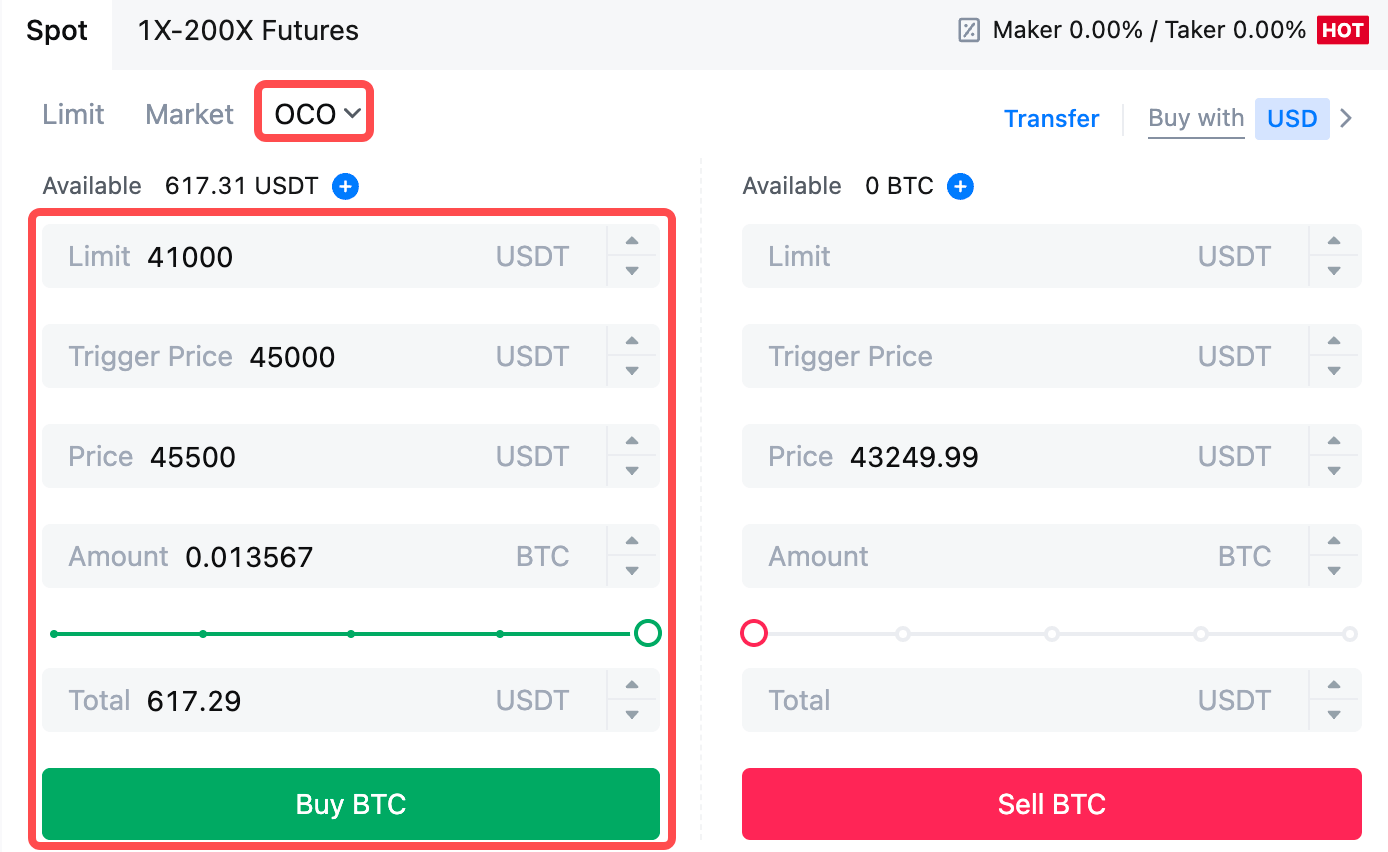Jak zdeponować i handlować kryptowalutami w MEXC

Jak dokonać wpłaty na MEXC
Jak kupić kryptowalutę za pomocą karty kredytowej/debetowej w MEXC
Kup kryptowalutę za pomocą karty kredytowej/debetowej na MEXC (strona internetowa)
1. Zaloguj się na swoje konto MEXC , kliknij [Kup Crypto] i wybierz [Karta debetowa/kredytowa].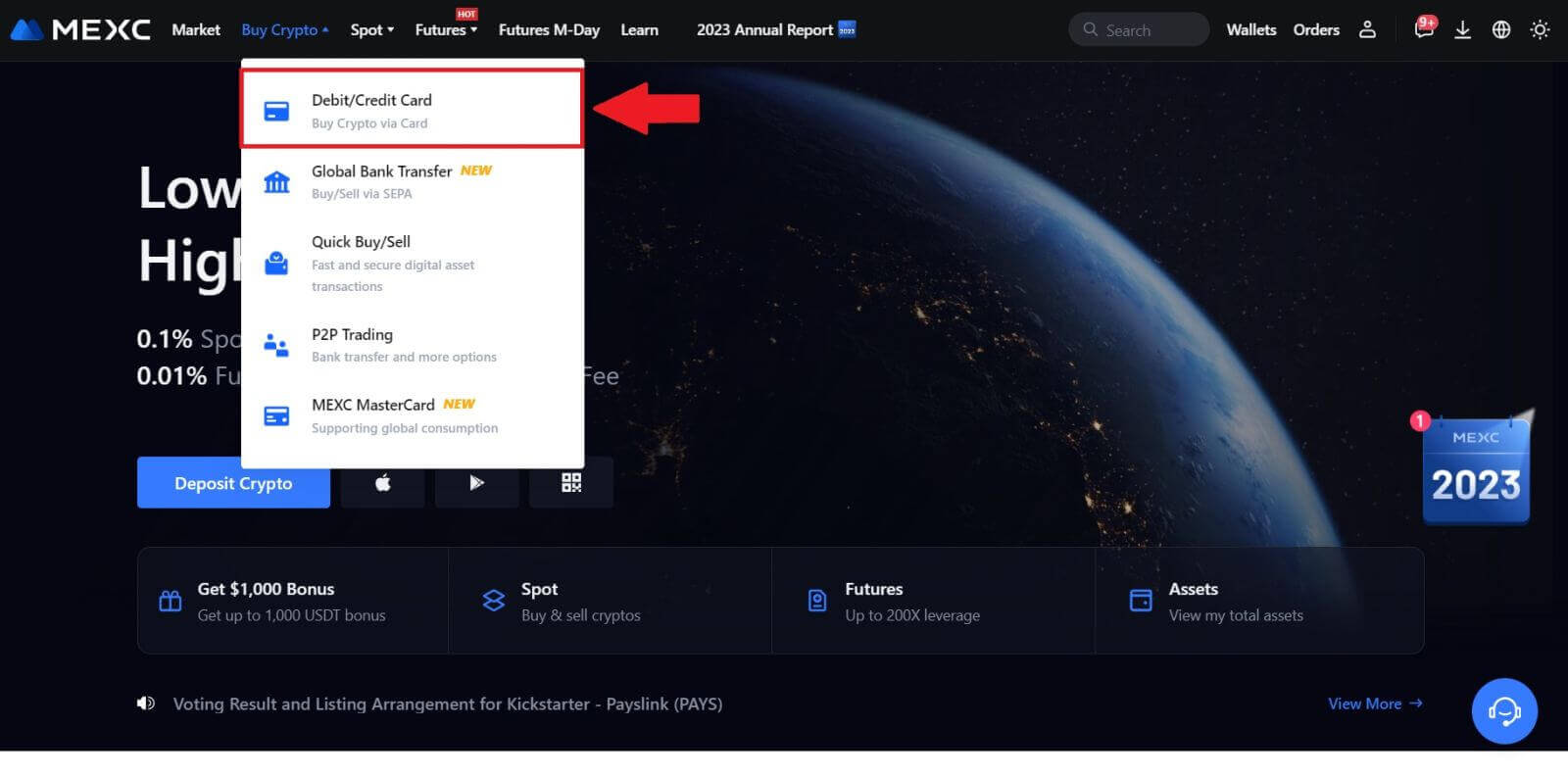
2. Kliknij [Dodaj kartę].
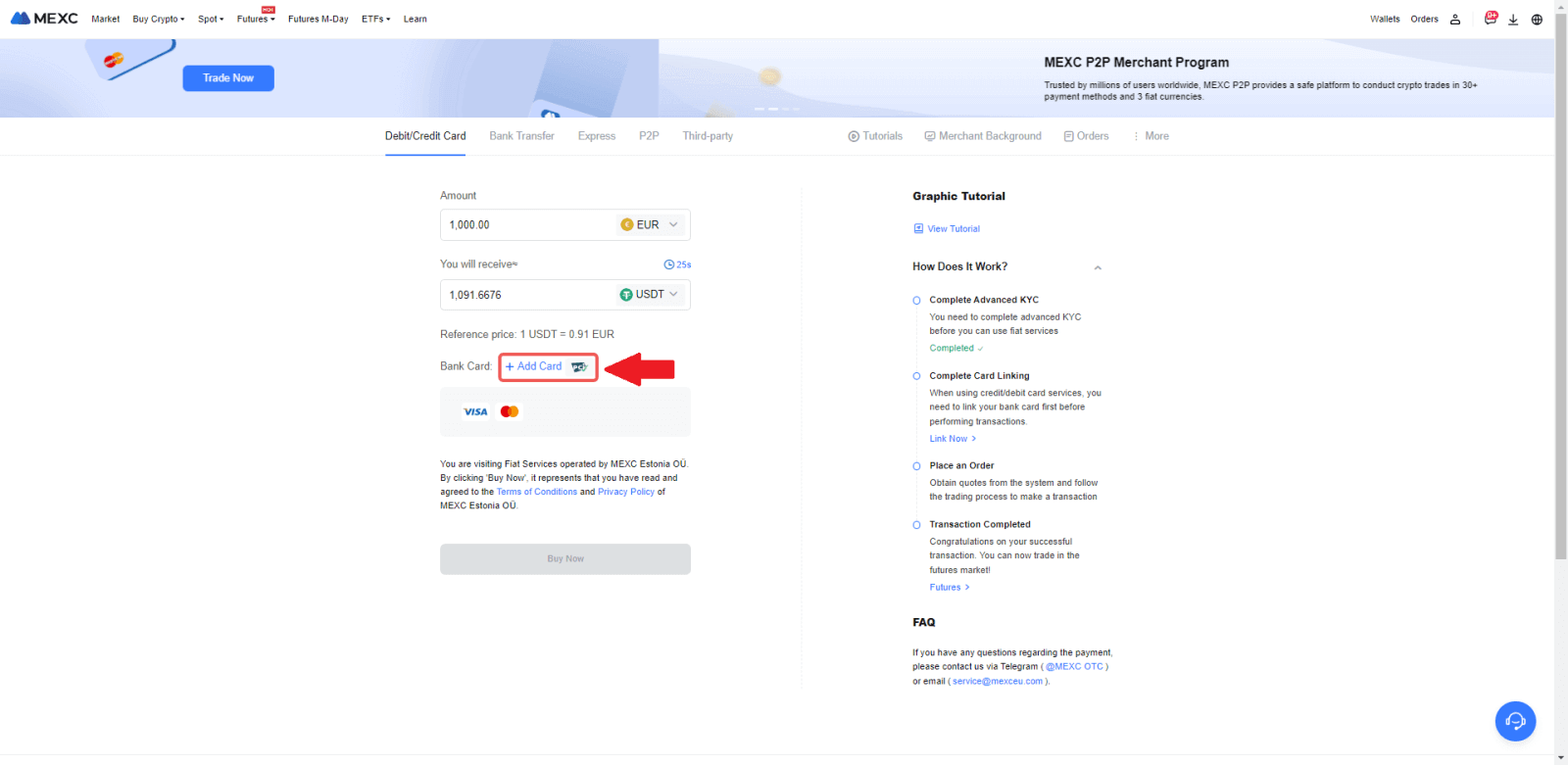
3. Wprowadź dane swojej karty bankowej i kliknij [Kontynuuj].
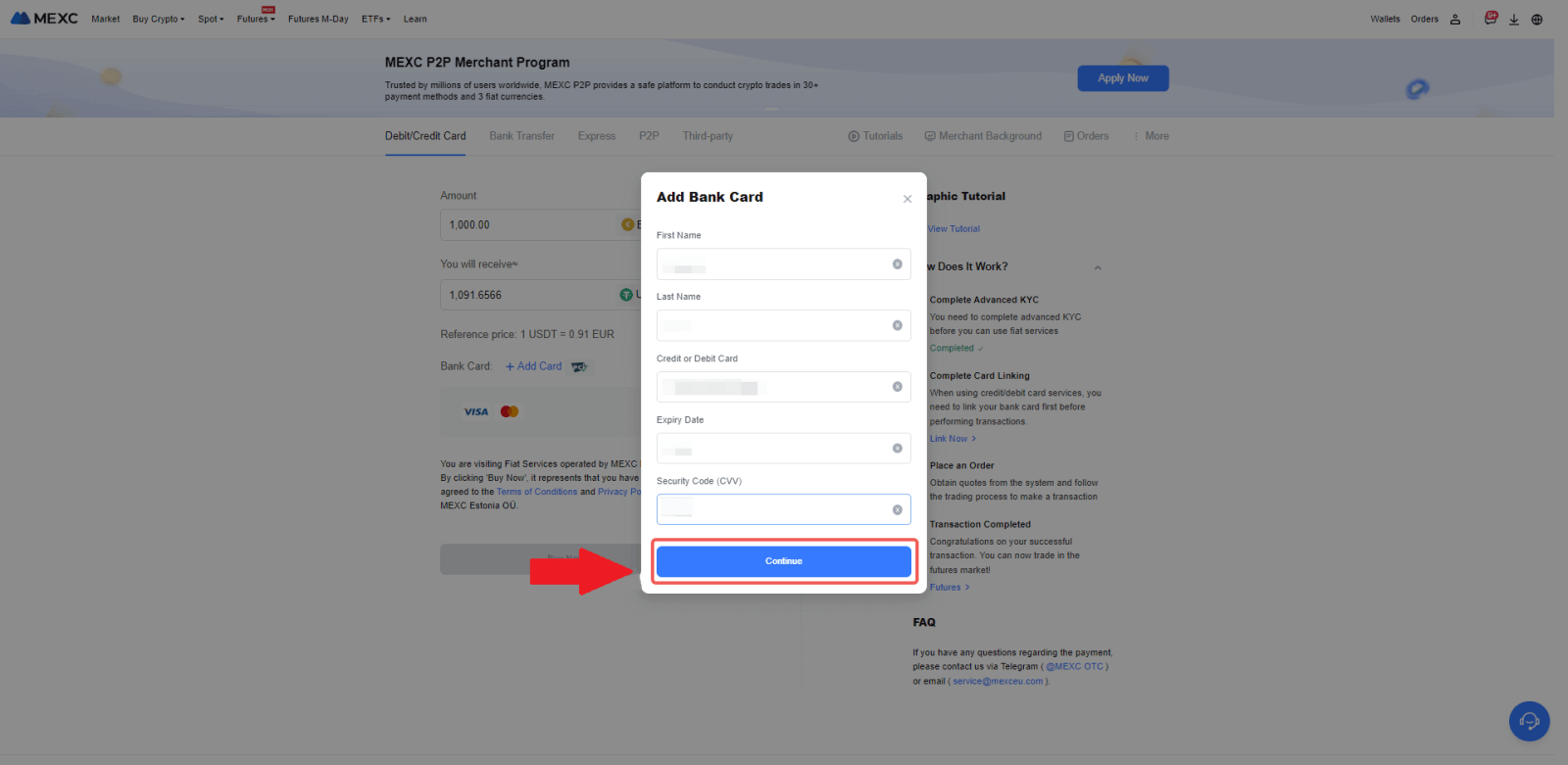
4. Rozpocznij zakup kryptowaluty za pomocą karty debetowej/kredytowej, kończąc najpierw proces łączenia kart.
Wybierz preferowaną walutę Fiat do płatności, wprowadź kwotę zakupu. System natychmiast pokaże Ci odpowiednią ilość kryptowaluty na podstawie aktualnego notowania w czasie rzeczywistym.
Wybierz kartę debetową/kredytową, której planujesz używać, i kliknij [Kup teraz], aby kontynuować zakup kryptowaluty.
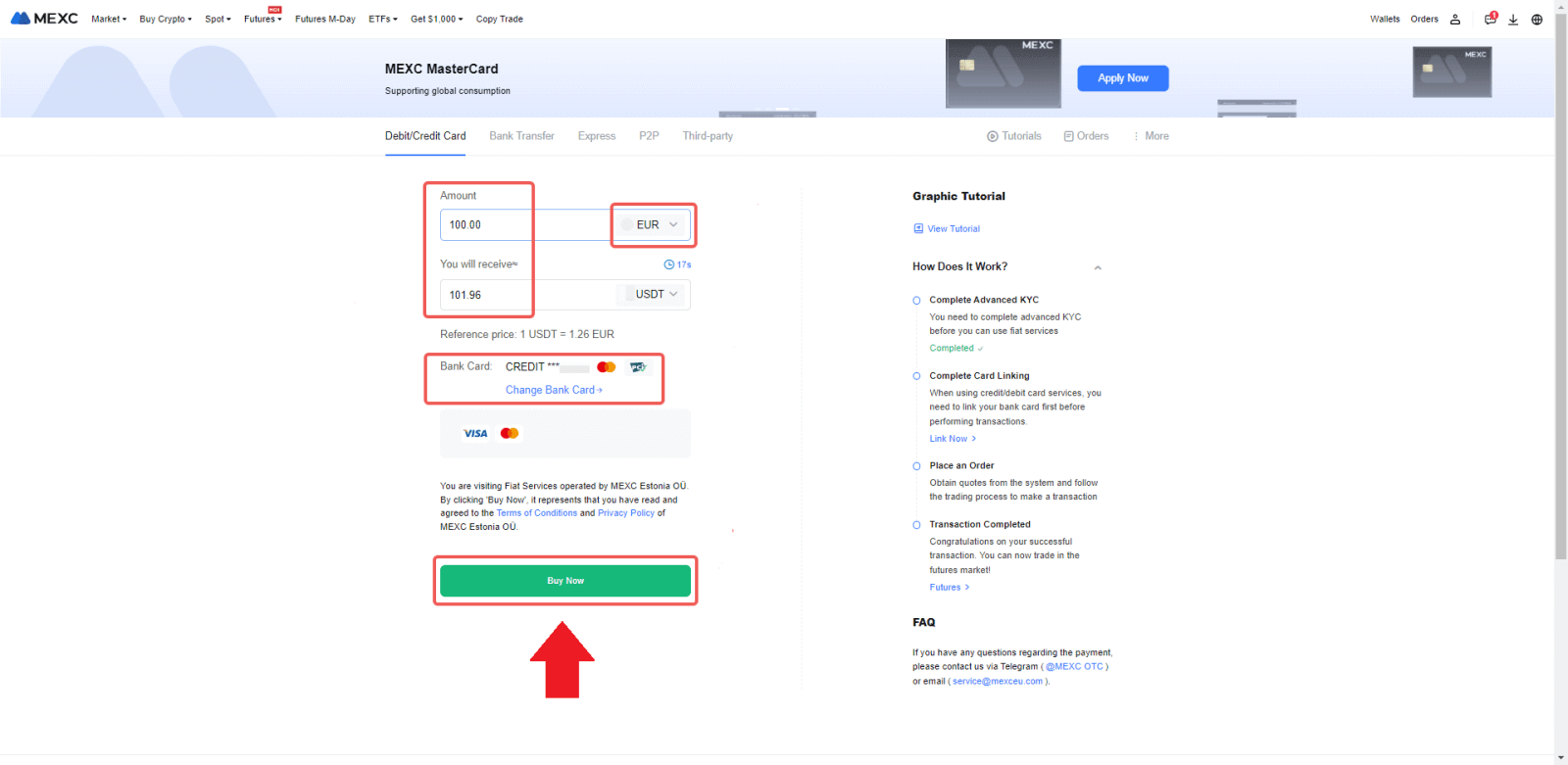
Kup kryptowalutę za pomocą karty kredytowej/debetowej w MEXC (aplikacja)
1. Otwórz aplikację MEXC i na pierwszej stronie kliknij [Więcej].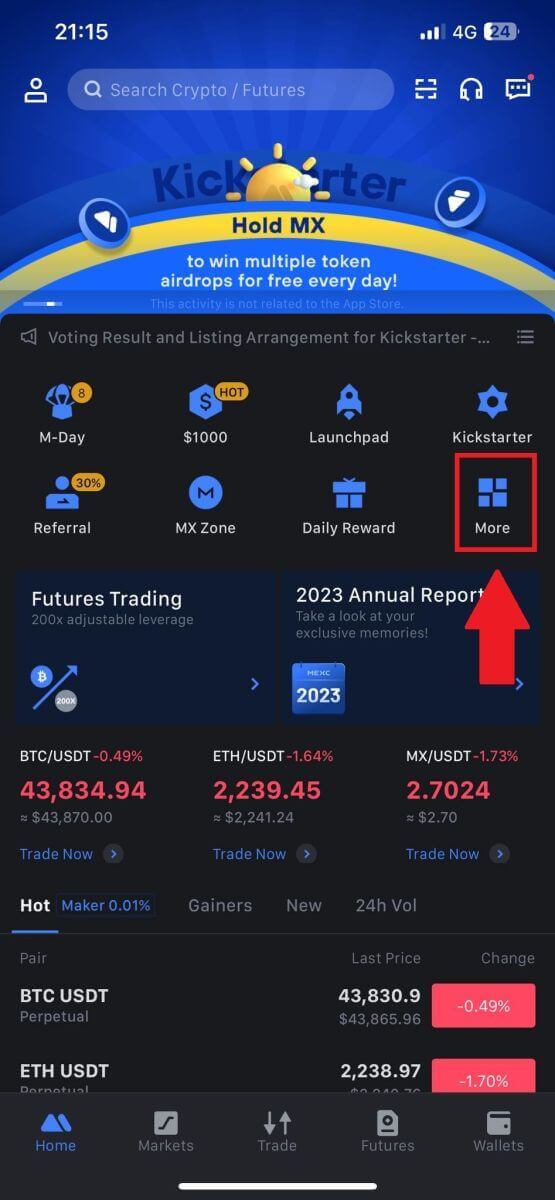
2. Stuknij w [Kup Crypto], aby kontynuować.
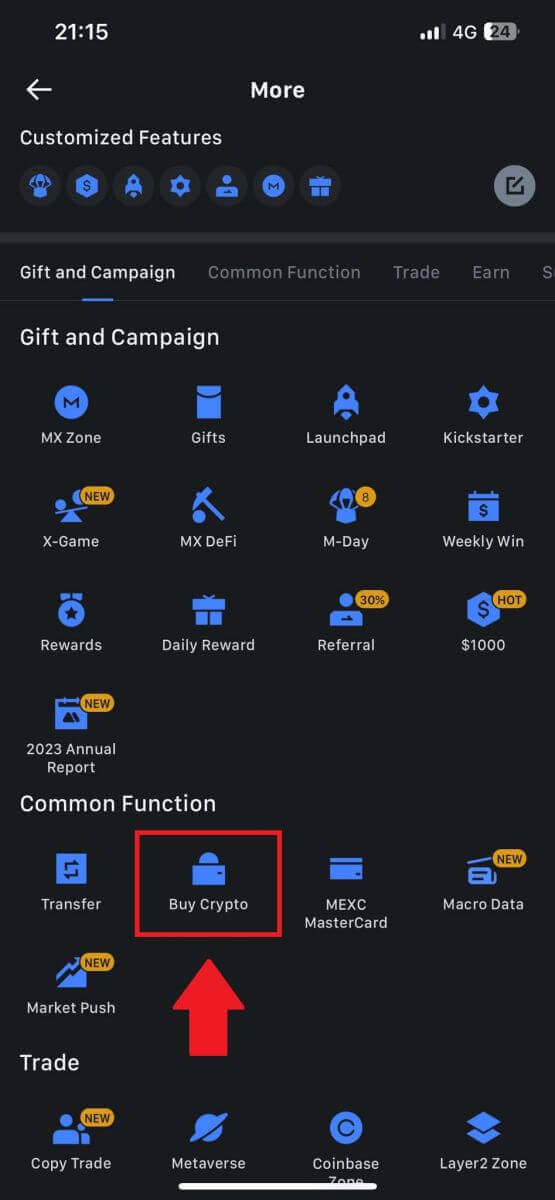
3. Przewiń w dół, aby znaleźć opcję [Użyj karty Visa/MasterCard].
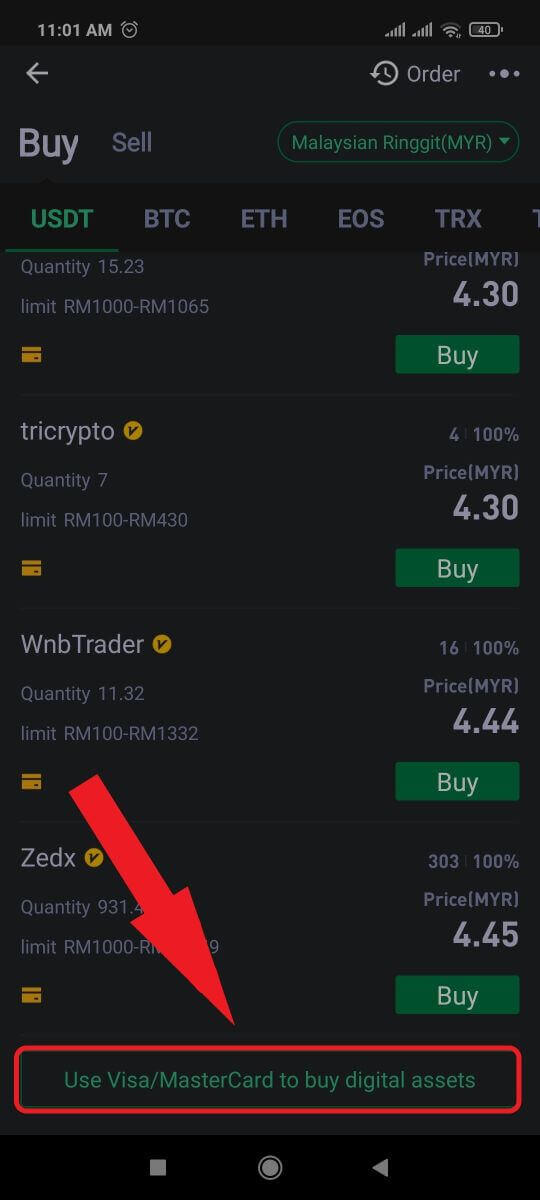
4. Wybierz swoją walutę Fiat, wybierz aktywa kryptograficzne, które chcesz kupić, a następnie wybierz dostawcę usług płatniczych. Następnie dotknij [Tak].
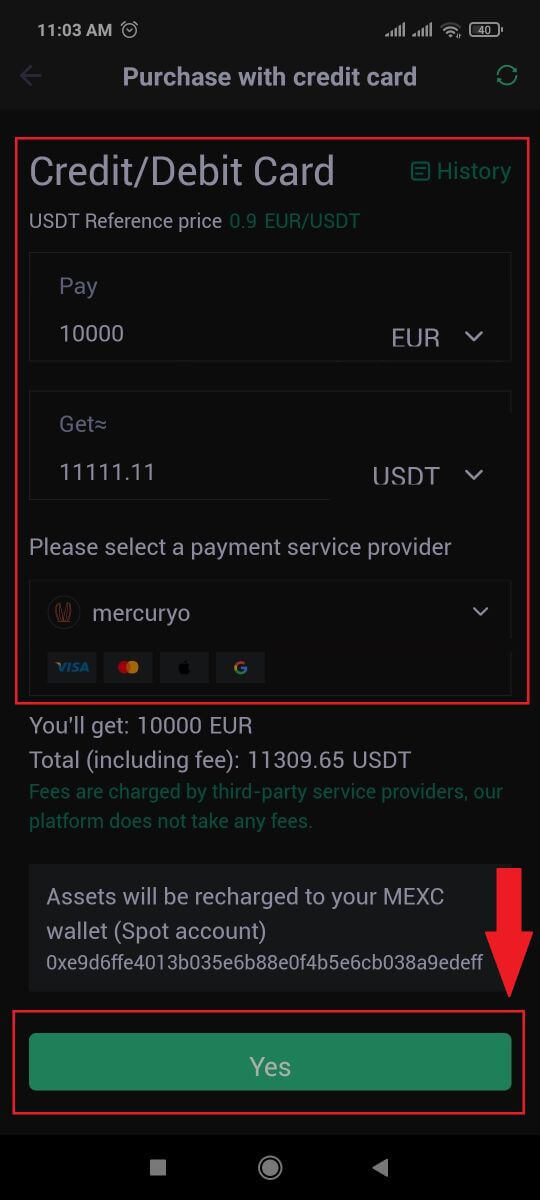
5. Należy pamiętać, że różni dostawcy usług obsługują różne metody płatności i mogą mieć różne opłaty i kursy wymiany.
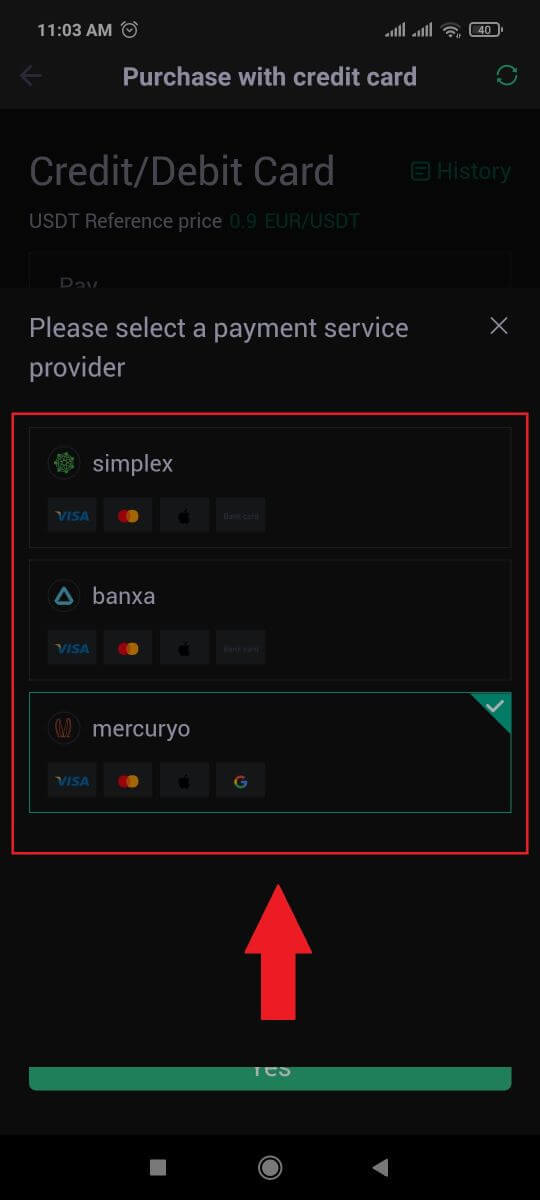
6. Zaznacz pole i dotknij [OK]. Zostaniesz przekierowany na stronę strony trzeciej. Aby sfinalizować transakcję, postępuj zgodnie z instrukcjami podanymi na tej stronie.
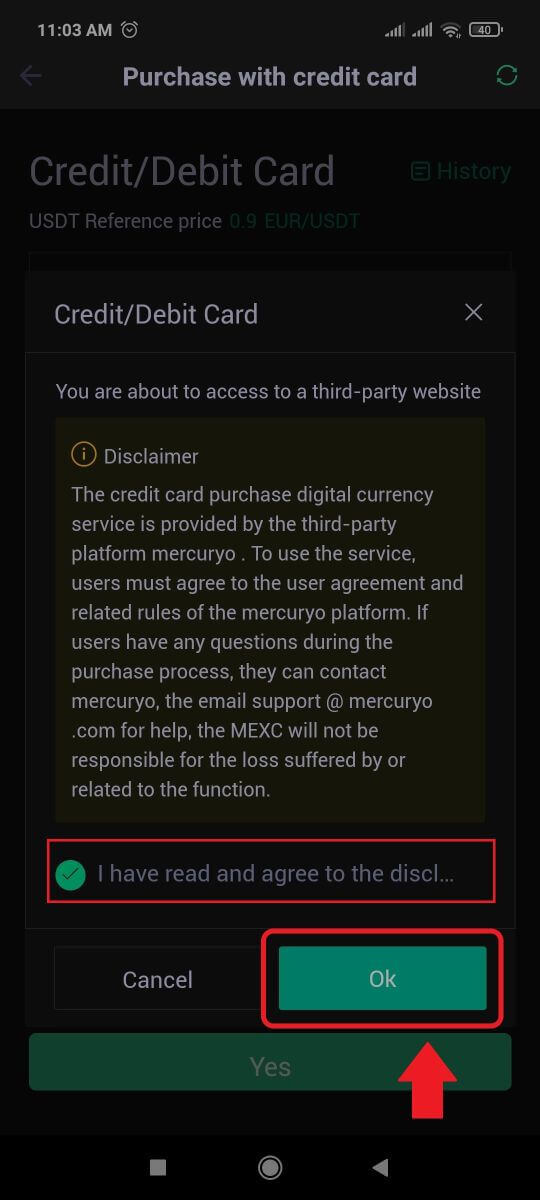
Jak kupić kryptowalutę przelewem bankowym – SEPA na MEXC
1. Zaloguj się na swojej stronie MEXC , kliknij [Kup Crypto] i wybierz [Globalny przelew bankowy].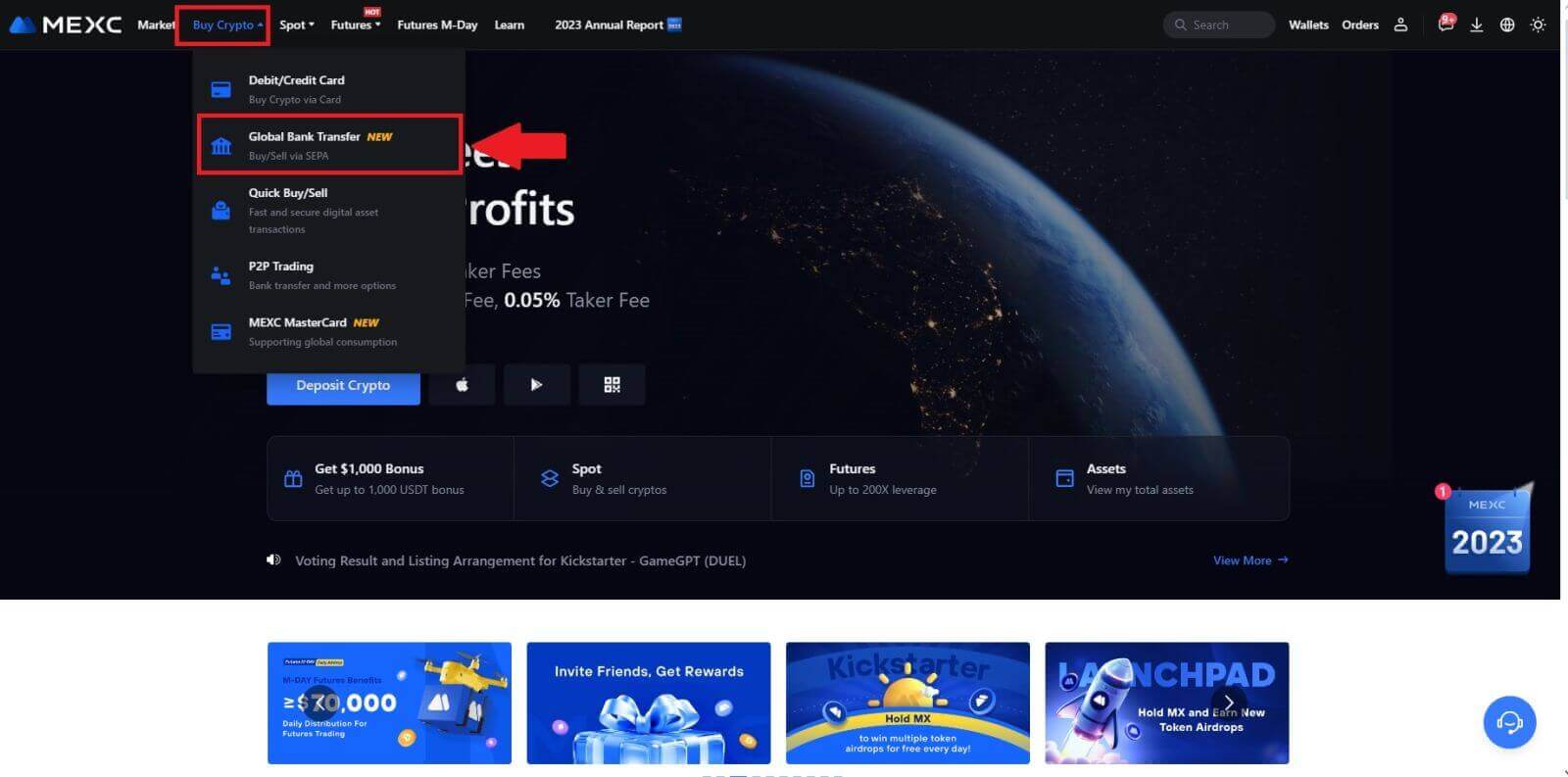
2. Wybierz [Przelew bankowy] , wpisz kwotę kryptowaluty, którą chcesz kupić i kliknij [Kup teraz]
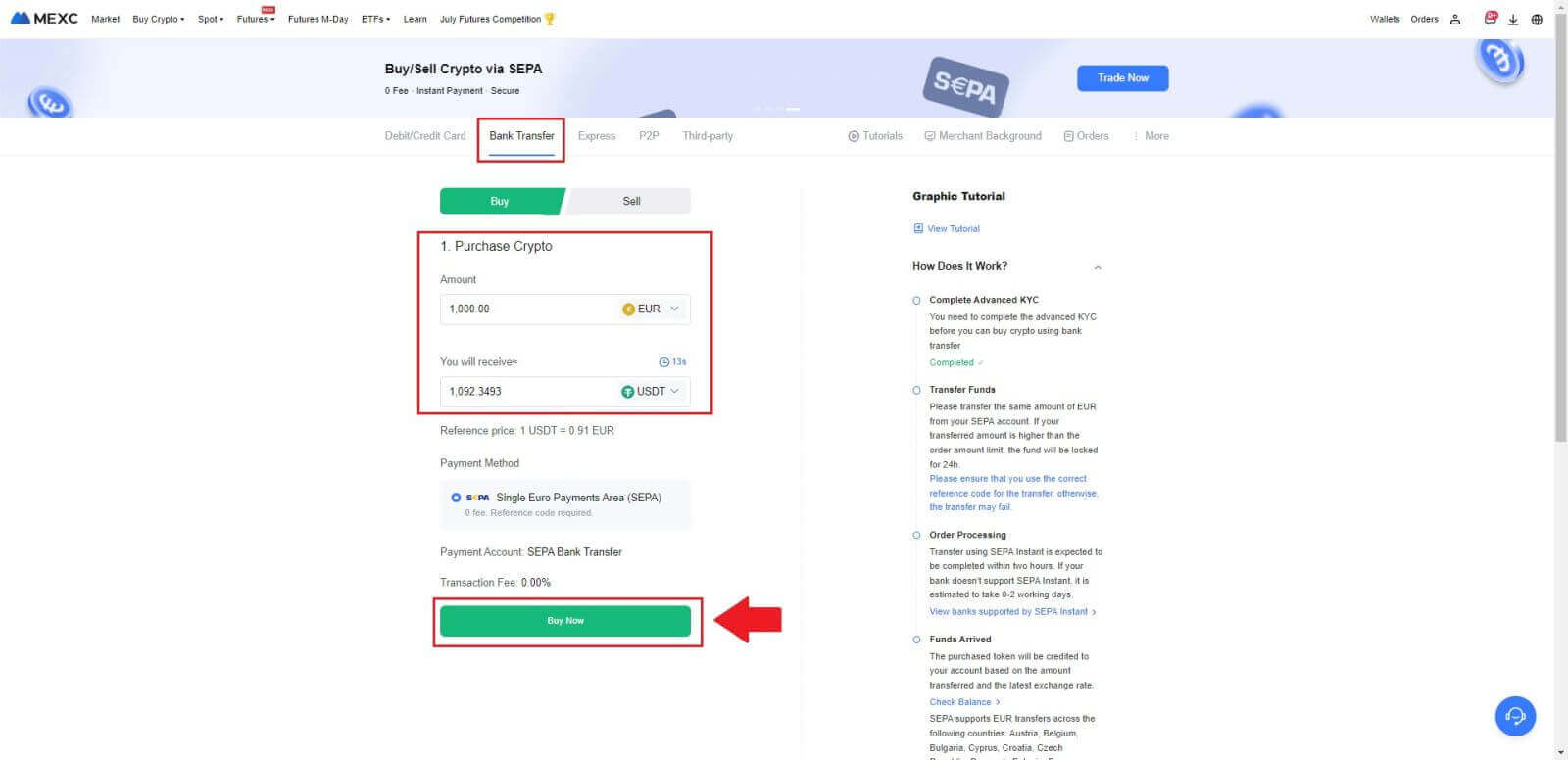
3. Po złożeniu zamówienia Fiat masz 30 minut na dokonanie płatności. Kliknij [Potwierdź], aby kontynuować.
Sprawdź na stronie zamówienia [Informacje o banku odbiorcy] i [Informacje dodatkowe]. Po dokonaniu płatności kliknij [Zapłaciłem], aby potwierdzić.
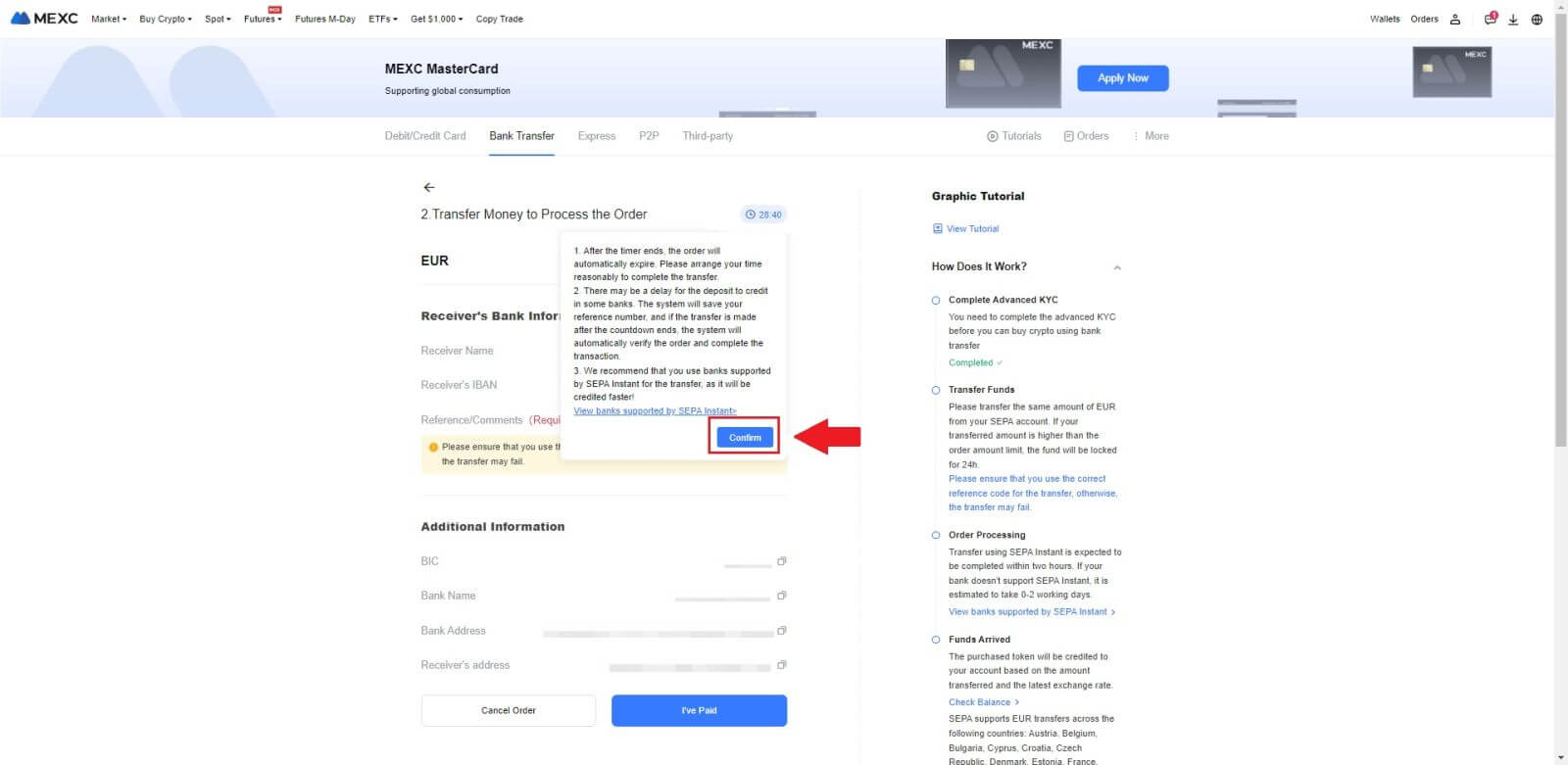
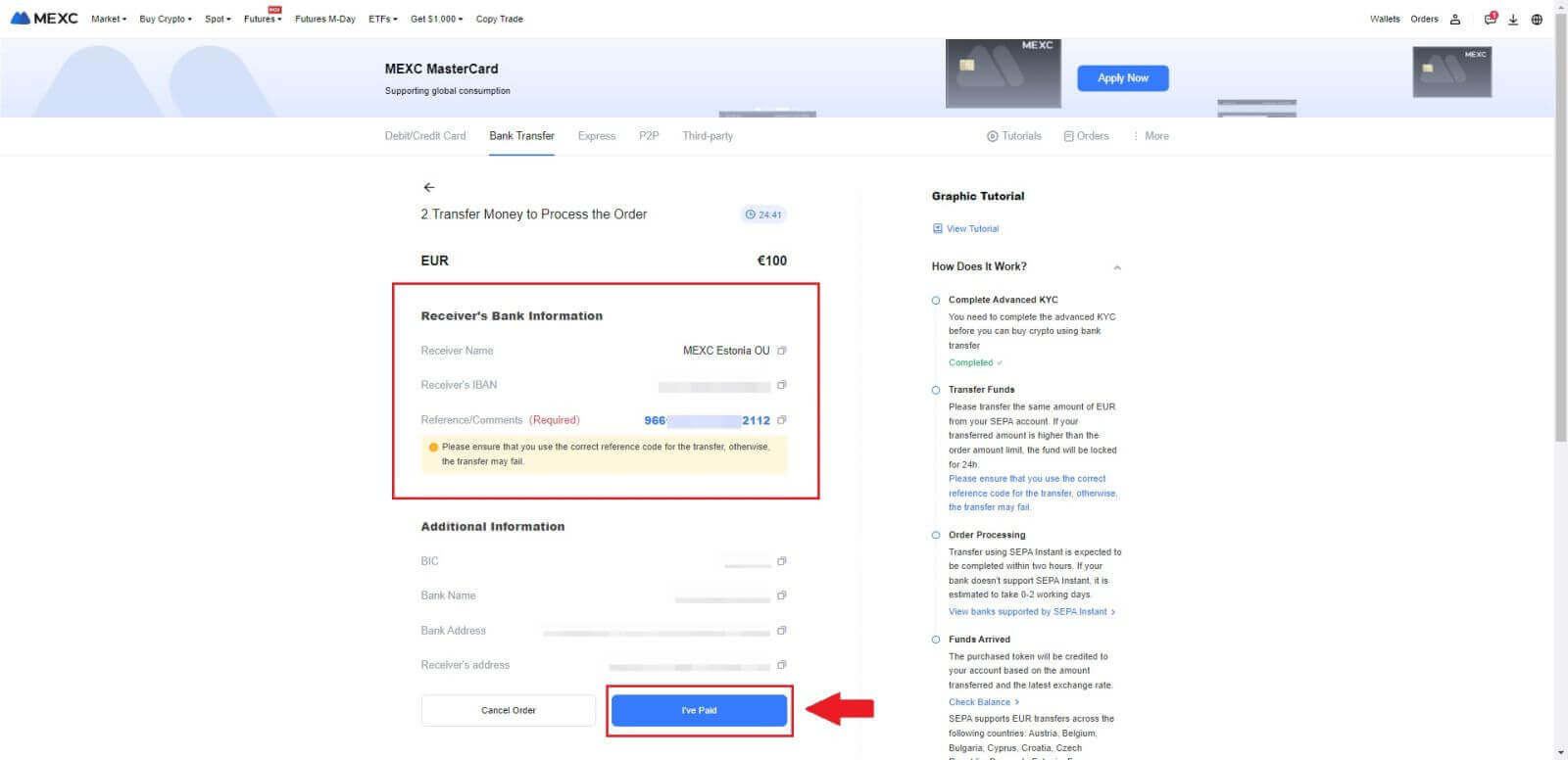
4. Po oznaczeniu zamówienia jako [Opłacone] płatność zostanie zrealizowana automatycznie.
Jeśli jest to płatność natychmiastowa SEPA, zamówienie Fiata jest zwykle realizowane w ciągu dwóch godzin. W przypadku innych metod płatności sfinalizowanie zamówienia może zająć 0-2 dni robocze.
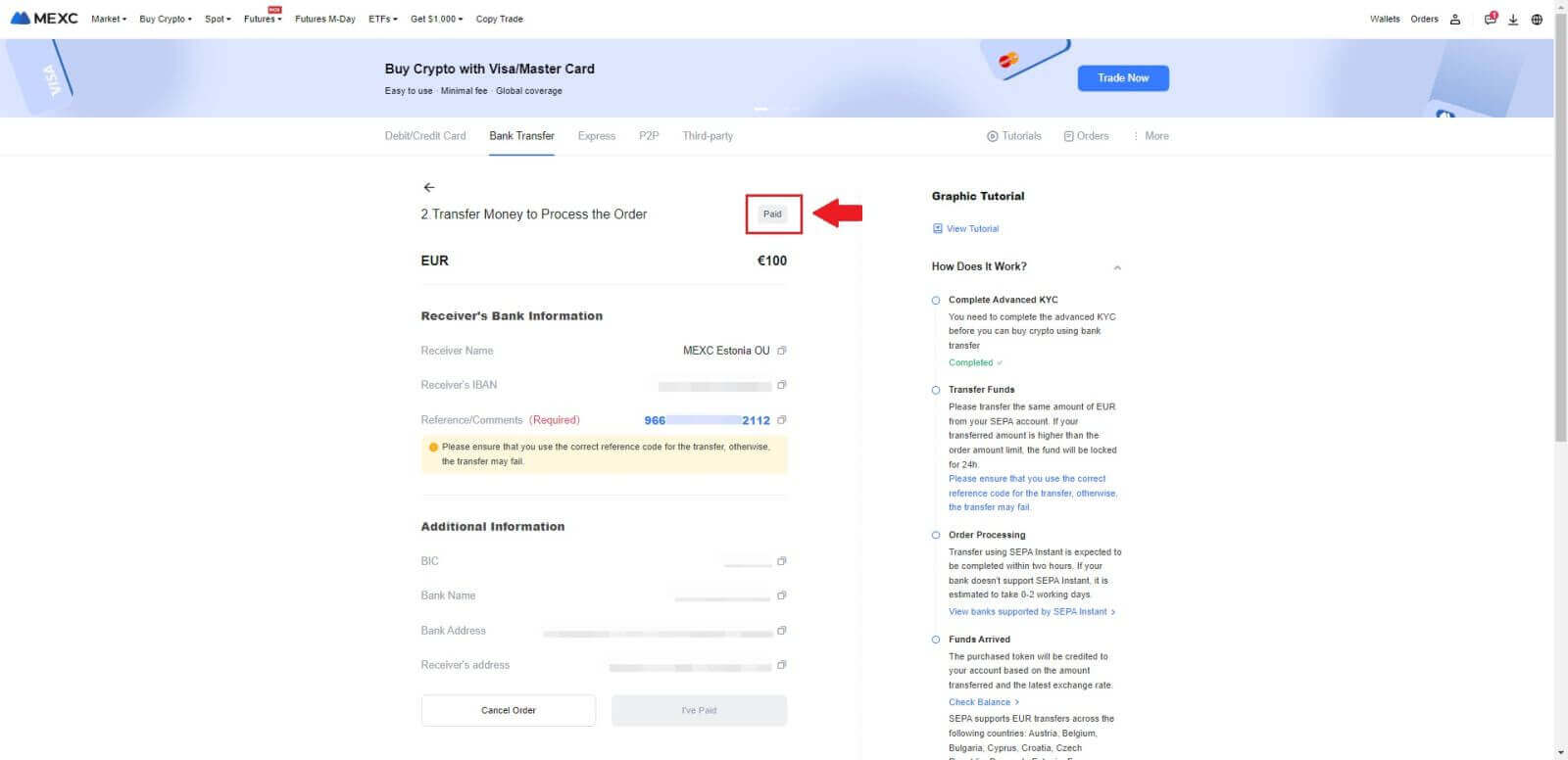
Jak kupić kryptowaluty za pośrednictwem kanału strony trzeciej na MEXC
Kup kryptowalutę za pośrednictwem strony trzeciej na MEXC (strona internetowa)
1. Zaloguj się na swoją stronę MEXC , kliknij [Kup Crypto].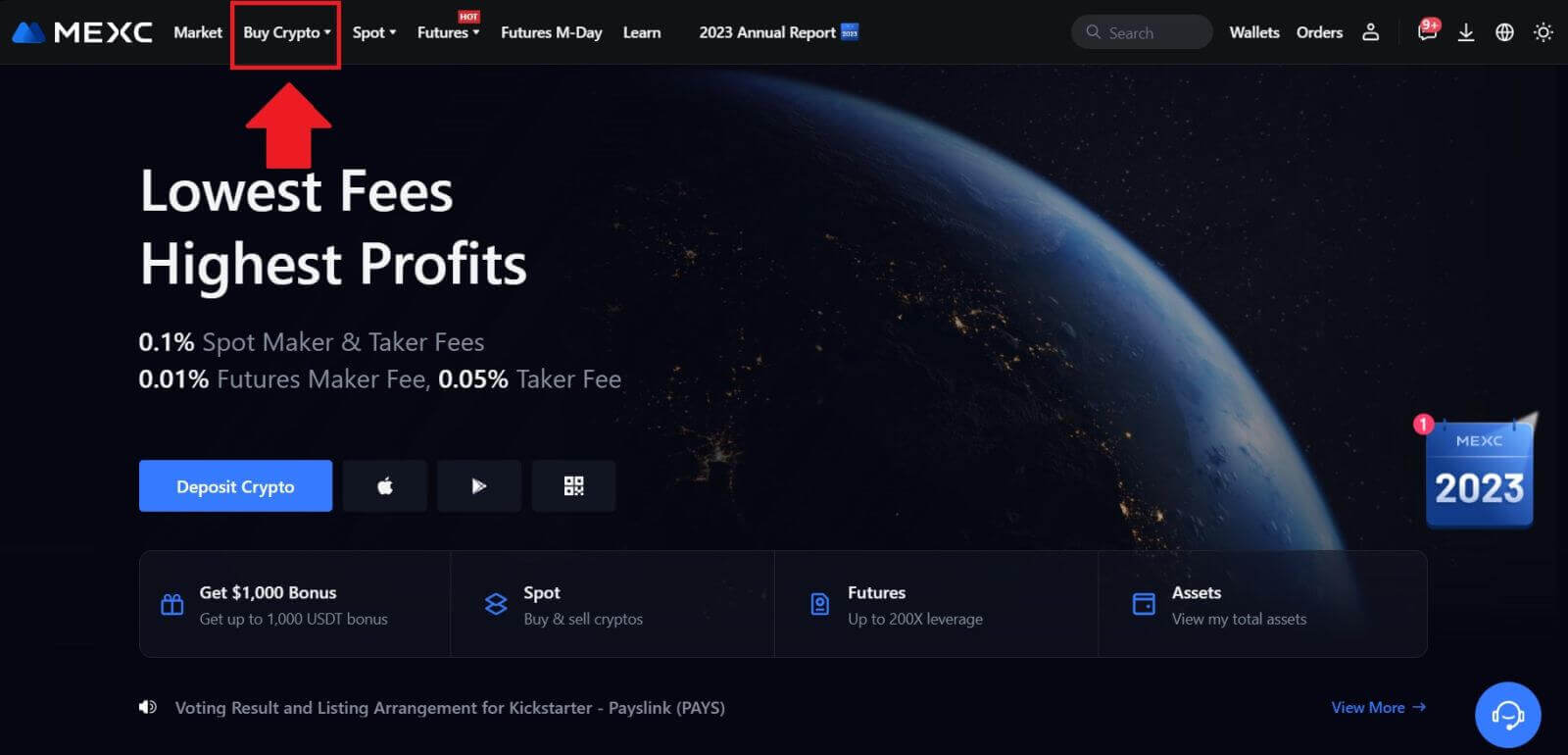 2. Wybierz [Firma trzecia].
2. Wybierz [Firma trzecia]. 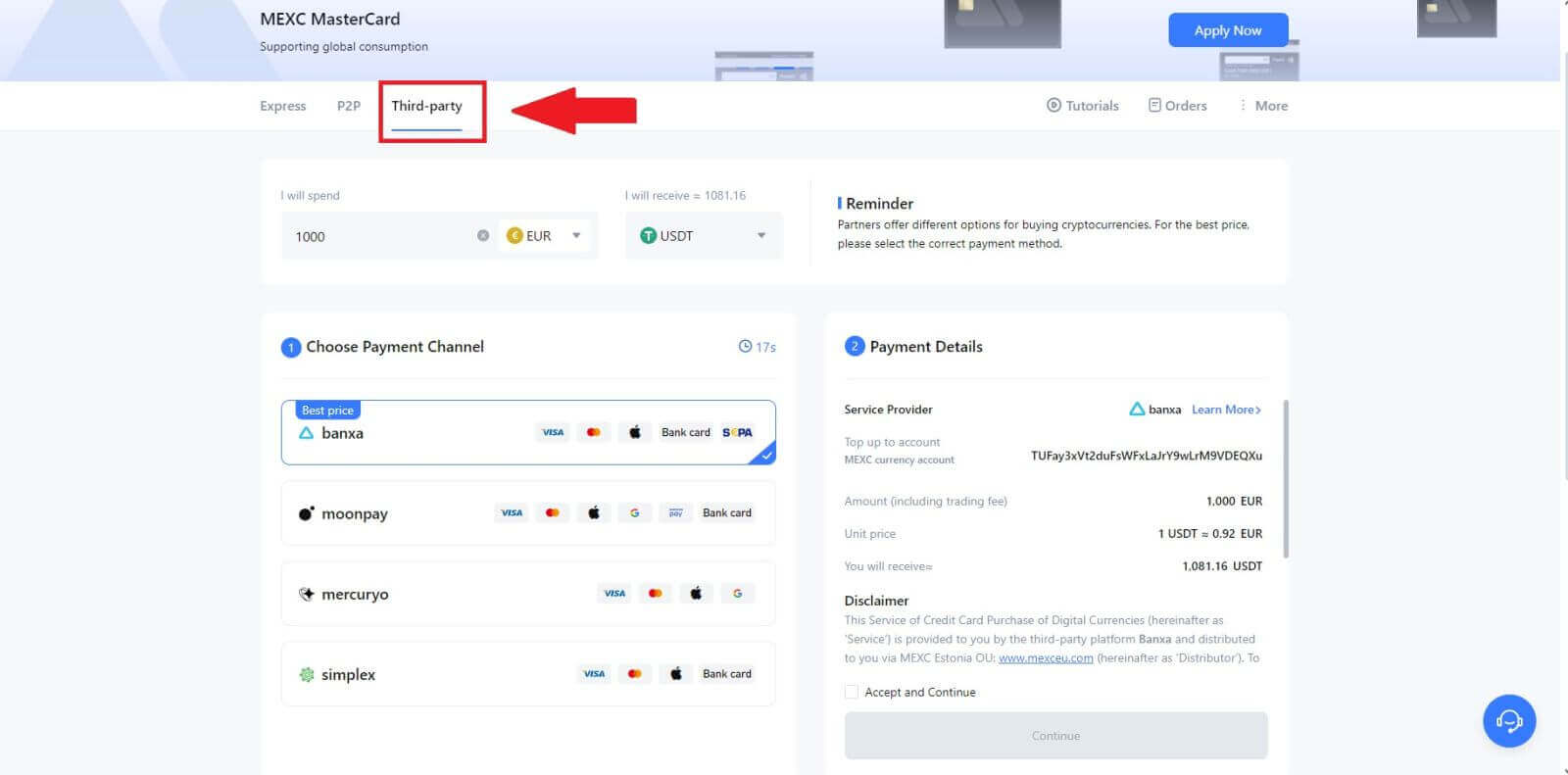
3. Wpisz i wybierz walutę Fiat, za którą chcesz zapłacić. Tutaj bierzemy EUR jako przykład.
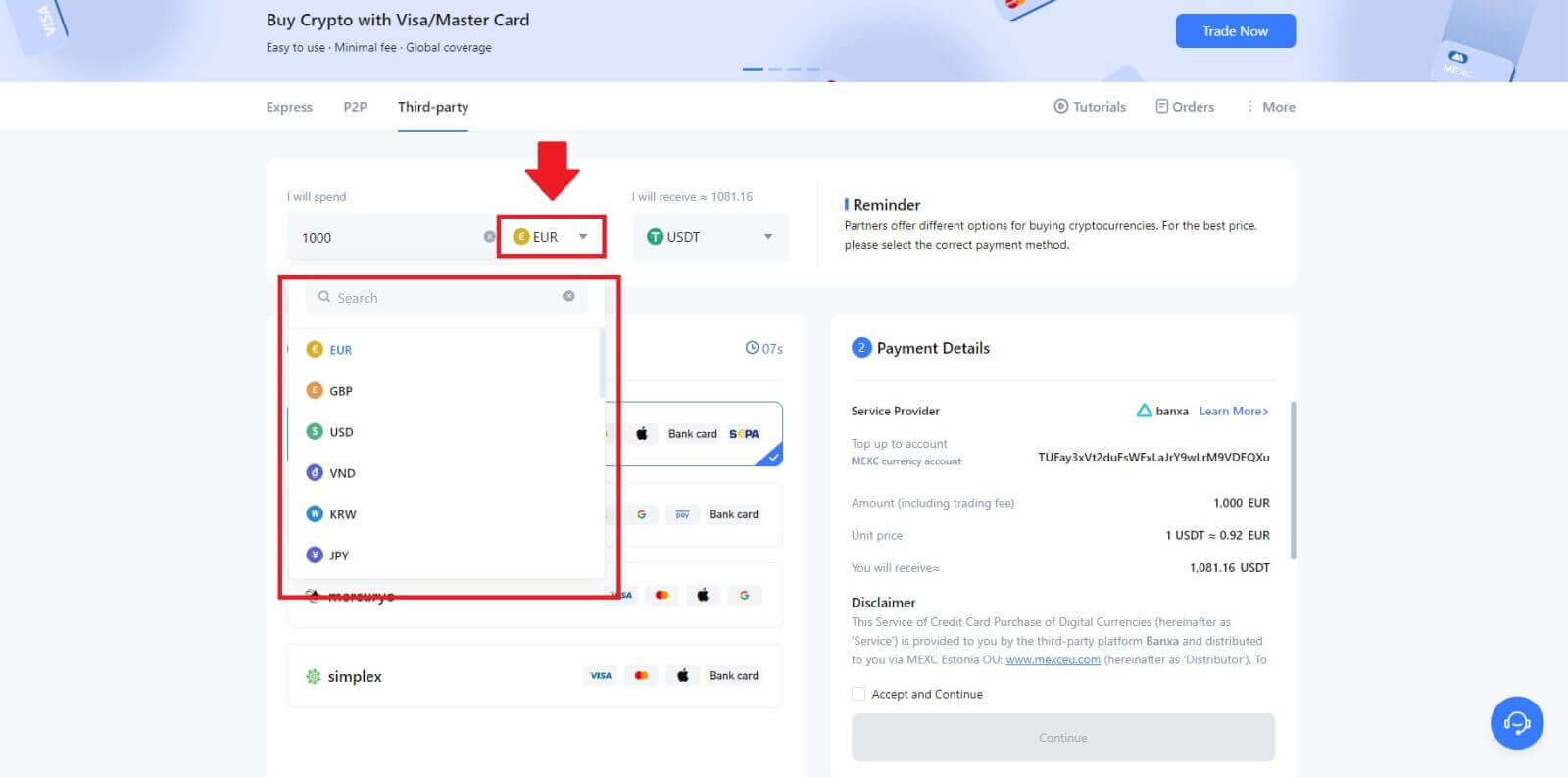
4. Wybierz kryptowalutę, którą chcesz otrzymać do swojego portfela MEXC. Opcje obejmują USDT, USDC, BTC i inne powszechnie używane altcoiny i monety stabilne.
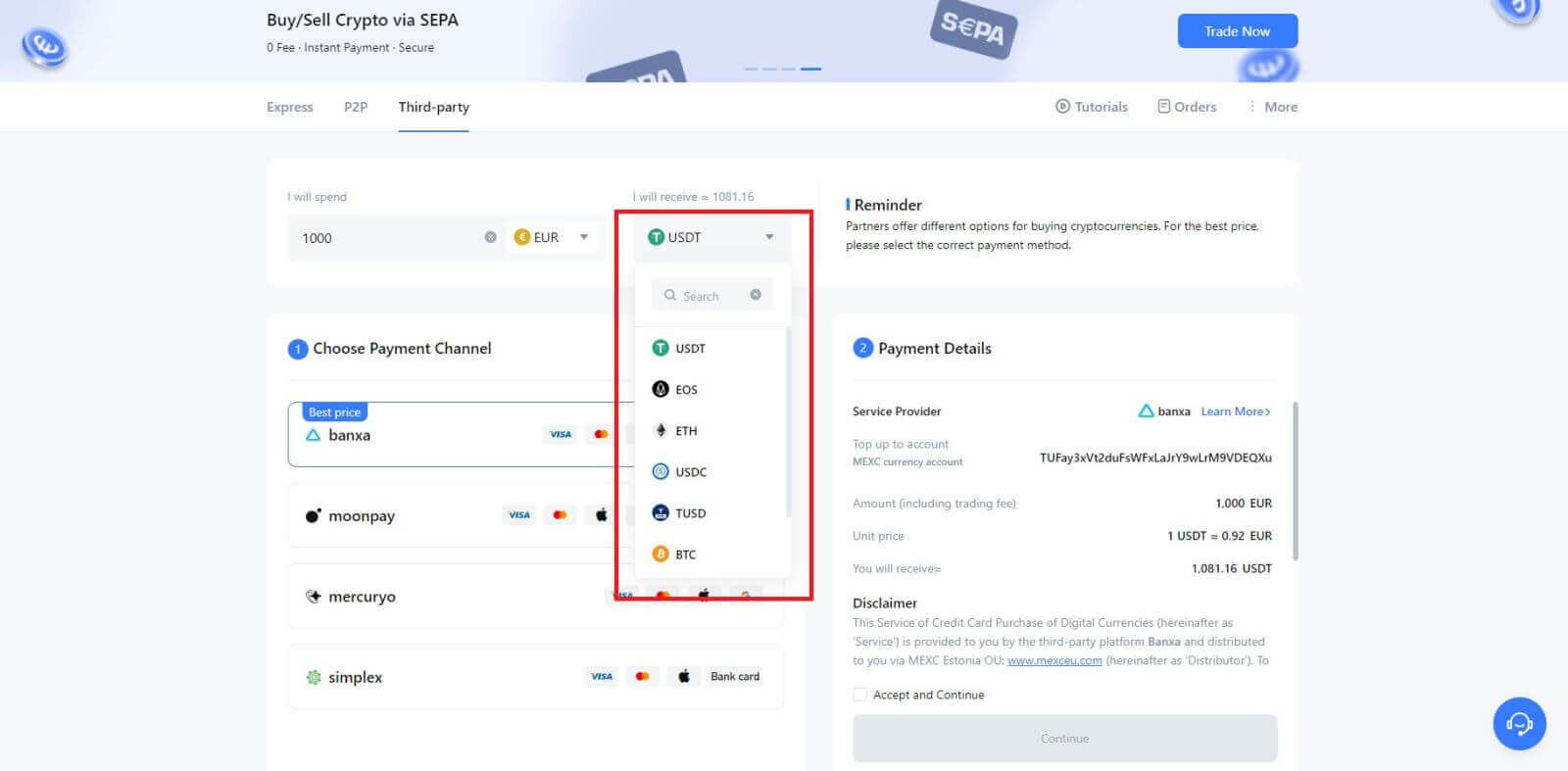
5. Wybierz swój kanał płatności i sprawdź cenę jednostkową w sekcji Szczegóły płatności.
Zaznacz opcję [Zaakceptuj i kontynuuj] i kliknij przycisk [Kontynuuj] . Nastąpi przekierowanie na oficjalną stronę zewnętrznego dostawcy usług, gdzie będziesz mógł kontynuować zakup.
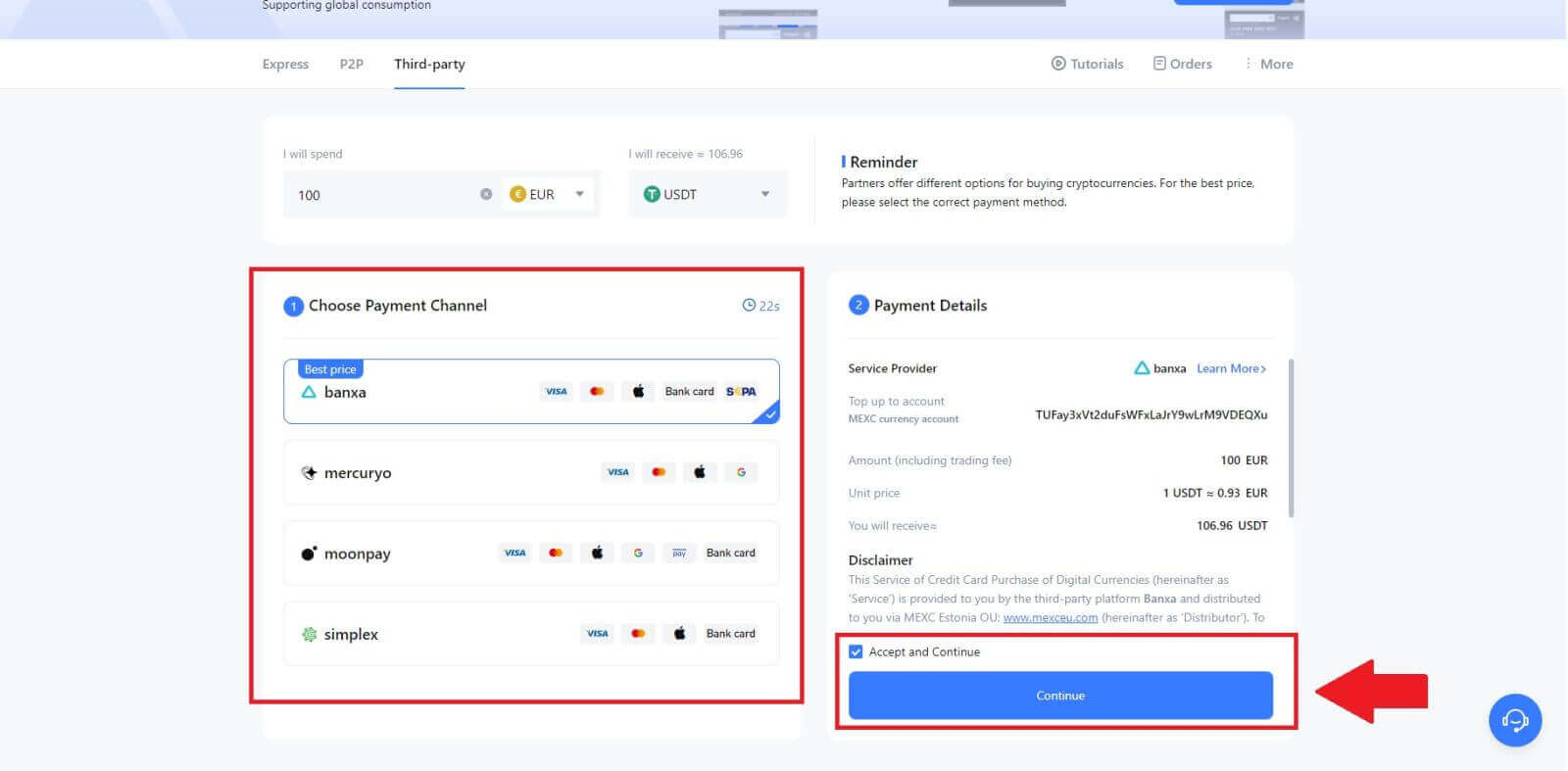
Kup kryptowalutę za pośrednictwem strony trzeciej w MEXC (aplikacja)
1. Otwórz aplikację MEXC i na pierwszej stronie kliknij [Więcej]. 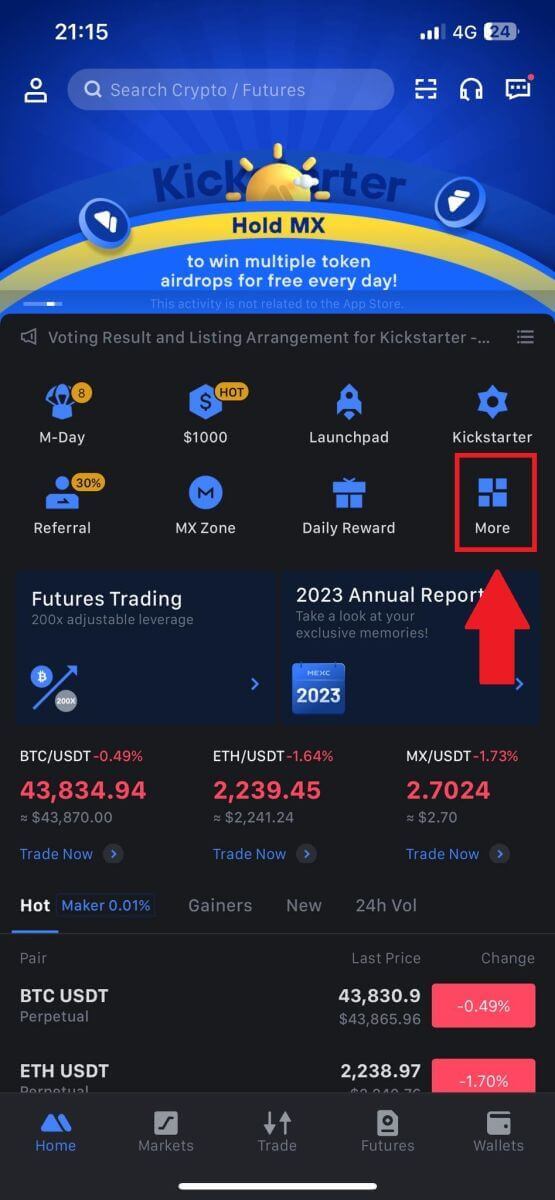
2. Stuknij w [Kup Crypto], aby kontynuować. 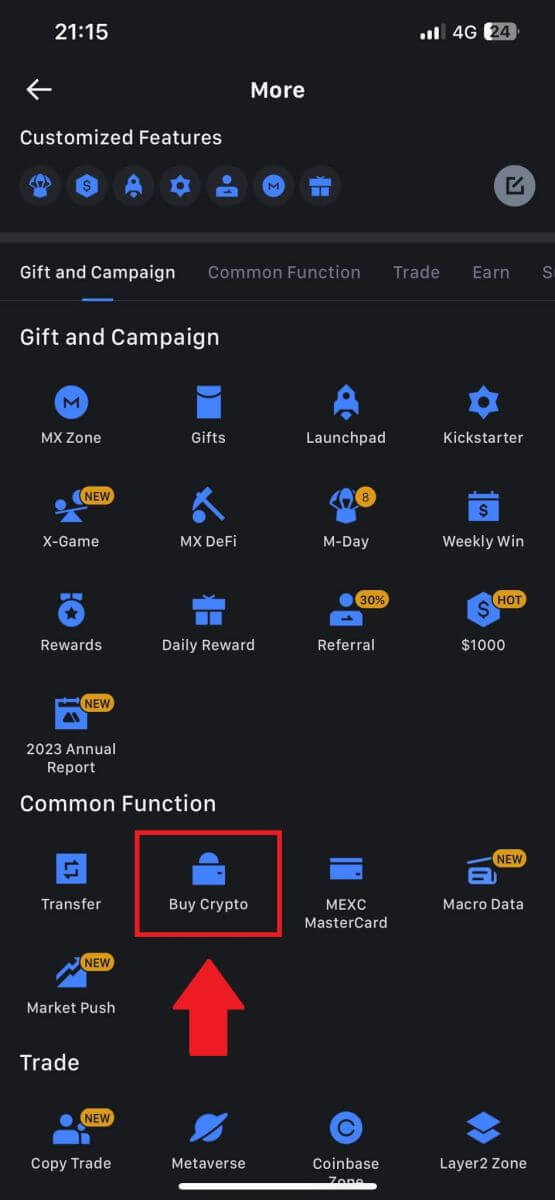
3. Wybierz preferowaną walutę Fiat do płatności i wprowadź kwotę zakupu.
Wybierz kryptowalutę, którą chcesz otrzymać do swojego portfela MEXC 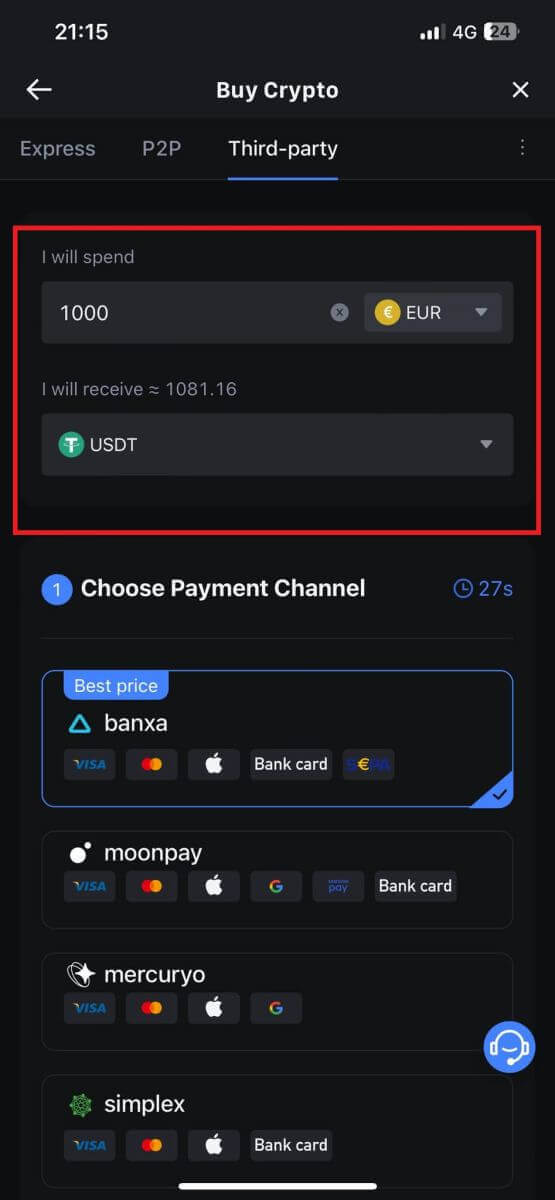
4. Wybierz swoją sieć płatniczą i dotknij [Kontynuuj]. 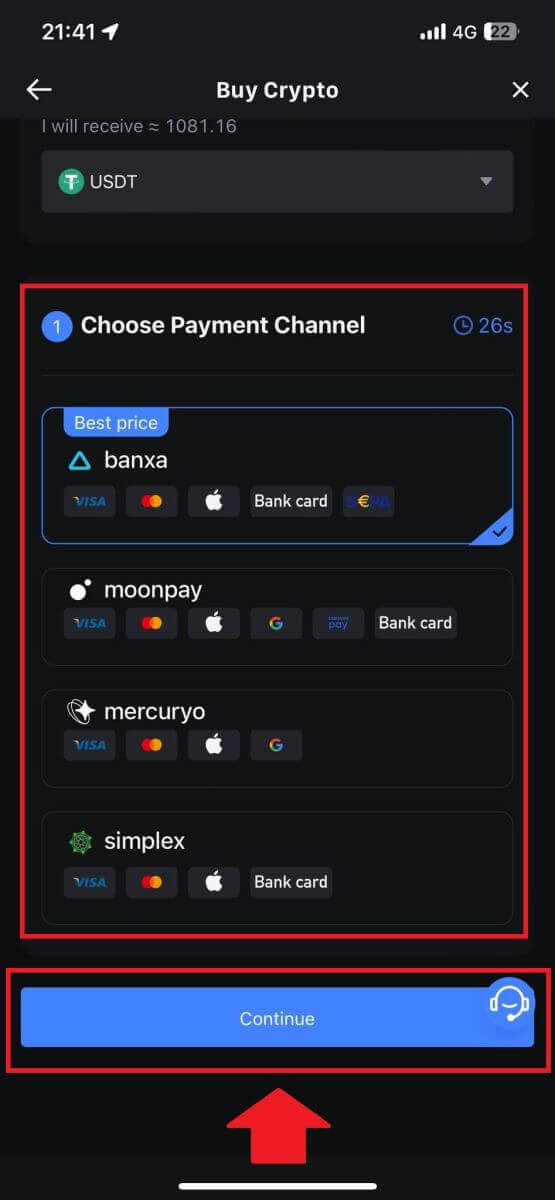
5. Sprawdź swoje dane, zaznacz przycisk [Akceptuj i kontynuuj] i dotknij [Kontynuuj] . Nastąpi przekierowanie na oficjalną stronę zewnętrznego dostawcy usług, gdzie będziesz mógł kontynuować zakup. 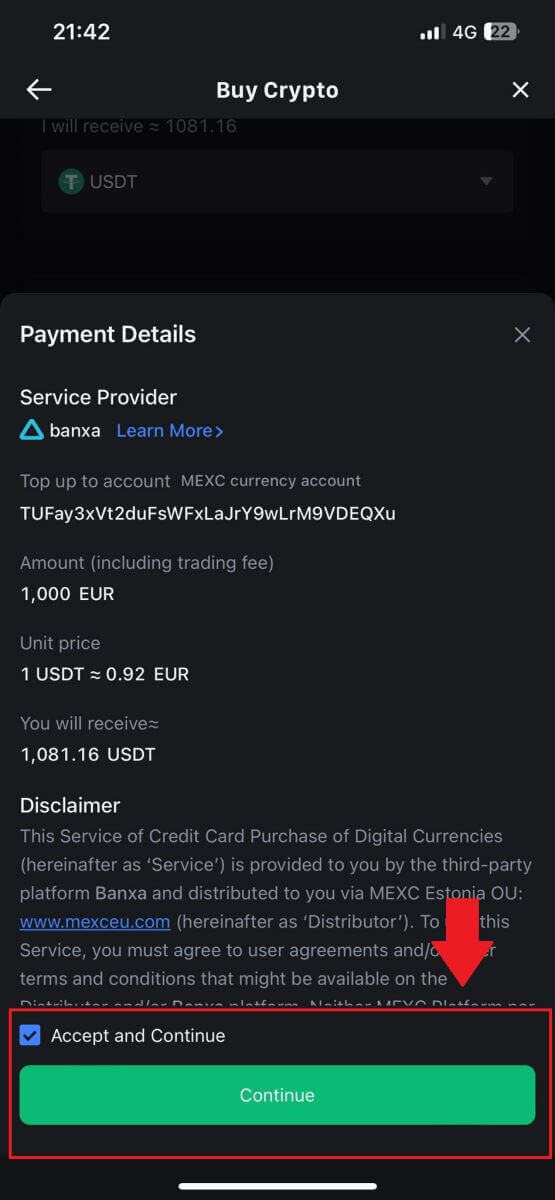
Jak kupić kryptowalutę przez P2P na MEXC
Kup kryptowalutę przez P2P na MEXC (strona internetowa)
1. Zaloguj się do swojego MEXC, kliknij [Kup Crypto] i wybierz [Handel P2P]. 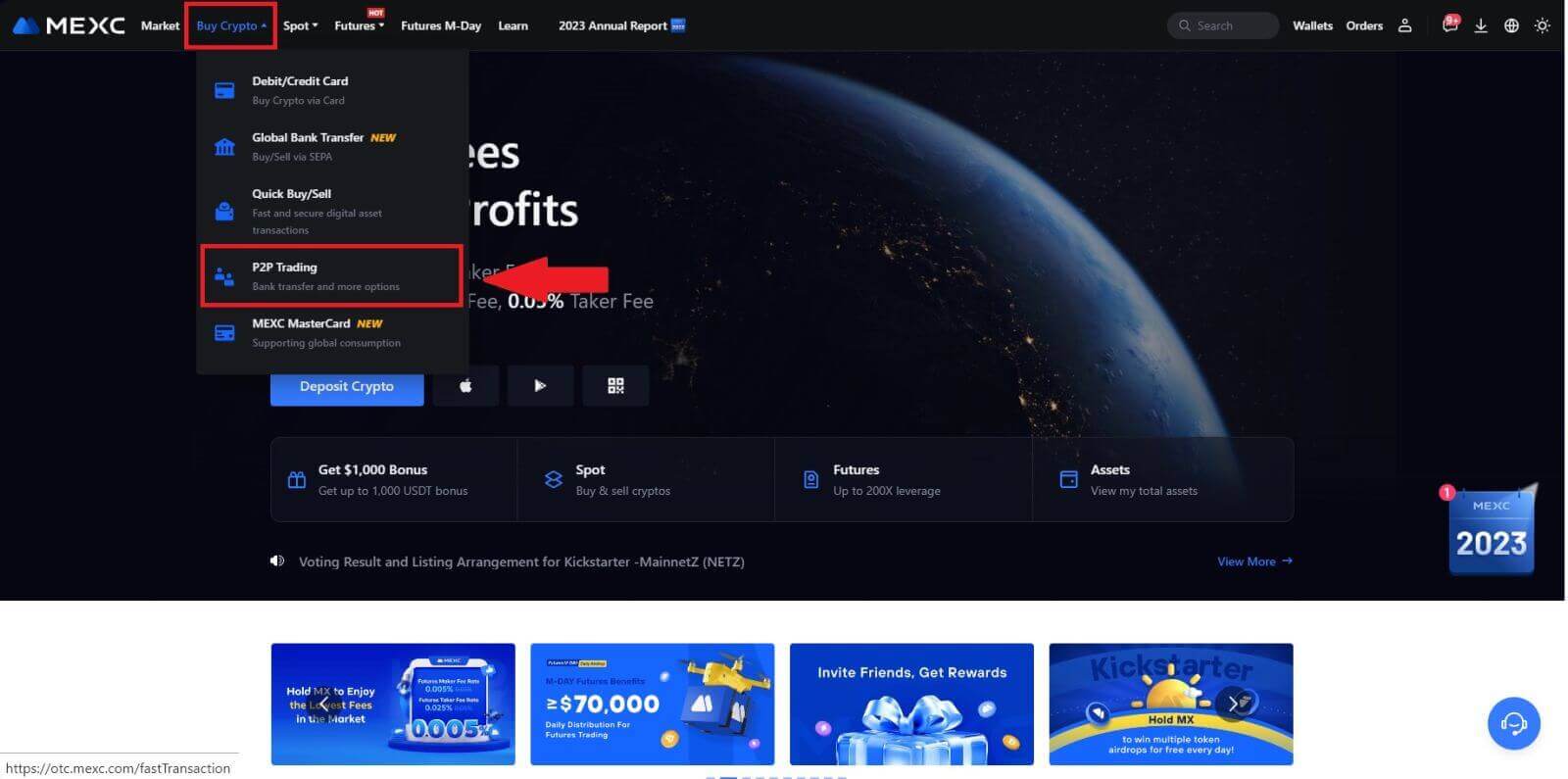
2. Na stronie transakcji wybierz sprzedawcę, z którym chcesz handlować, i kliknij [Kup USDT]. 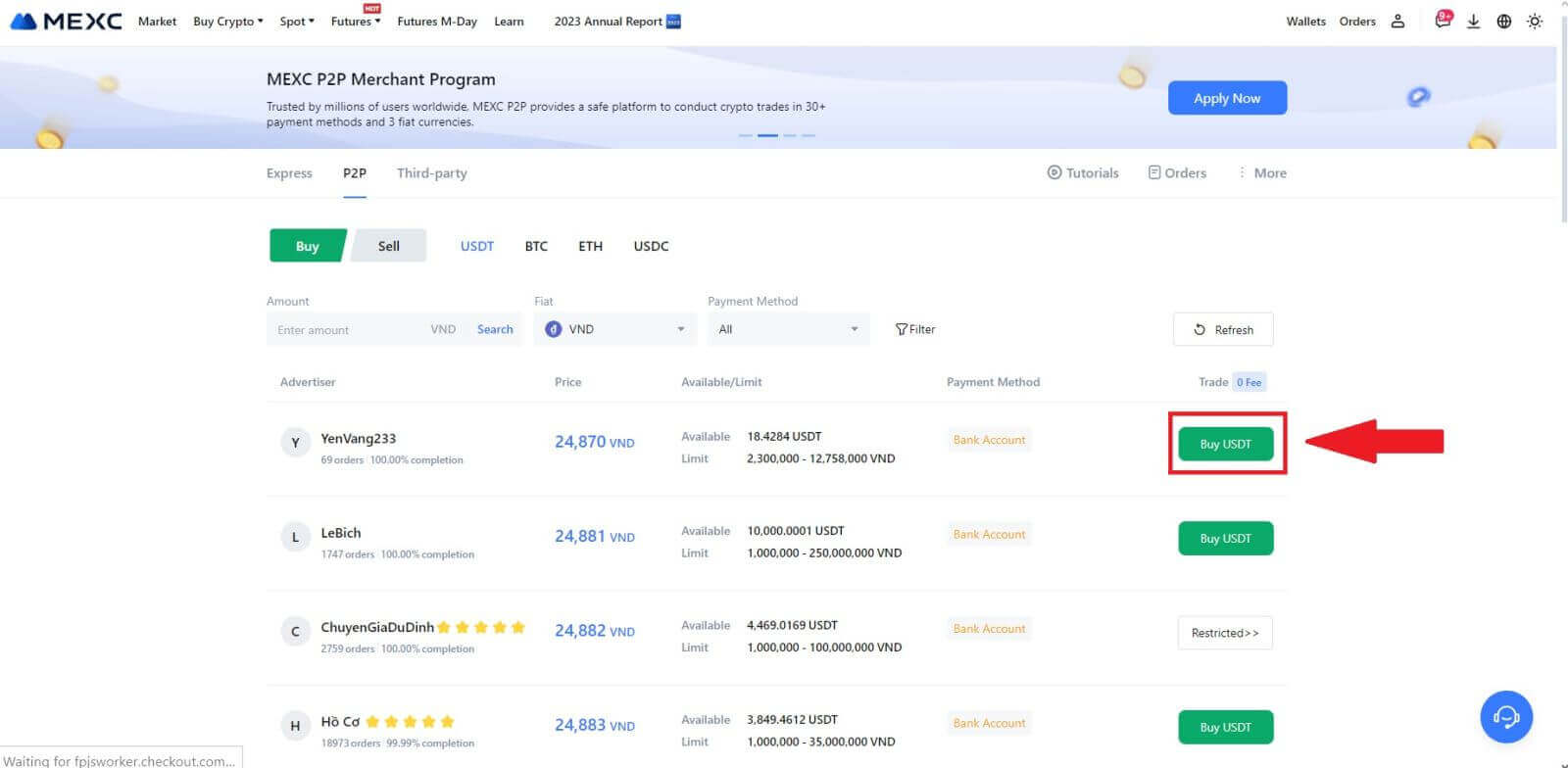 3. W kolumnie [Chcę zapłacić]
3. W kolumnie [Chcę zapłacić]
określ kwotę waluty Fiat, jaką chcesz zapłacić . Alternatywnie możesz wpisać ilość USDT, którą chcesz otrzymać, w kolumnie [Otrzymam] . Odpowiednia kwota płatności w walucie Fiat zostanie obliczona automatycznie lub odwrotnie, na podstawie wprowadzonych danych.
Po wykonaniu powyższych kroków pamiętaj o zaznaczeniu pola wskazującego [Przeczytałem i zgadzam się z Umową o świadczenie usług peer-to-peer (P2P) MEXC] . Kliknij na [Kup USDT] , a następnie zostaniesz przekierowany na stronę Zamówienia.
Uwaga: w kolumnach [Limit] i [Dostępne] sprzedawcy P2P podali szczegółowe informacje na temat kryptowalut dostępnych do zakupu. Dodatkowo określone są również minimalne i maksymalne limity transakcyjne na zlecenie P2P, prezentowane w formie fiat dla każdego ogłoszenia.
4. Po dotarciu na stronę zamówienia masz 15 minut na przelanie środków na rachunek bankowy Sprzedawcy P2P. Nadaj priorytet przeglądowi szczegółów zamówienia , aby potwierdzić, że zakup jest zgodny z wymaganiami dotyczącymi transakcji.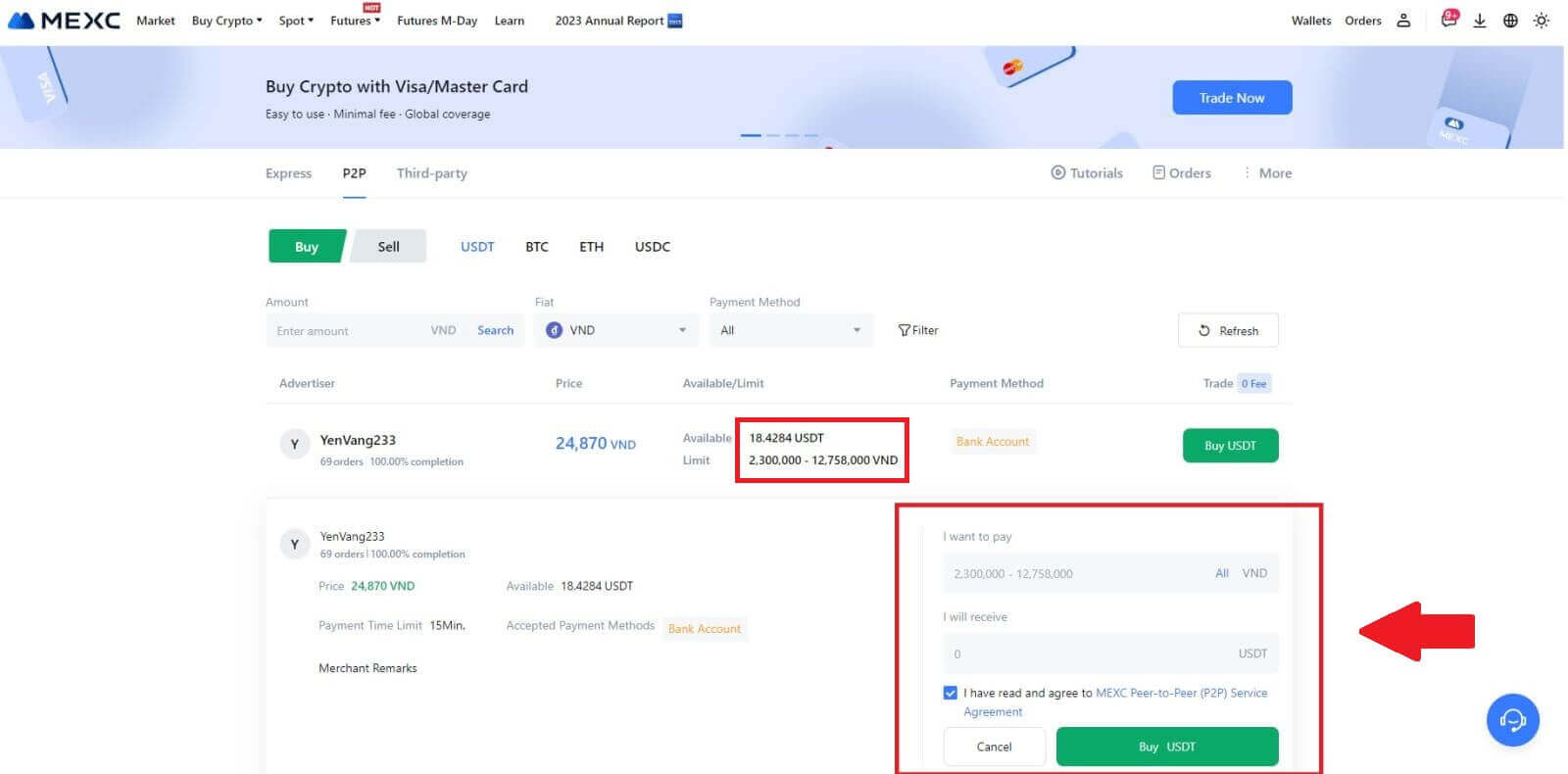
- Sprawdź informacje o płatności widoczne na stronie Zamówienia i przystąp do sfinalizowania przelewu na rachunek bankowy Sprzedawcy P2P.
- Skorzystaj z okna czatu na żywo, aby komunikować się w czasie rzeczywistym ze sprzedawcami P2P, zapewniając płynną interakcję.
- Po zakończeniu transferu środków zaznacz pole [Transfer zakończony, powiadom sprzedającego].
Uwaga: MEXC P2P wymaga od użytkowników ręcznego przesłania waluty fiducjarnej z bankowości internetowej lub aplikacji płatniczej do wyznaczonego sprzedawcy P2P po potwierdzeniu zamówienia, ponieważ płatności automatyczne nie są obsługiwane. 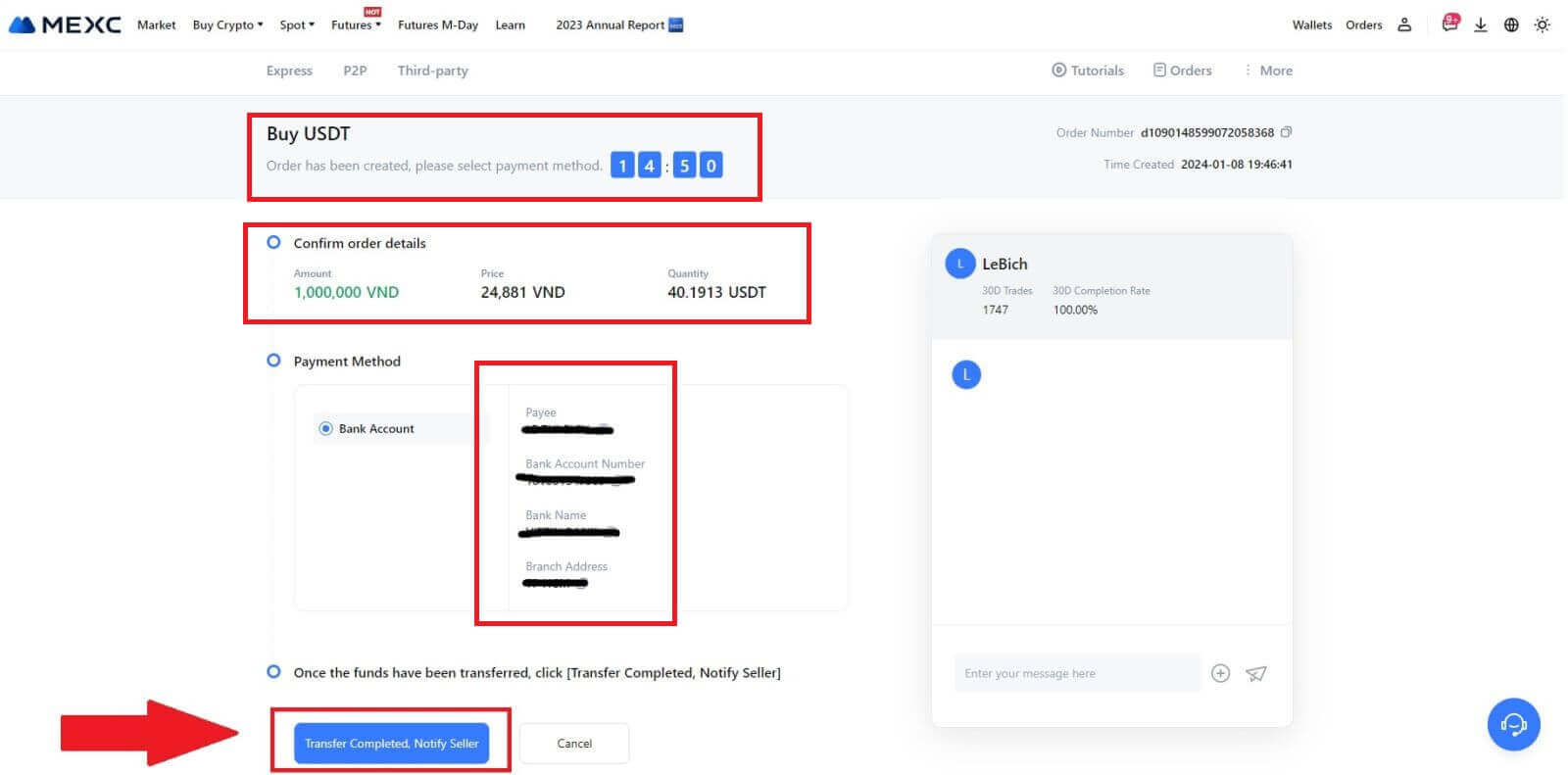
5. Aby kontynuować składanie zamówienia zakupu P2P, po prostu kliknij [Potwierdź]. 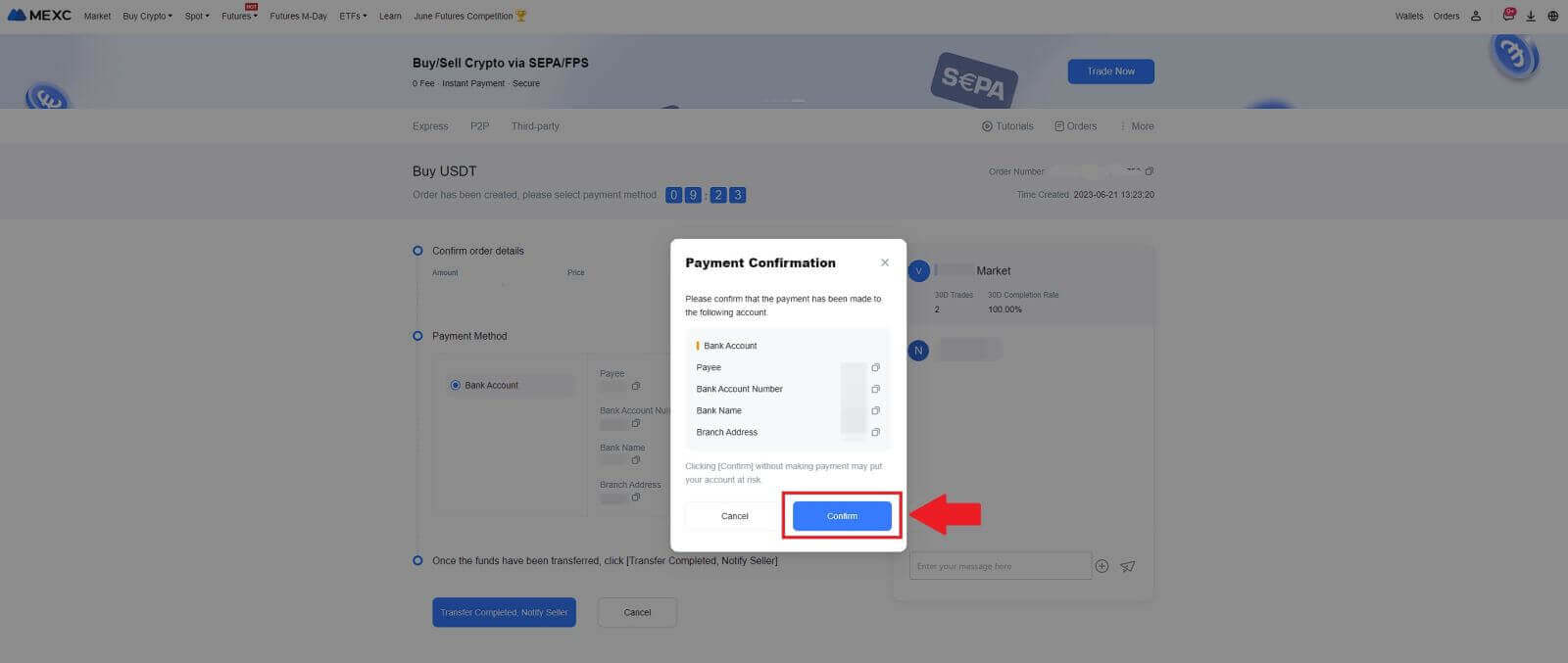
6. Poczekaj, aż Sprzedawca P2P zwolni USDT i sfinalizuje zamówienie. 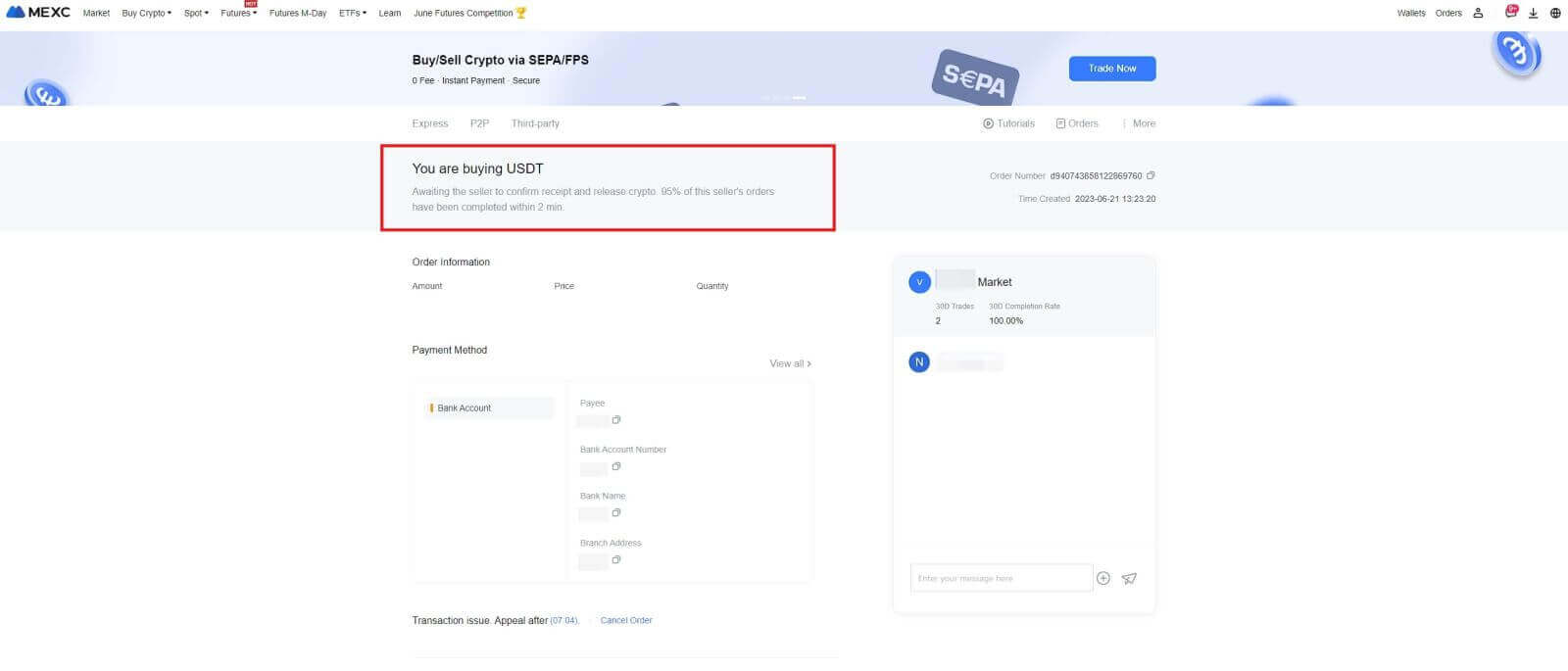
7. Gratulacje! Pomyślnie sfinalizowałeś zakup kryptowaluty za pośrednictwem MEXC P2P. 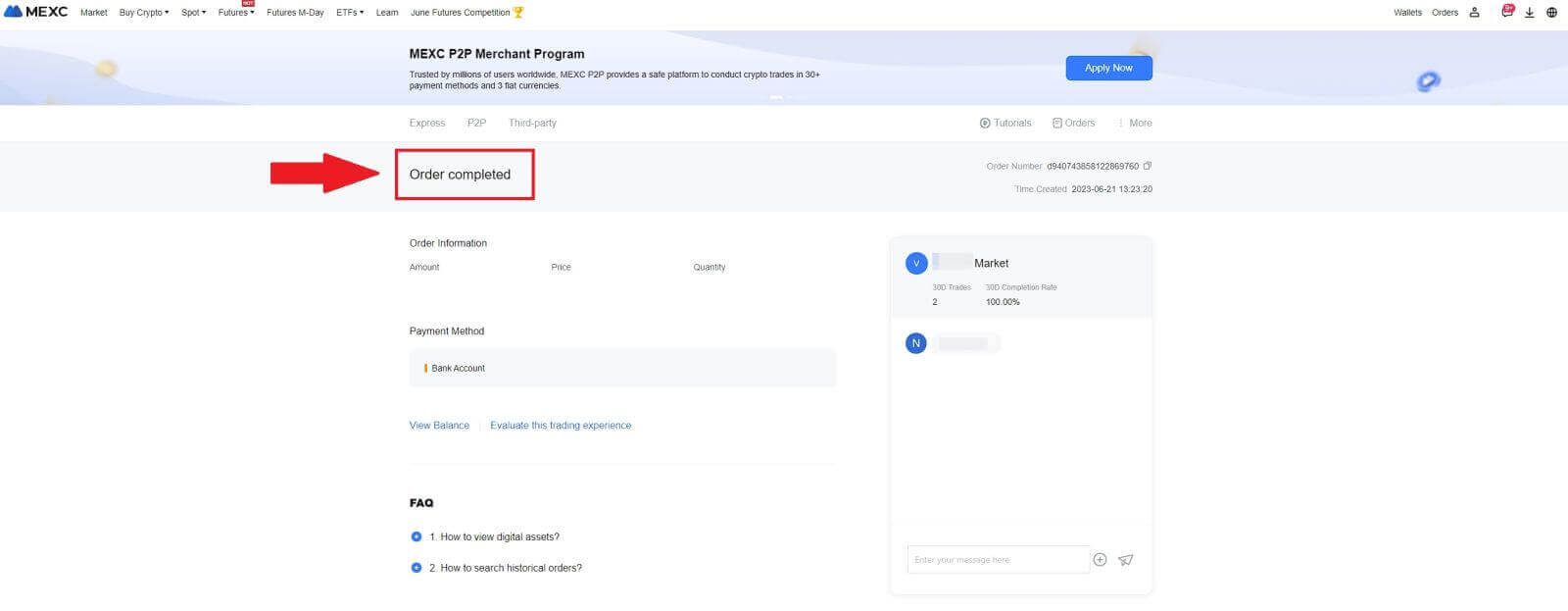
Kup kryptowalutę przez P2P w MEXC (aplikacja)
1. Otwórz aplikację MEXC i na pierwszej stronie kliknij [Więcej].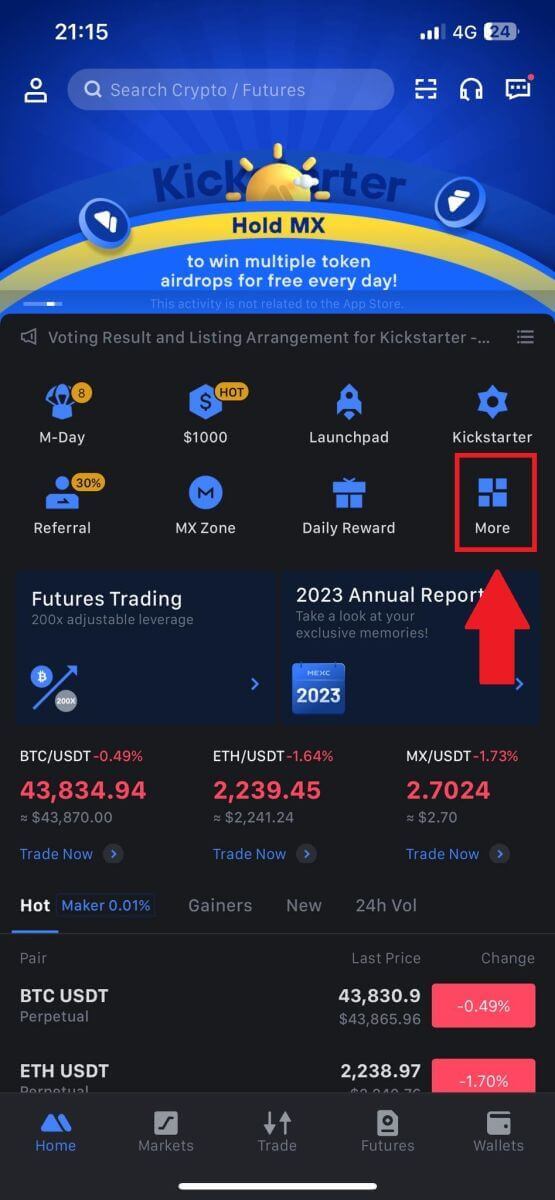
2. Stuknij w [Kup Crypto], aby kontynuować.
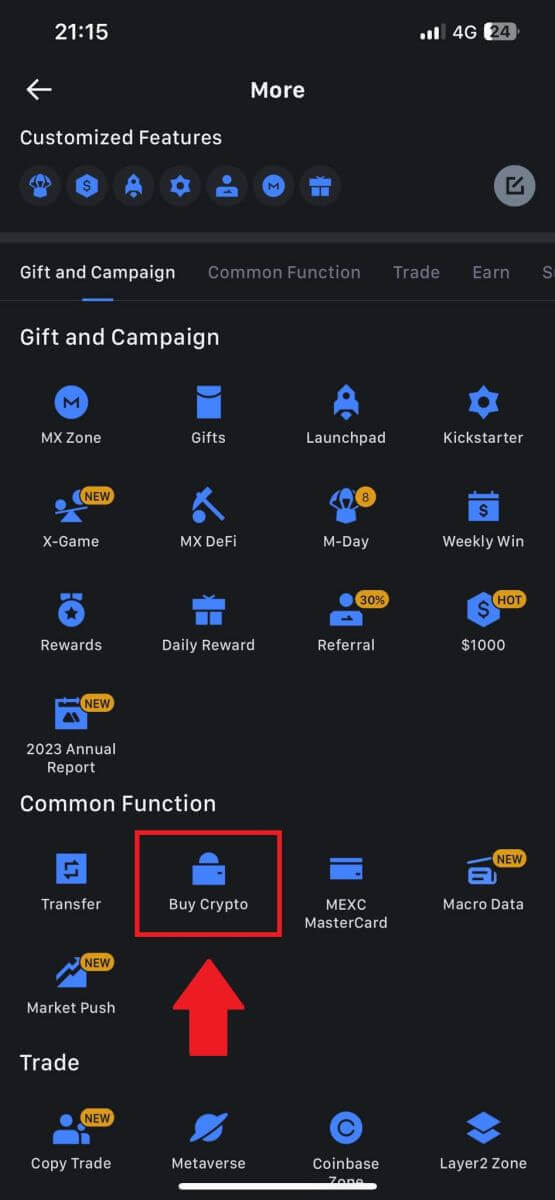
3. Na stronie transakcji wybierz sprzedawcę, z którym chcesz handlować, i kliknij [Kup USDT].
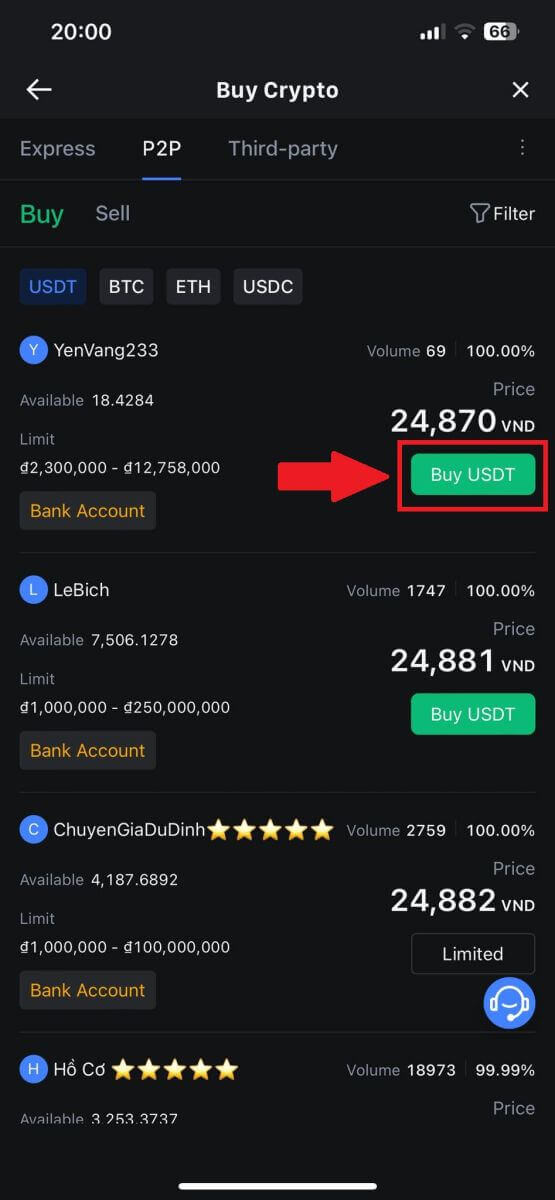 4. W kolumnie [Chcę zapłacić]
4. W kolumnie [Chcę zapłacić]określ kwotę waluty Fiat, jaką chcesz zapłacić . Alternatywnie możesz wpisać ilość USDT, którą chcesz otrzymać, w kolumnie [Otrzymam] . Odpowiednia kwota płatności w walucie Fiat zostanie obliczona automatycznie lub odwrotnie, na podstawie wprowadzonych danych.
Po wykonaniu powyższych kroków pamiętaj o zaznaczeniu pola wskazującego [Przeczytałem i zgadzam się z Umową o świadczenie usług peer-to-peer (P2P) MEXC] . Kliknij na [Kup USDT] , a następnie zostaniesz przekierowany na stronę Zamówienia.
Uwaga: w kolumnach [Limit] i [Dostępne] sprzedawcy P2P podali szczegółowe informacje na temat kryptowalut dostępnych do zakupu. Dodatkowo określone są również minimalne i maksymalne limity transakcyjne na zlecenie P2P, prezentowane w formie fiat dla każdego ogłoszenia.
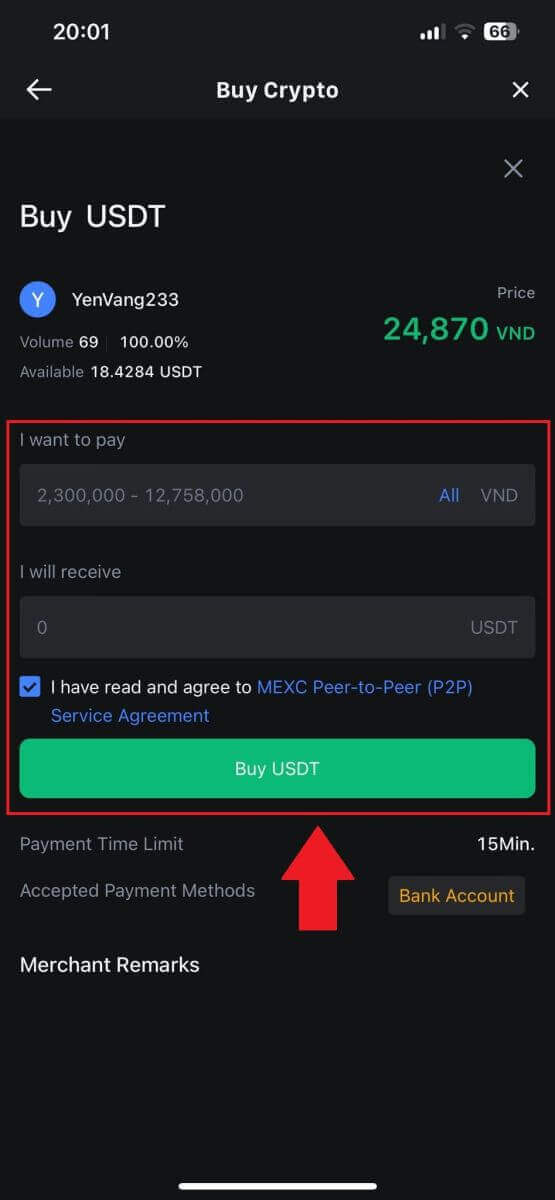
5. Sprawdź [szczegóły zamówienia] , aby upewnić się, że zakup jest zgodny z wymaganiami dotyczącymi transakcji.
- Poświęć chwilę na sprawdzenie informacji o płatności wyświetlonych na stronie Zamówienia i przystąp do sfinalizowania przelewu na rachunek bankowy Sprzedawcy P2P.
- Skorzystaj z okna czatu na żywo, aby komunikować się w czasie rzeczywistym ze sprzedawcami P2P, zapewniając płynną interakcję
- Po dokonaniu płatności kliknij [Przelew zrealizowany, powiadom sprzedającego].
- Sprzedawca wkrótce potwierdzi płatność, a kryptowaluta zostanie przelana na Twoje konto.
Uwaga: MEXC P2P wymaga od użytkowników ręcznego przesłania waluty fiducjarnej z bankowości internetowej lub aplikacji płatniczej do wyznaczonego sprzedawcy P2P po potwierdzeniu zamówienia, ponieważ płatności automatyczne nie są obsługiwane.
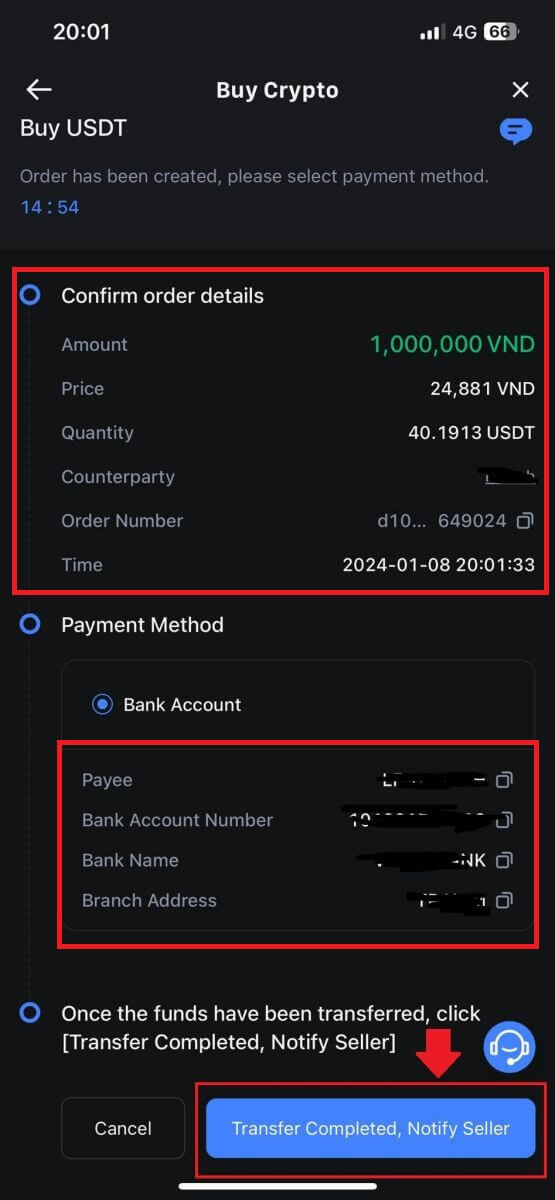
6. Aby kontynuować składanie zamówienia zakupu P2P, po prostu kliknij [Potwierdź].
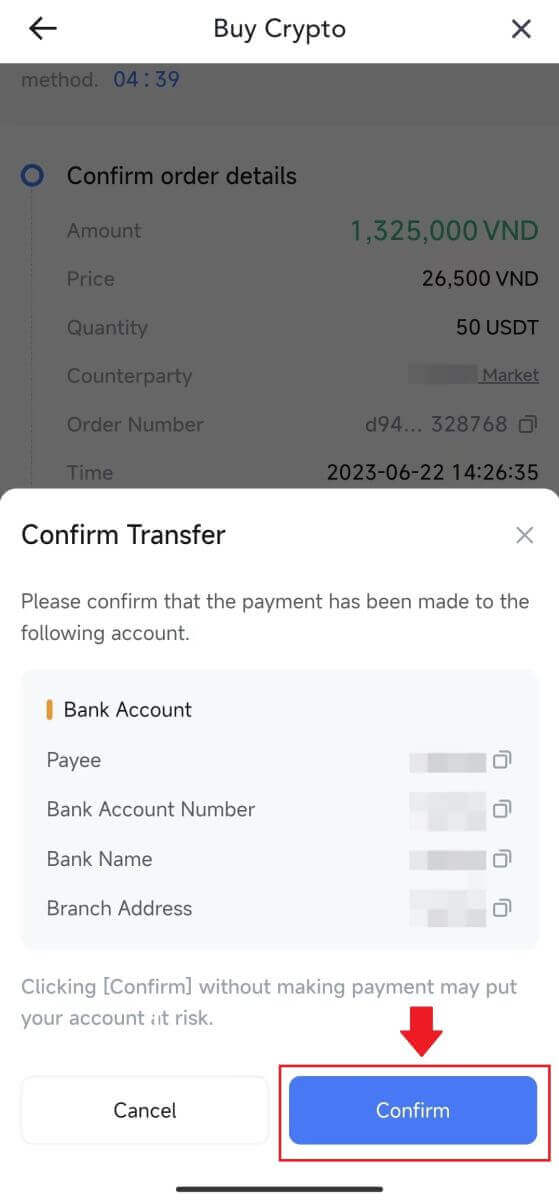
7. Poczekaj, aż Sprzedawca P2P zwolni USDT i sfinalizuje zamówienie.
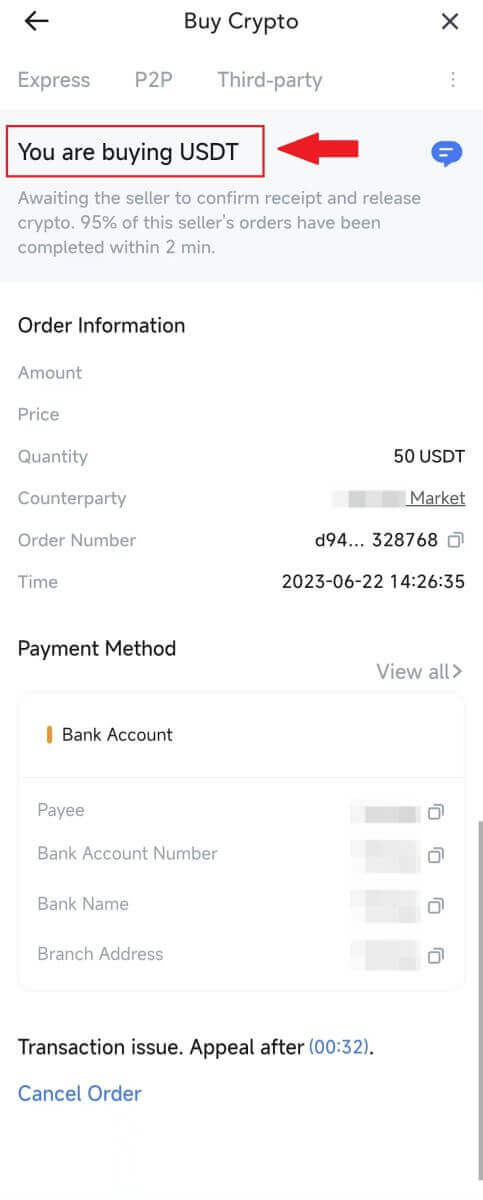
8. Gratulacje! Pomyślnie sfinalizowałeś zakup kryptowaluty za pośrednictwem MEXC P2P.
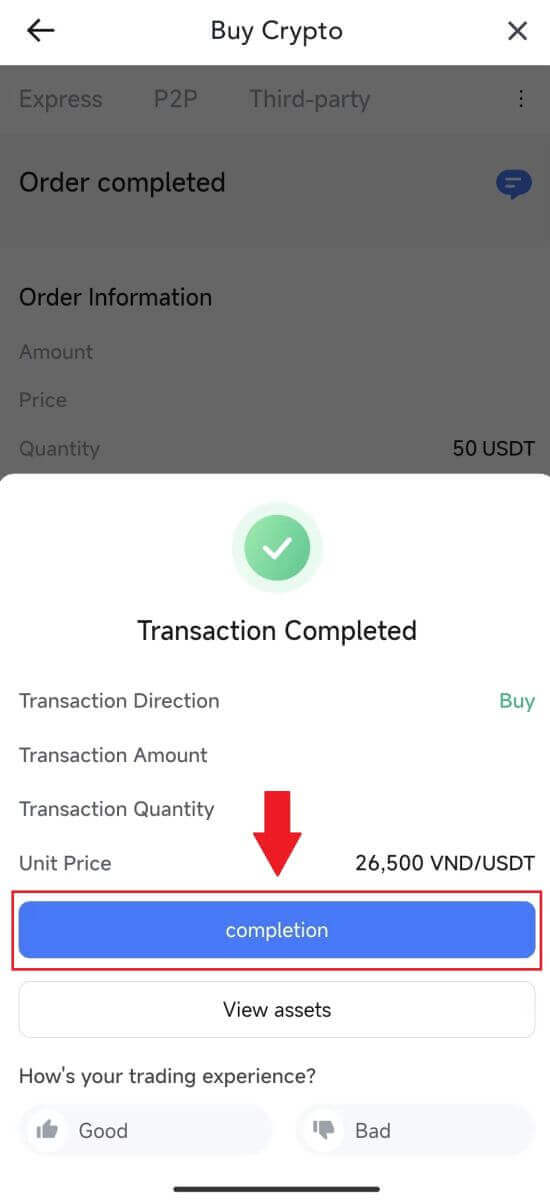
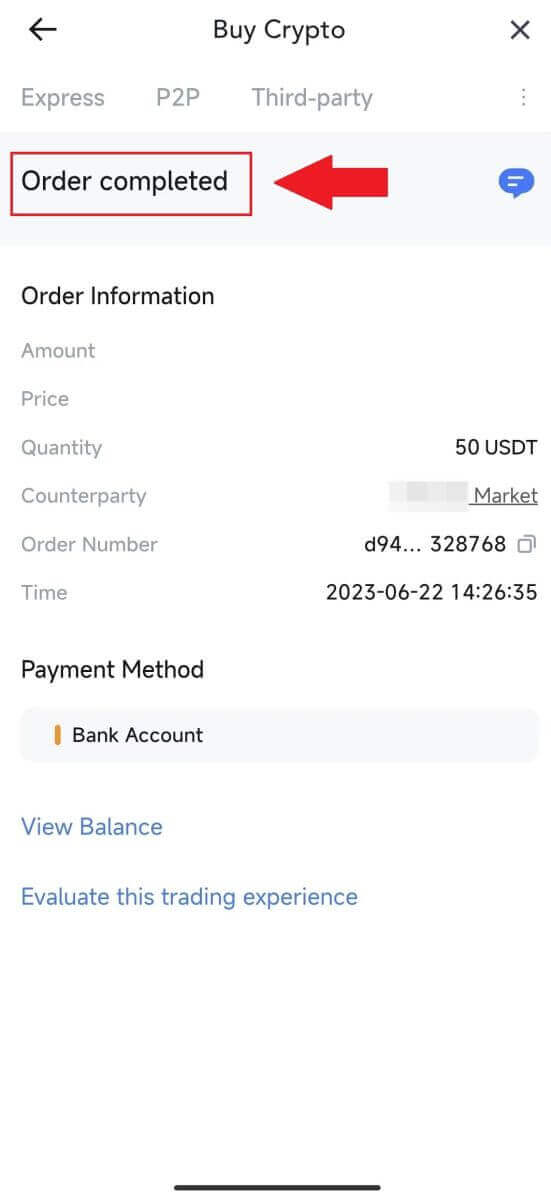
Jak dokonać wpłaty na MEXC
Wpłać kryptowalutę na MEXC (strona internetowa)
1. Zaloguj się do swojego MEXC , kliknij [Portfele] i wybierz [Wpłata]. 
2. Wybierz kryptowalutę, którą chcesz wpłacić i wybierz swoją sieć. Tutaj używamy MX jako przykładu.
Uwaga: różne sieci mają różne opłaty transakcyjne. Możesz wybrać sieć z niższymi opłatami za wypłaty. 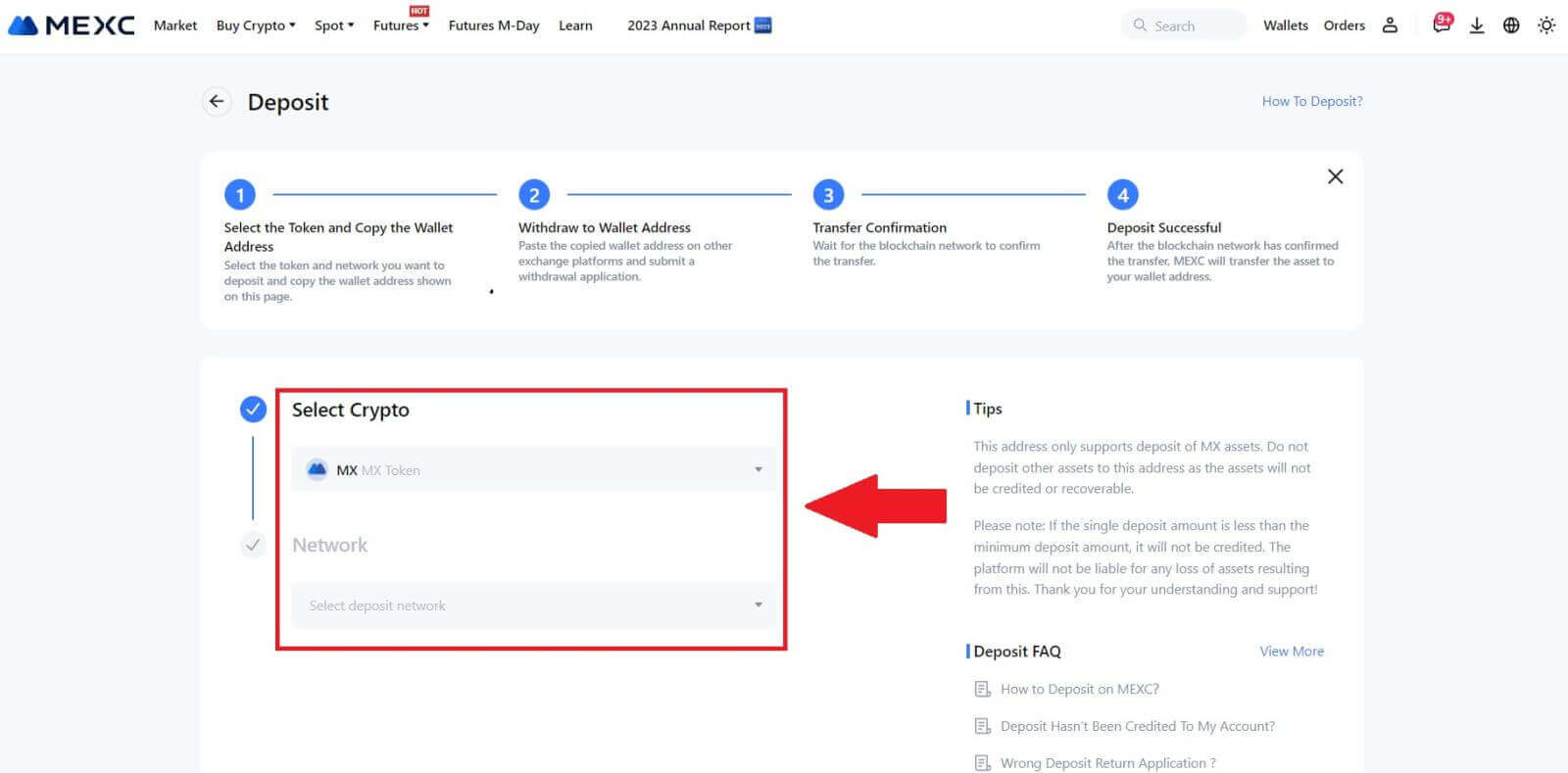
3. Kliknij przycisk kopiuj lub zeskanuj kod QR , aby uzyskać adres wpłaty. Wklej ten adres w polu adresu wypłaty na platformie wypłat. Postępuj zgodnie z instrukcjami podanymi na platformie wypłat, aby zainicjować żądanie wypłaty.
W przypadku niektórych sieci, takich jak EOS, pamiętaj o dołączeniu notatki wraz z adresem podczas dokonywania wpłaty. Bez notatki Twój adres może nie zostać wykryty. 4. Użyjmy portfela MetaMask jako przykładu, aby zademonstrować, jak wypłacić token MX na platformę MEXC.
W portfelu MetaMask wybierz opcję [Wyślij]. 5. Skopiuj i wklej adres wpłaty w polu adresu wypłaty w MetaMask. Upewnij się, że wybrałeś tę samą sieć, co adres Twojej wpłaty.
6. Wprowadź kwotę, którą chcesz wypłacić, a następnie kliknij [Dalej]. 7. Sprawdź kwotę wypłaty dla MX Token, zweryfikuj aktualną opłatę za transakcję sieciową, potwierdź, że wszystkie informacje są dokładne, a następnie kliknij [Potwierdź] , aby sfinalizować wypłatę na platformę MEXC. Twoje środki zostaną wkrótce zdeponowane na Twoim koncie MEXC. 8. Po złożeniu wniosku o wypłatę depozyt tokena wymaga potwierdzenia z blockchainu. Po potwierdzeniu depozyt zostanie dodany do Twojego konta spot.
Sprawdź swoje konto [Spot], aby zobaczyć przyznaną kwotę. Ostatnie depozyty możesz znaleźć na dole strony Depozyty lub wyświetlić wszystkie wcześniejsze depozyty w sekcji [Historia].
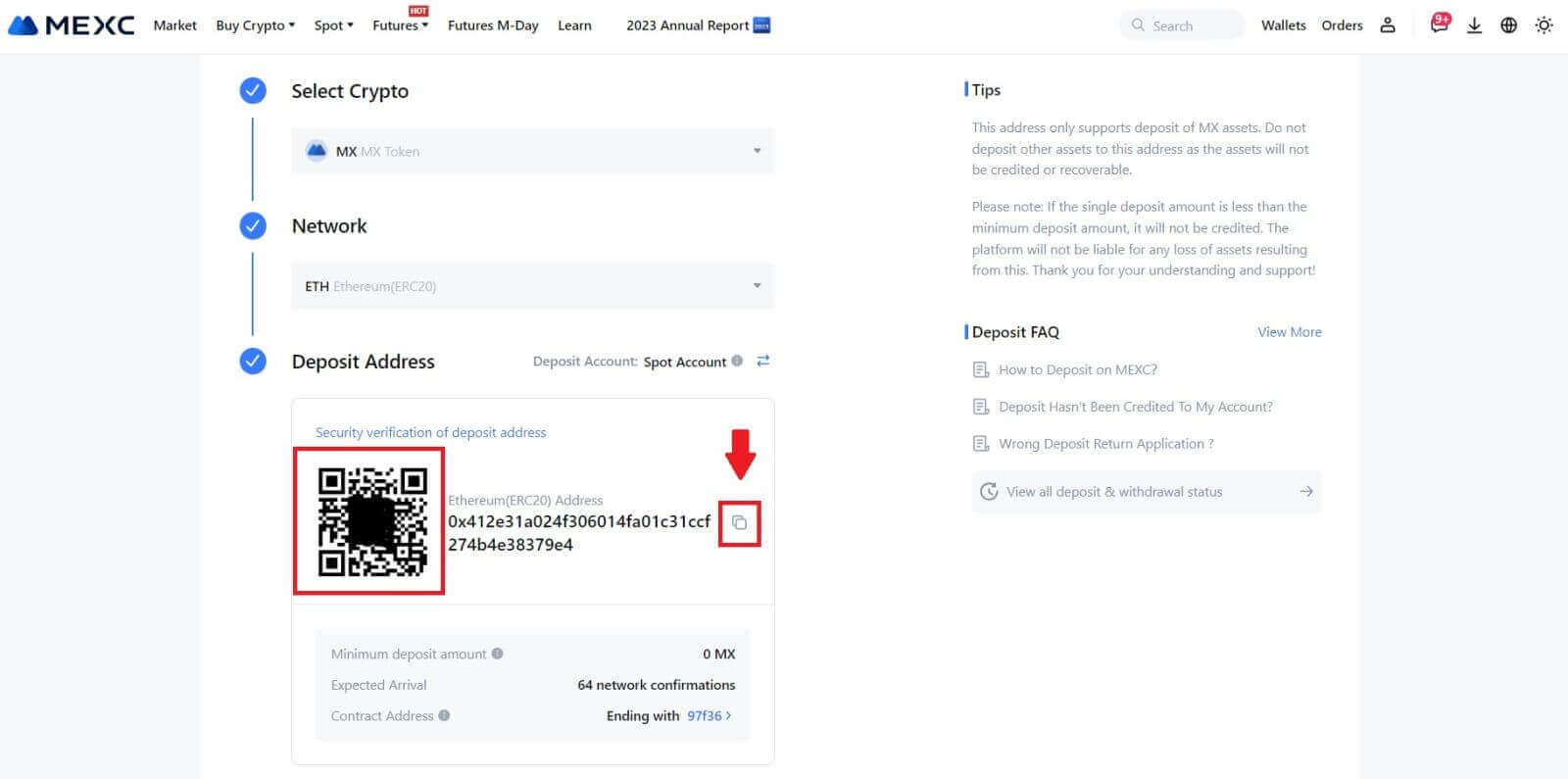
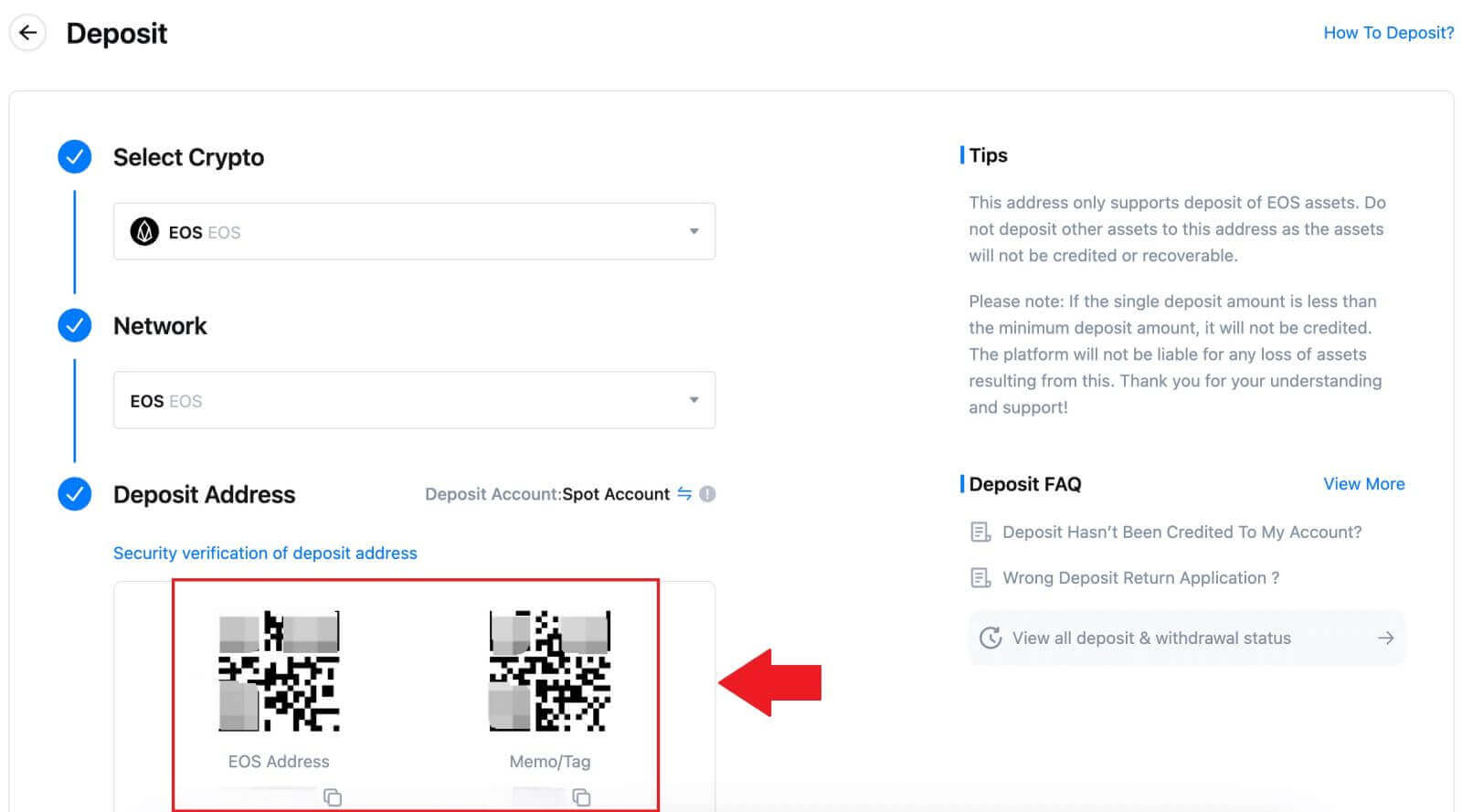
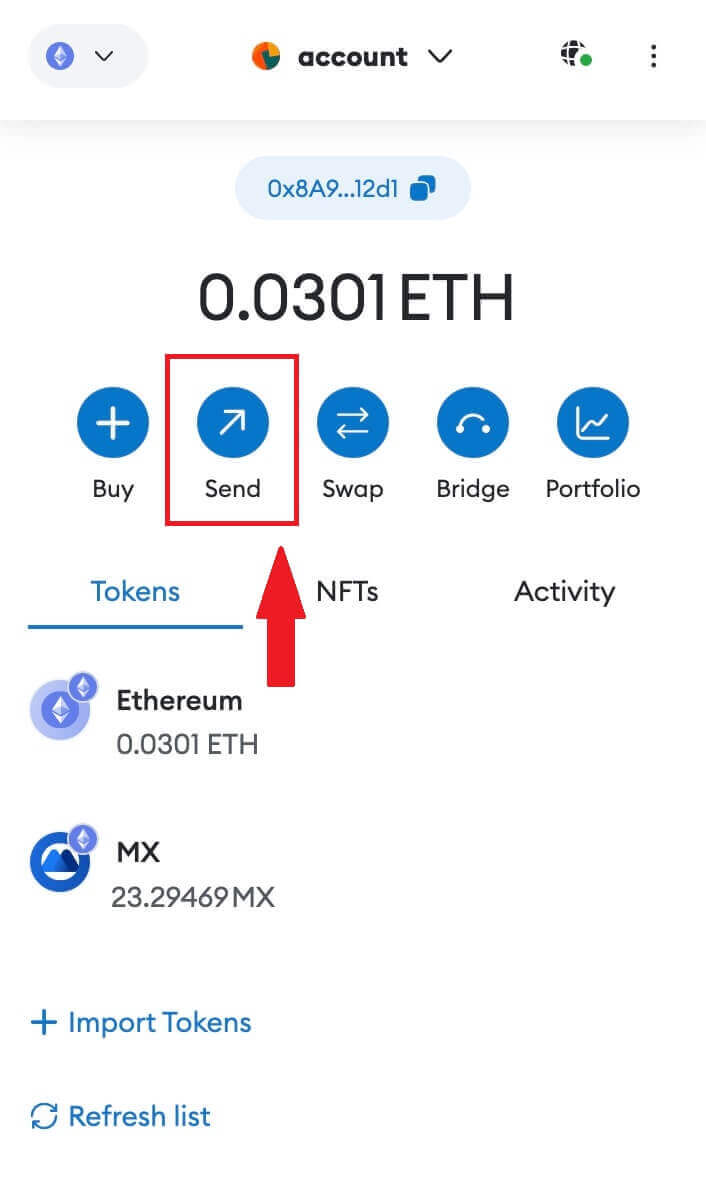
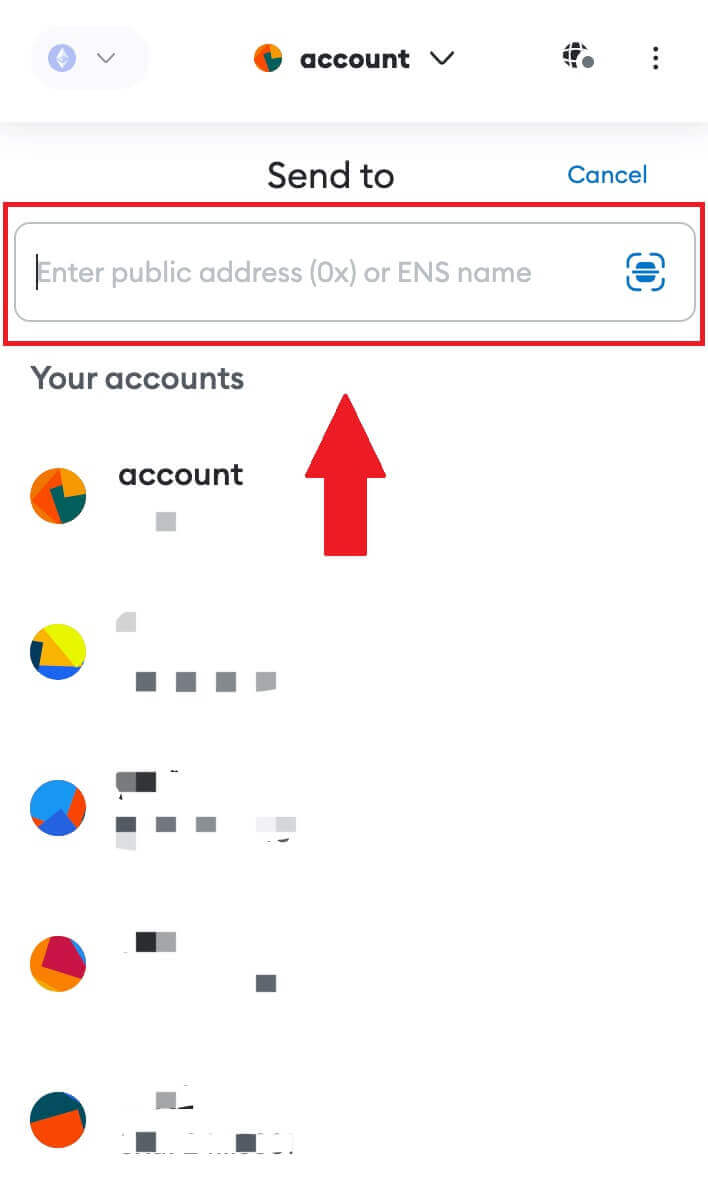
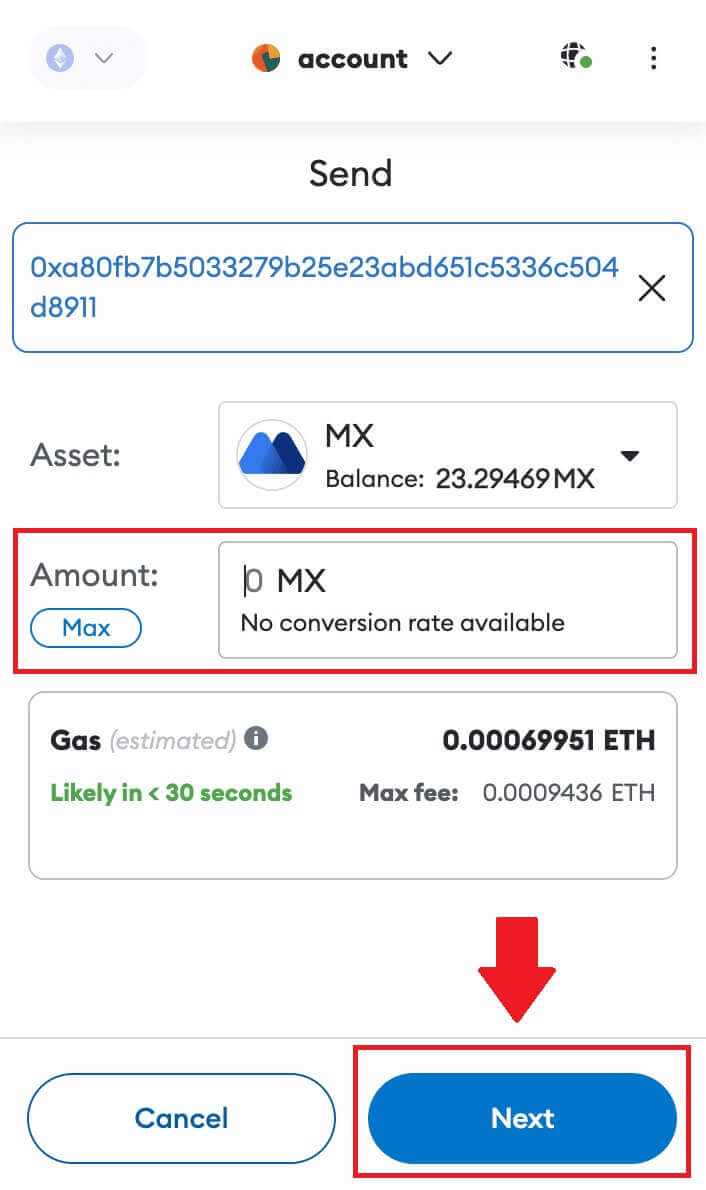
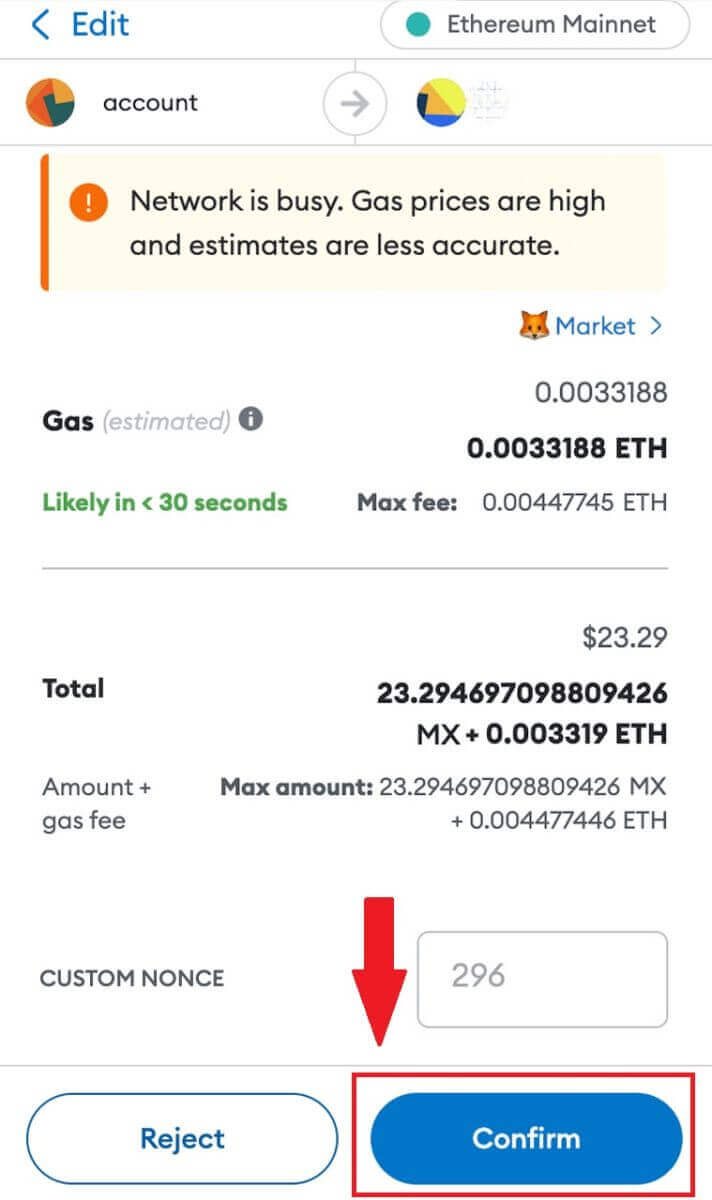
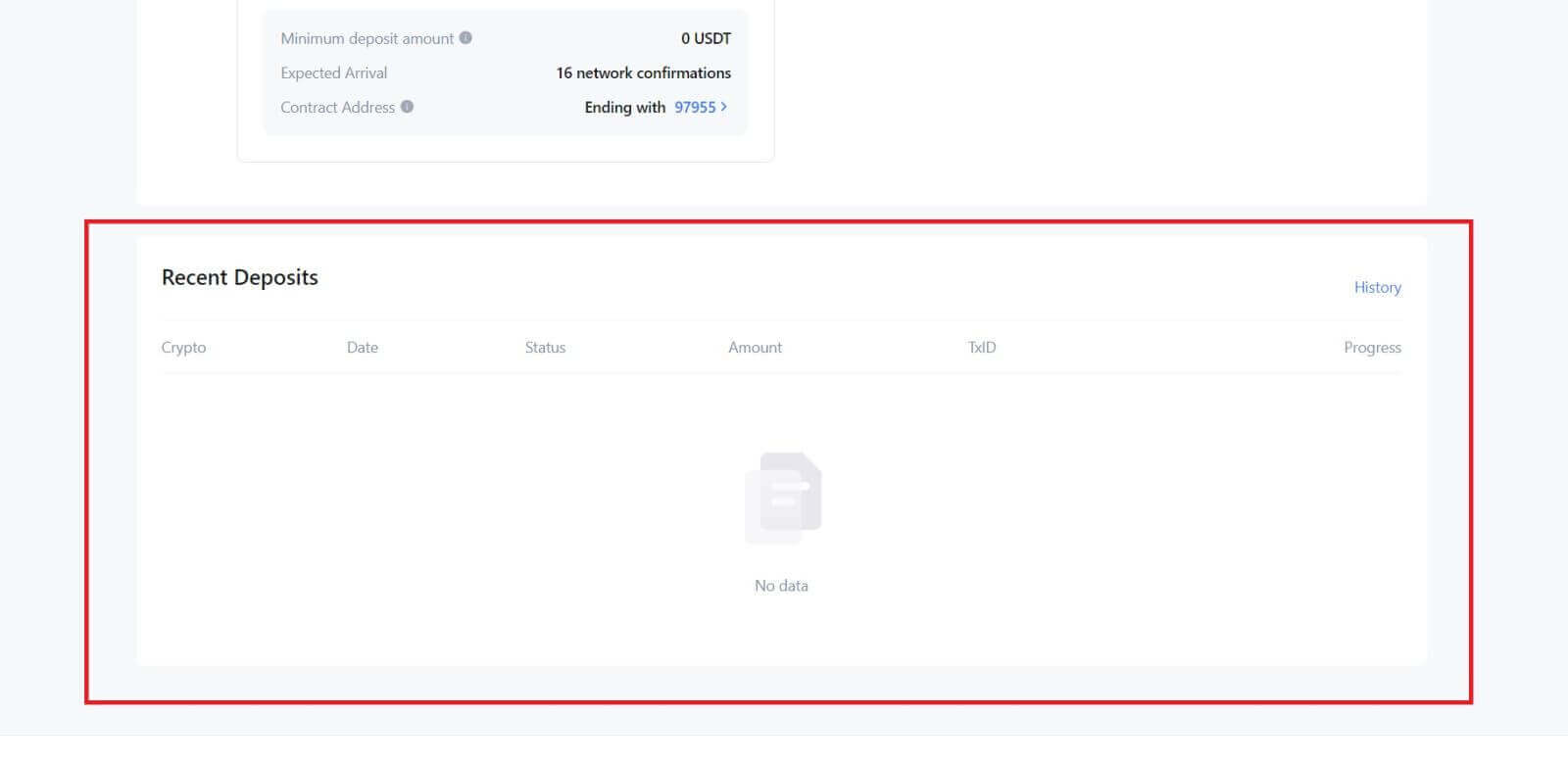
Wpłać kryptowalutę na MEXC (aplikacja)
1. Otwórz aplikację MEXC i na pierwszej stronie dotknij [Portfele].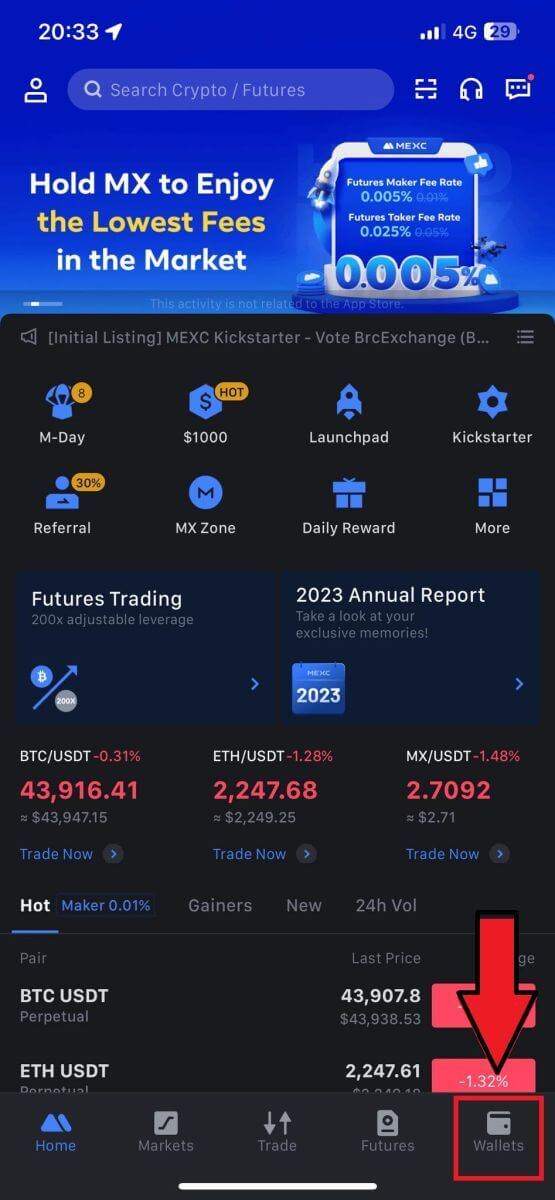
2. Stuknij w [Depozyt] , aby kontynuować.
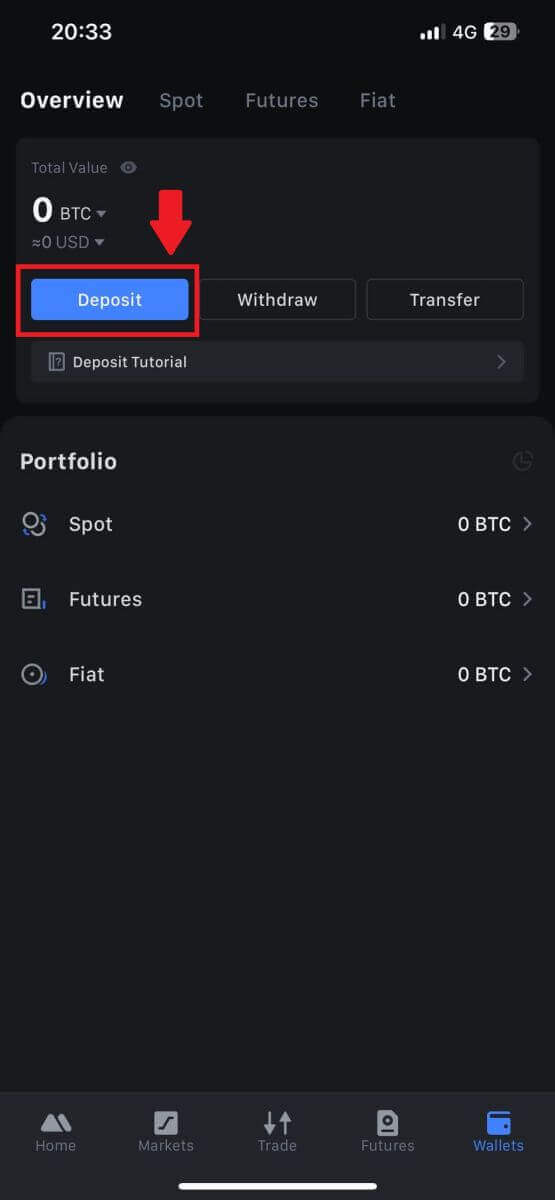
3. Po przejściu na następną stronę wybierz kryptowalutę, którą chcesz wpłacić. Możesz to zrobić, dotykając wyszukiwania kryptowalut. Tutaj używamy MX jako przykładu.
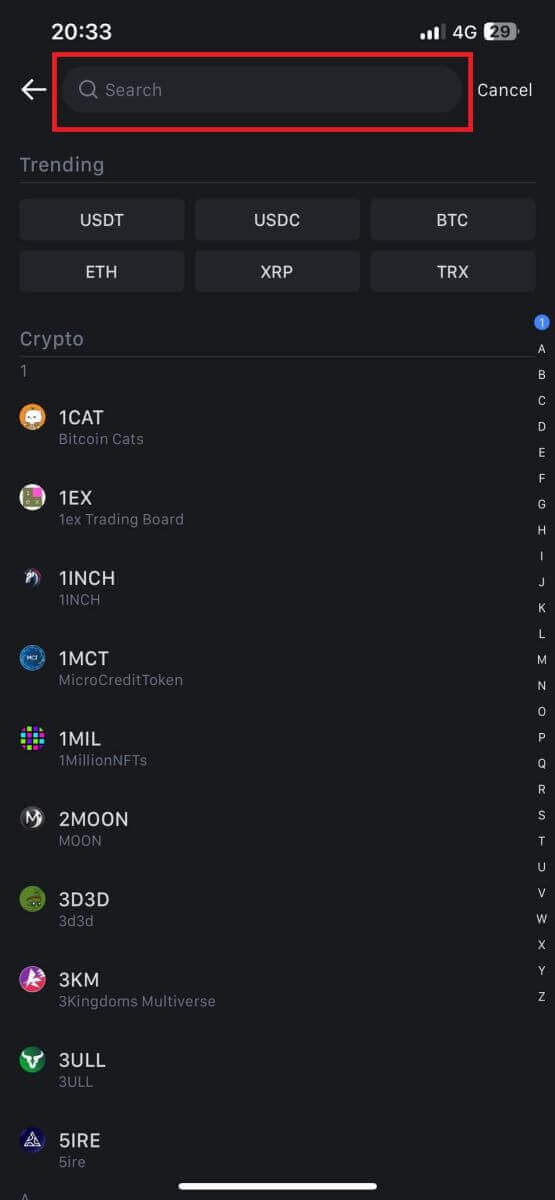
4. Na stronie Depozyt wybierz sieć.
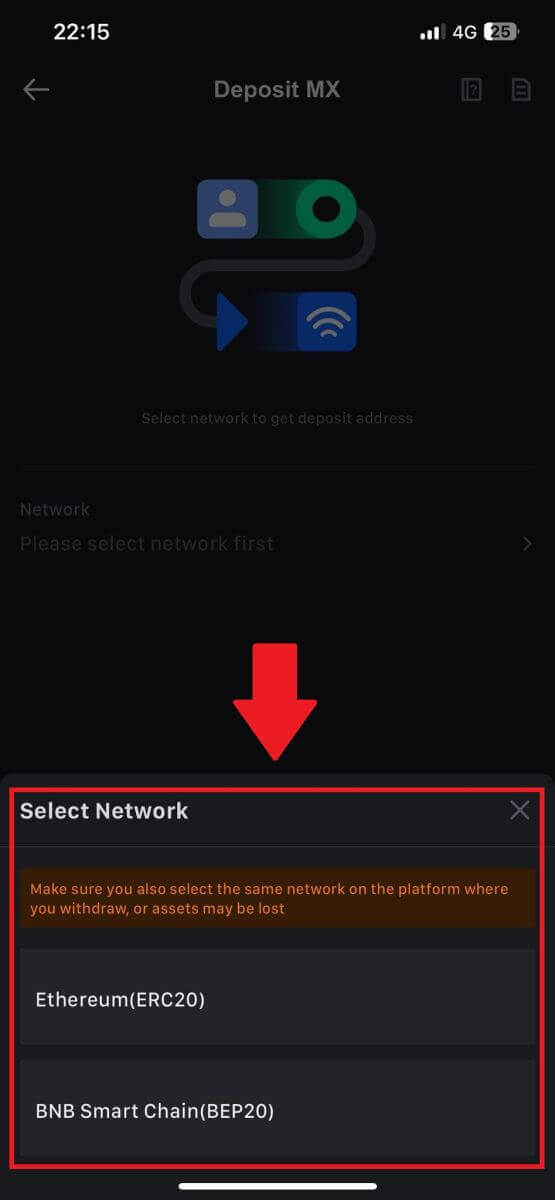
5. Po wybraniu sieci wyświetli się adres wpłaty i kod QR.
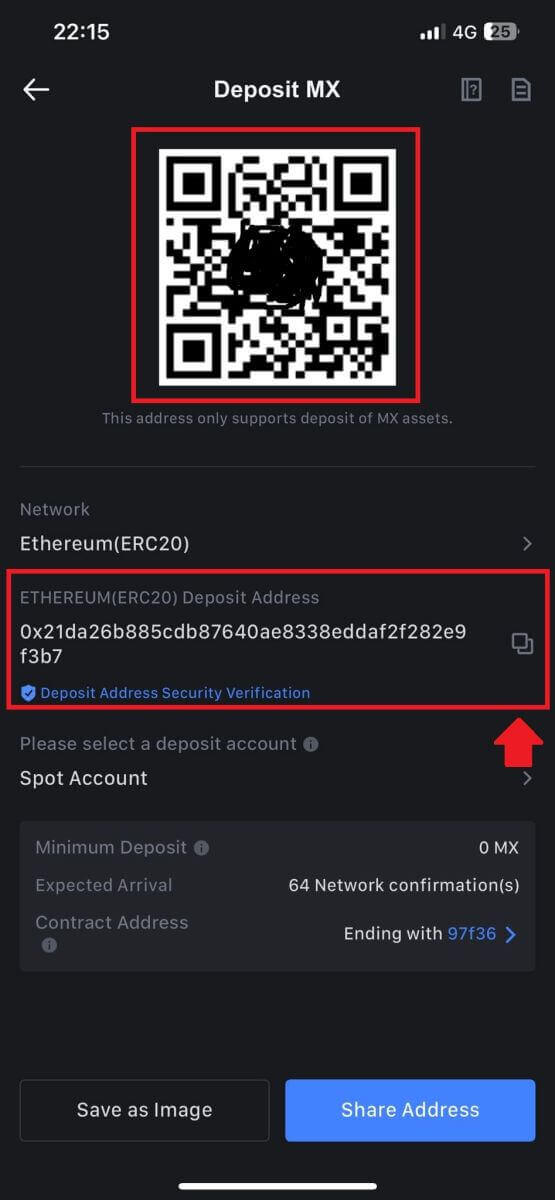
W przypadku niektórych sieci, takich jak EOS, pamiętaj o dołączeniu notatki wraz z adresem podczas dokonywania wpłaty. Bez notatki Twój adres może nie zostać wykryty.
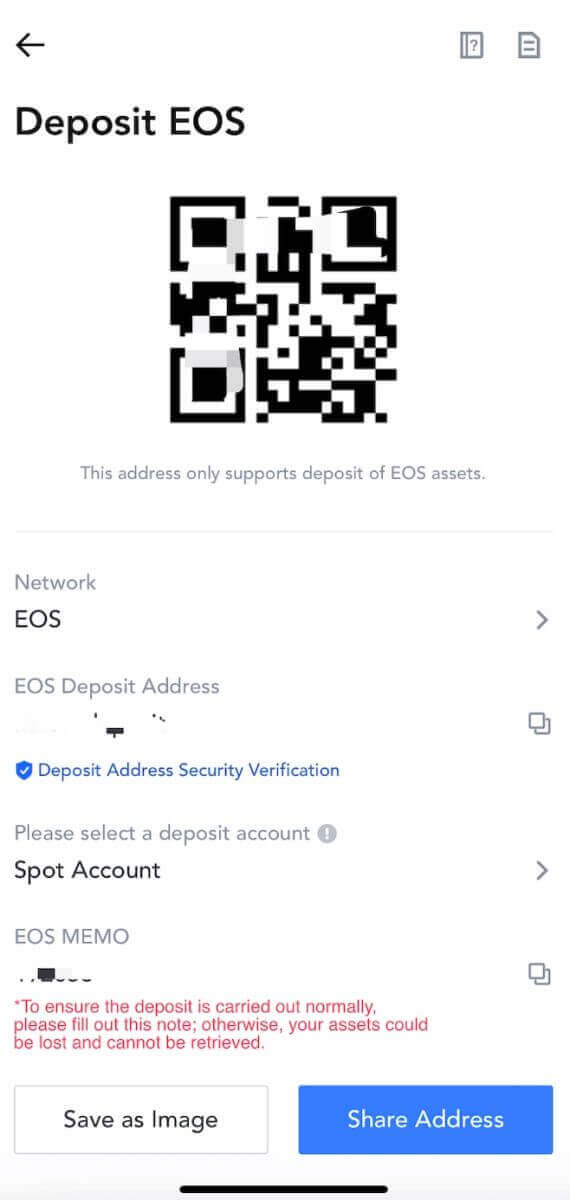
6. Użyjmy portfela MetaMask jako przykładu, aby zademonstrować, jak wypłacić token MX na platformę MEXC.
Skopiuj i wklej adres wpłaty w polu adresu wypłaty w MetaMask. Upewnij się, że wybrałeś tę samą sieć, co adres Twojej wpłaty. Kliknij [Dalej] , aby kontynuować.
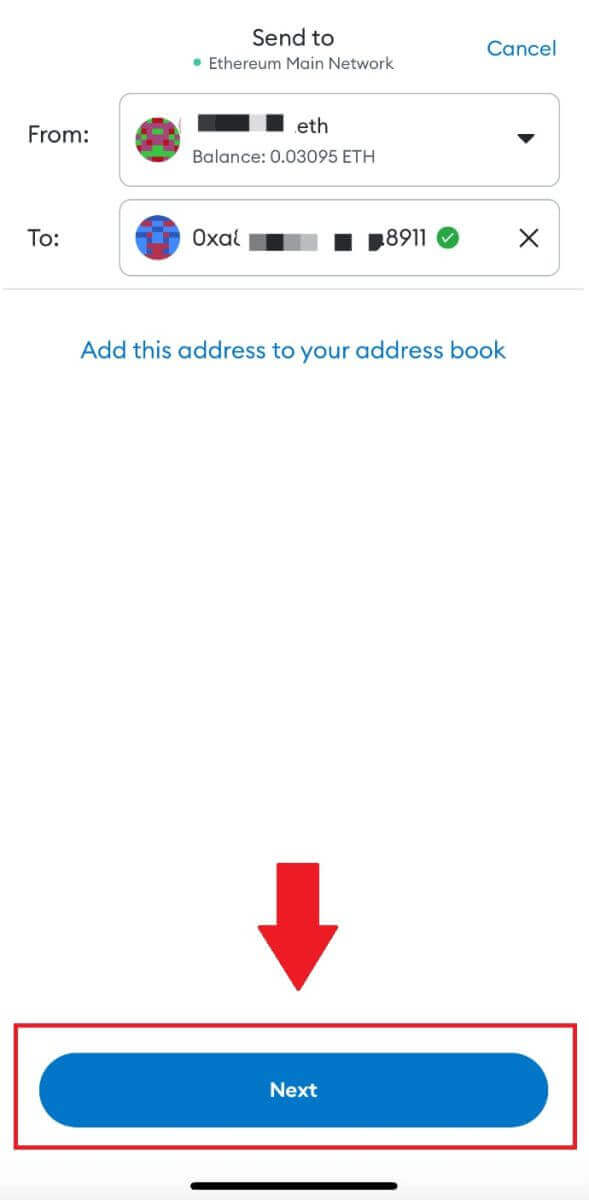
7. Wprowadź kwotę, którą chcesz wypłacić, a następnie kliknij [Dalej].
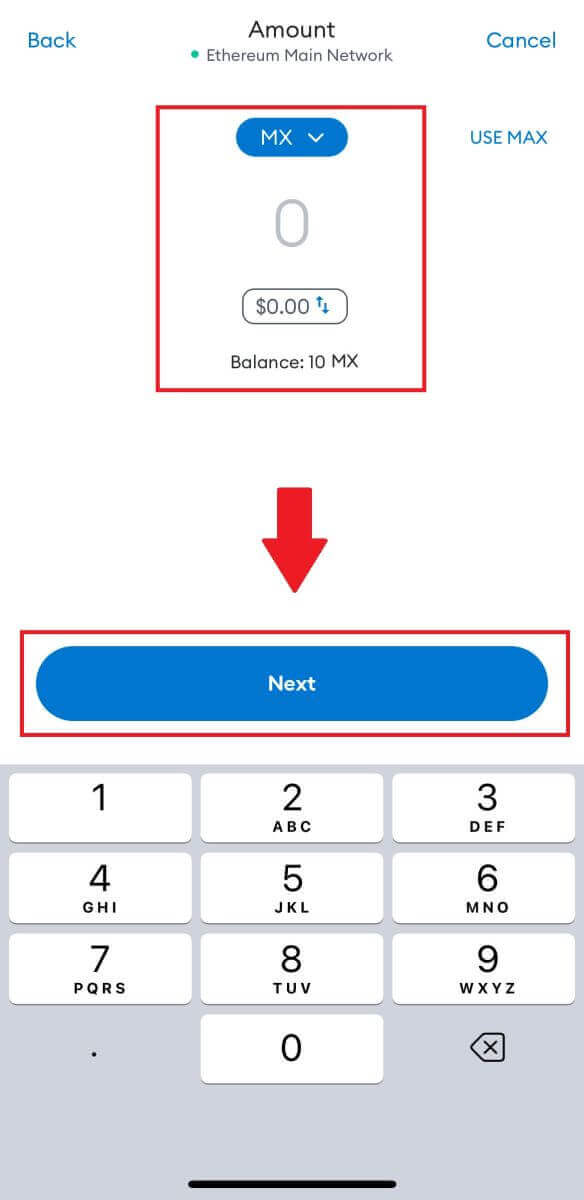
7. Sprawdź kwotę wypłaty dla MX Token, zweryfikuj aktualną opłatę za transakcję sieciową, potwierdź, że wszystkie informacje są dokładne, a następnie kliknij [Wyślij] , aby sfinalizować wypłatę na platformę MEXC. Twoje środki zostaną wkrótce zdeponowane na Twoim koncie MEXC.
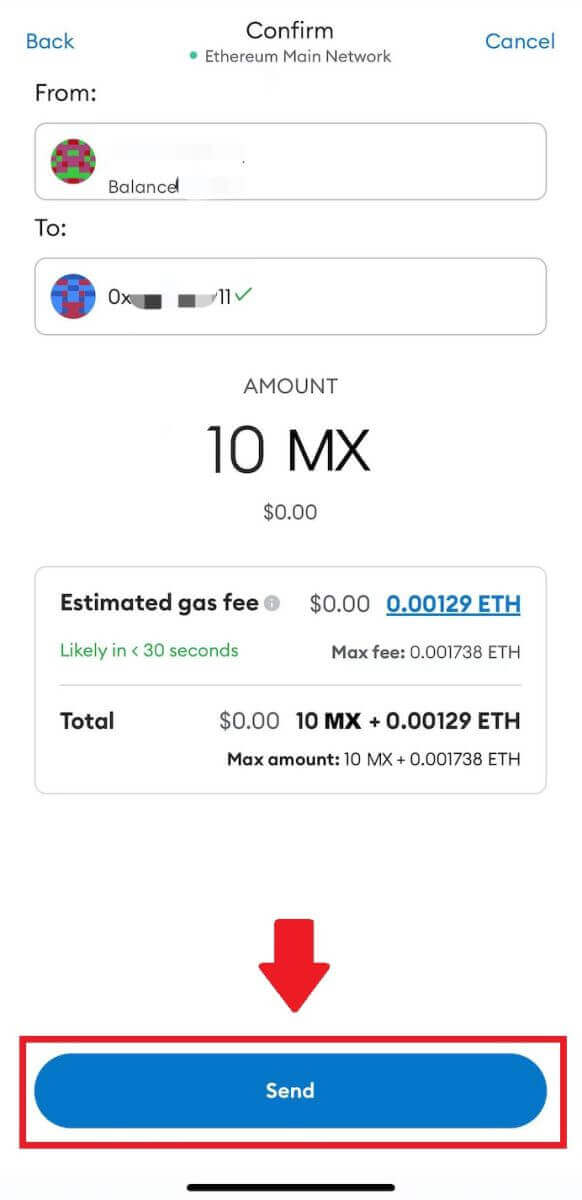
Często zadawane pytania (FAQ)
Co to jest tag lub mem i dlaczego muszę go wprowadzać podczas deponowania kryptowaluty?
Znacznik lub notatka to unikalny identyfikator przypisany do każdego rachunku w celu identyfikacji wpłaty i uznania odpowiedniego rachunku. Deponując określone kryptowaluty, takie jak BNB, XEM, XLM, XRP, KAVA, ATOM, BAND, EOS itp., musisz wprowadzić odpowiedni tag lub notatkę, aby pomyślnie zostały zaksięgowane.Jak sprawdzić historię transakcji?
1. Zaloguj się na swoje konto MEXC, kliknij [Portfele] i wybierz [Historia transakcji] .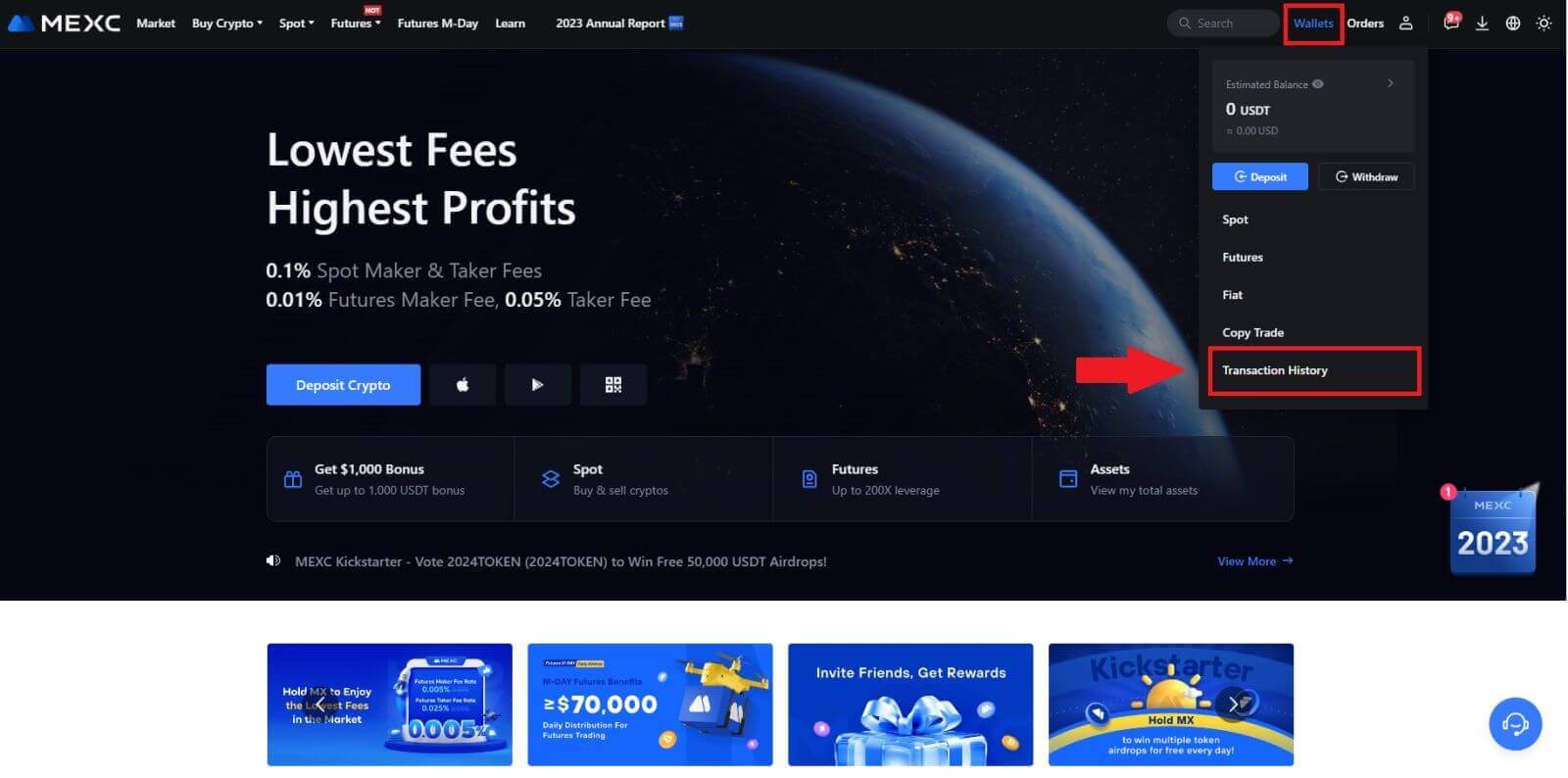
2. Tutaj możesz sprawdzić status swojego depozytu lub wypłaty.
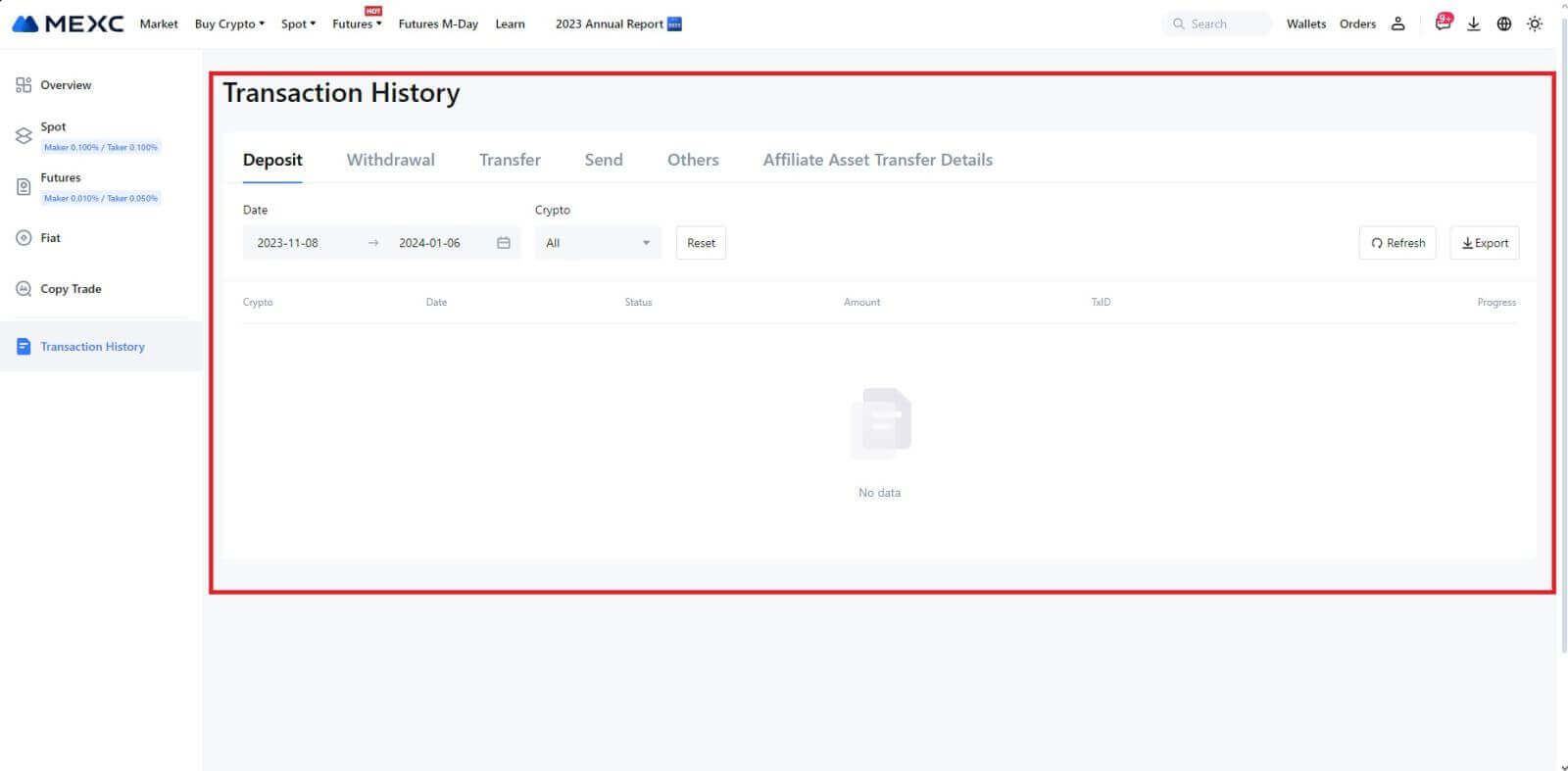
Powody niekredytowanych depozytów
1. Niewystarczająca liczba potwierdzeń blokowania dla normalnego depozytu
W normalnych okolicznościach każda kryptowaluta wymaga określonej liczby potwierdzeń blokowania, zanim kwota przelewu będzie mogła zostać zdeponowana na Twoim koncie MEXC. Aby sprawdzić wymaganą liczbę potwierdzeń blokowania, przejdź do strony wpłaty odpowiedniej kryptowaluty.
Upewnij się, że kryptowaluta, którą zamierzasz wpłacić na platformę MEXC, odpowiada obsługiwanym kryptowalutom. Sprawdź pełną nazwę kryptowaluty lub jej adres kontraktowy, aby zapobiec rozbieżnościom. W przypadku wykrycia niezgodności depozyt może nie zostać zaksięgowany na Twoim koncie. W takich przypadkach należy złożyć wniosek o odzyskanie błędnego depozytu, aby uzyskać pomoc zespołu technicznego w przetworzeniu zwrotu.
3. Wpłata za pomocą nieobsługiwanej metody inteligentnego kontraktuObecnie niektórych kryptowalut nie można zdeponować na platformie MEXC za pomocą metody inteligentnego kontraktu. Depozyty dokonane za pomocą inteligentnych kontraktów nie zostaną odzwierciedlone na Twoim koncie MEXC. Ponieważ niektóre inteligentne transfery kontraktów wymagają ręcznego przetwarzania, prosimy o niezwłoczny kontakt z obsługą klienta online w celu przesłania prośby o pomoc.
4. Wpłata na nieprawidłowy adres kryptograficzny lub wybranie niewłaściwej sieci wpłat.
Przed rozpoczęciem wpłaty upewnij się, że poprawnie wprowadziłeś adres wpłaty i wybrałeś właściwą sieć wpłat. Niezastosowanie się do tego może spowodować, że aktywa nie zostaną uznane. W takim przypadku prosimy o przesłanie [Wniosku o odzyskanie błędnego depozytu] do zespołu technicznego, aby ułatwić przetwarzanie zwrotu.
Jak handlować kryptowalutami na MEXC
Jak handlować spot na MEXC (w internecie)
Krok 1: Zaloguj się na swoje konto MEXC i wybierz [Spot].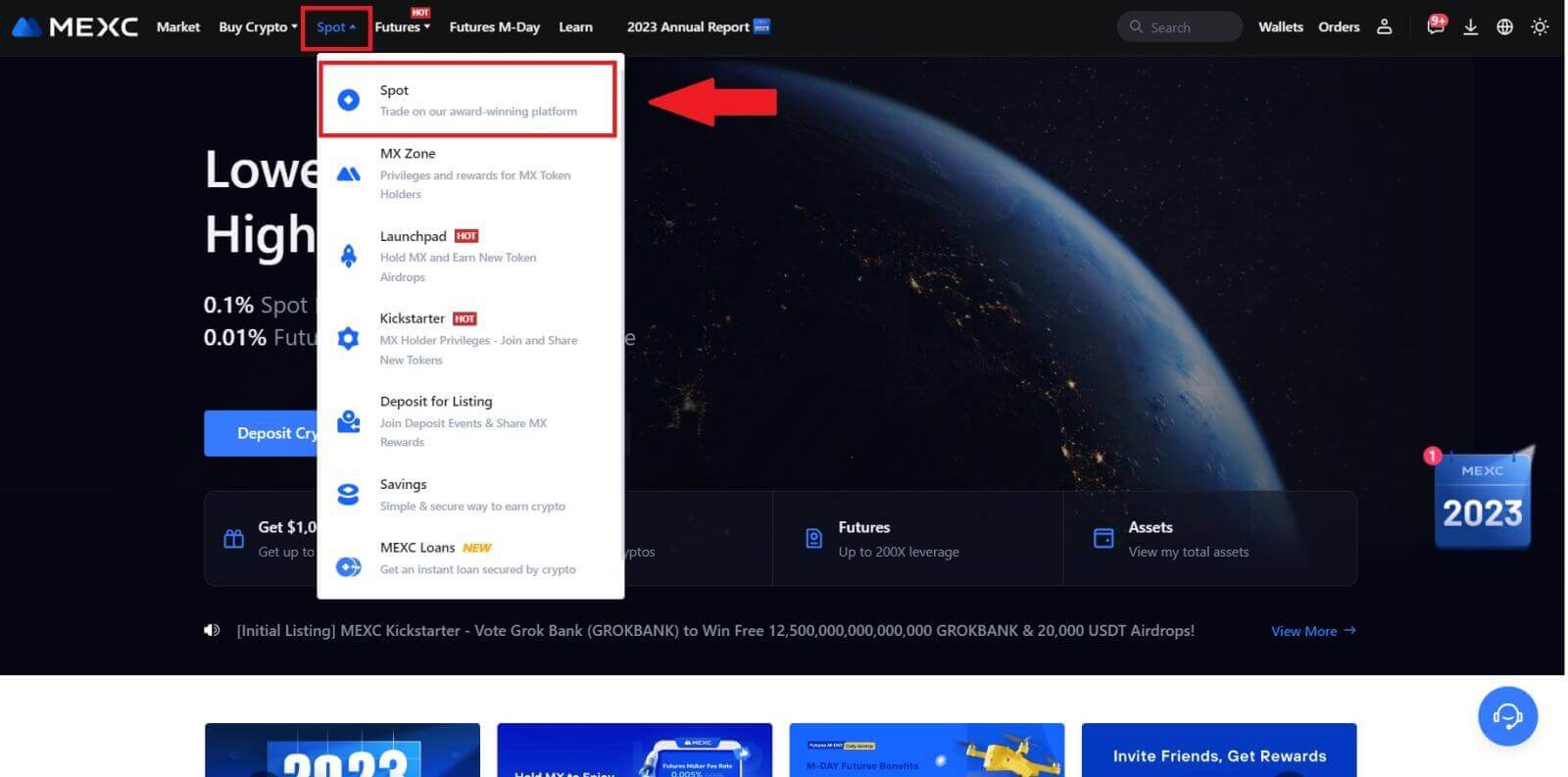
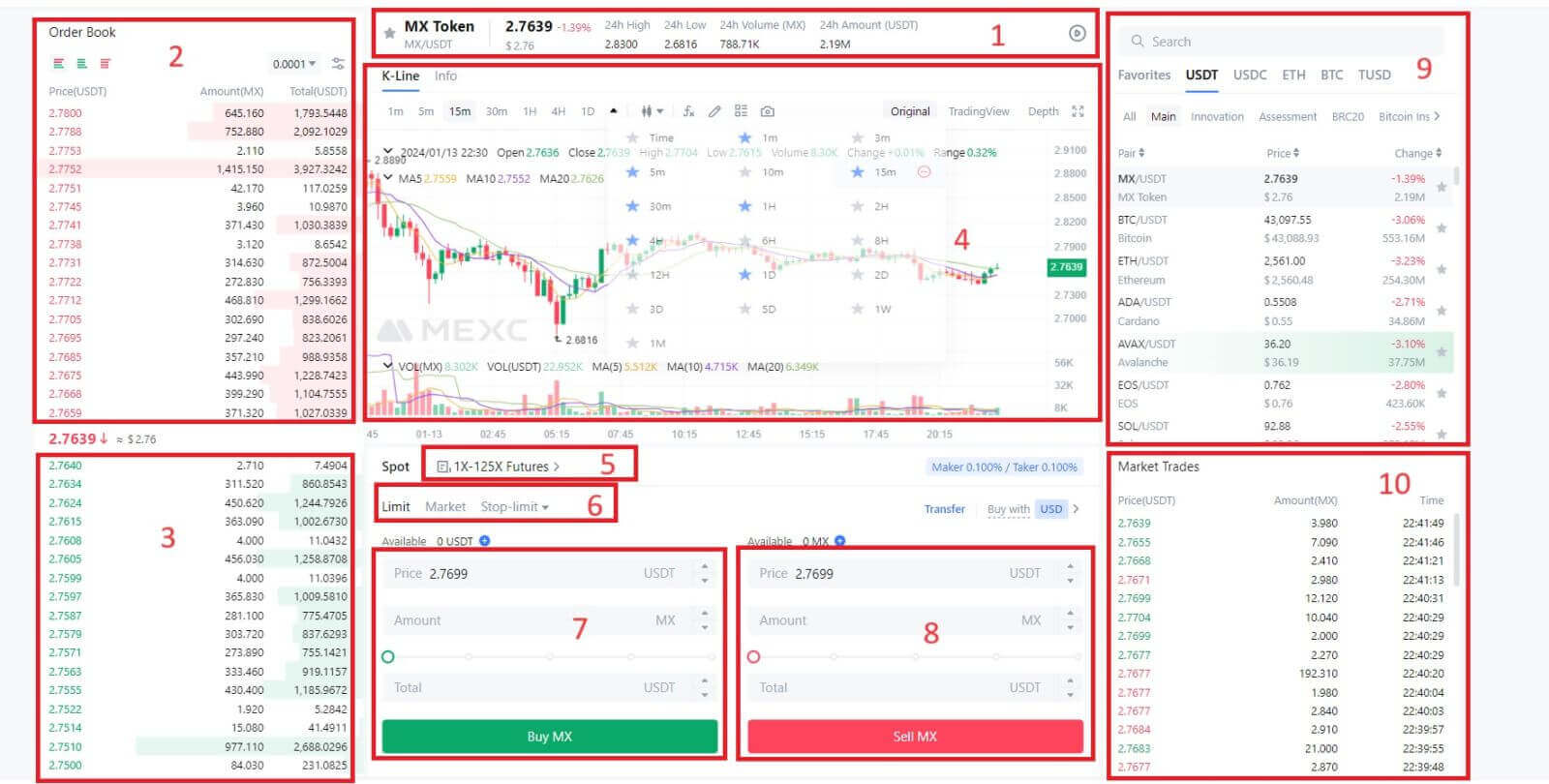
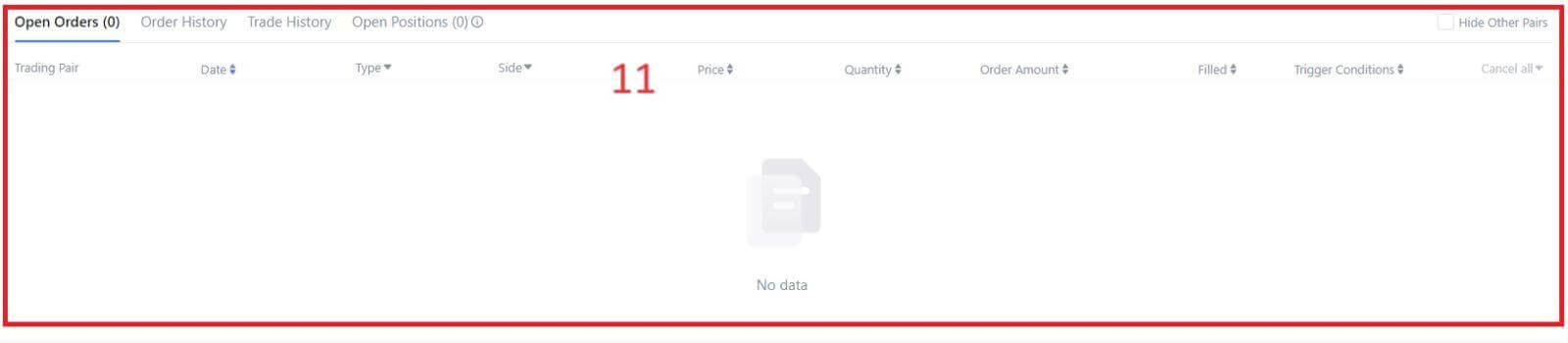
- Cena rynkowa Wolumen obrotu pary handlowej w ciągu 24 godzin.
- Księga zapytań (zleceń sprzedaży).
- Księga ofert (zleceń kupna).
- Wykres świecowy i wskaźniki techniczne.
- Rodzaj handlu: Spot / Marża / Kontrakty terminowe / OTC.
- Rodzaj zlecenia: Limit / Market / Stop-limit.
- Kup kryptowalutę.
- Sprzedaj kryptowalutę.
- Pary rynkowe i handlowe.
- Ostatnia zrealizowana transakcja na rynku.
- Twoje zlecenie z limitem / zlecenie Stop-limit / historia zamówień.
Krok 3: Przelej środki na konto Spot
Aby rozpocząć handel spot, niezbędne jest posiadanie kryptowaluty na koncie spot. Kryptowalutę możesz zdobyć różnymi metodami.
Jedną z opcji jest zakup kryptowaluty za pośrednictwem rynku P2P. Kliknij „Kup kryptowalutę” na górnym pasku menu, aby uzyskać dostęp do interfejsu handlu OTC i przelać środki z konta fiducjarnego na konto spot.
Alternatywnie możesz wpłacić kryptowalutę bezpośrednio na swoje konto spot.
Krok 4: Kup kryptowalutę
Domyślnym rodzajem zamówienia jest zlecenie z limitem , które pozwala określić konkretną cenę zakupu lub sprzedaży kryptowaluty. Jeśli jednak chcesz szybko zrealizować transakcję po aktualnej cenie rynkowej, możesz przejść na zlecenie [rynkowe] . Dzięki temu możesz natychmiast handlować po dominującym kursie rynkowym.
Na przykład, jeśli aktualna cena rynkowa BTC/USDT wynosi 61 000 USD, ale chcesz kupić 0,1 BTC po określonej cenie, powiedzmy 60 000 USD, możesz złożyć zamówienie z limitem .
Gdy cena rynkowa osiągnie określoną kwotę 60 000 USD, Twoje zlecenie zostanie zrealizowane, a na Twoje konto spot zostanie przelane 0,1 BTC (bez prowizji).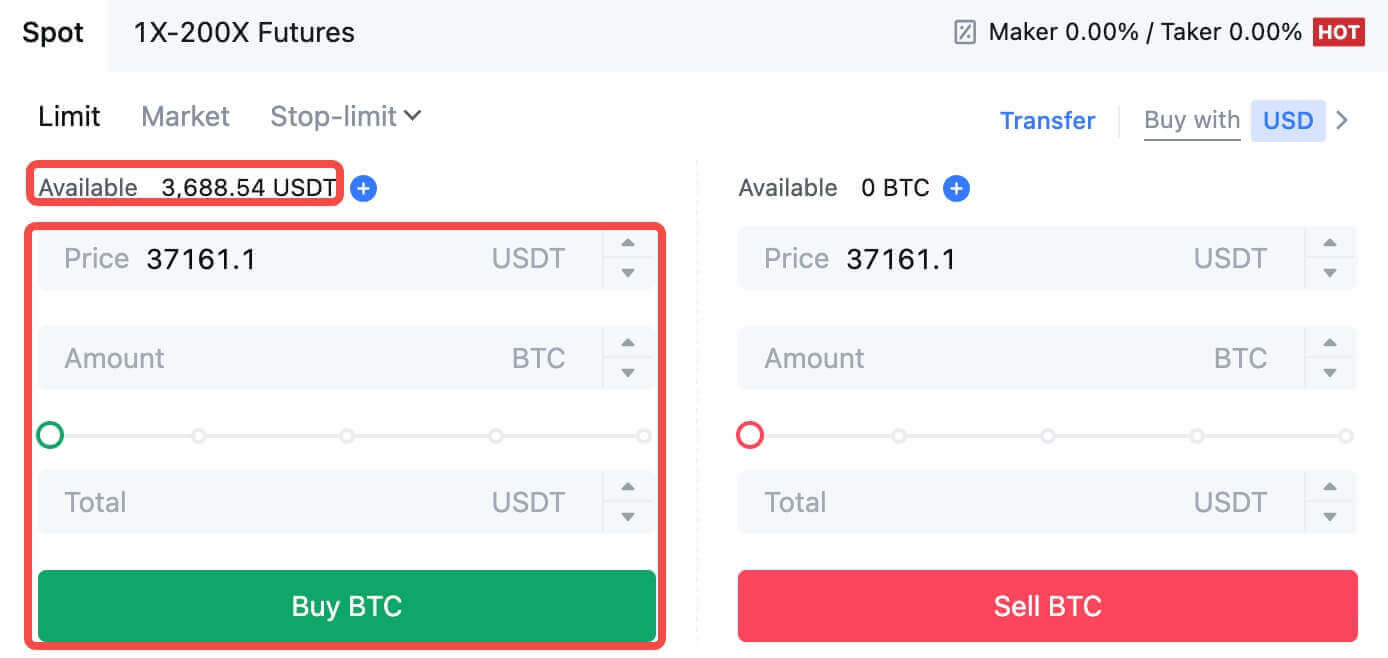
Aby szybko sprzedać swoje BTC, rozważ przejście na zlecenie [Market] . Wprowadź ilość sprzedaży jako 0,1, aby natychmiast zakończyć transakcję.
Na przykład, jeśli aktualna cena rynkowa BTC wynosi 63 000 USDT, wykonanie zlecenia [Market] spowoduje natychmiastowe zaksięgowanie 6300 USDT (bez prowizji) na Twoim koncie Spot.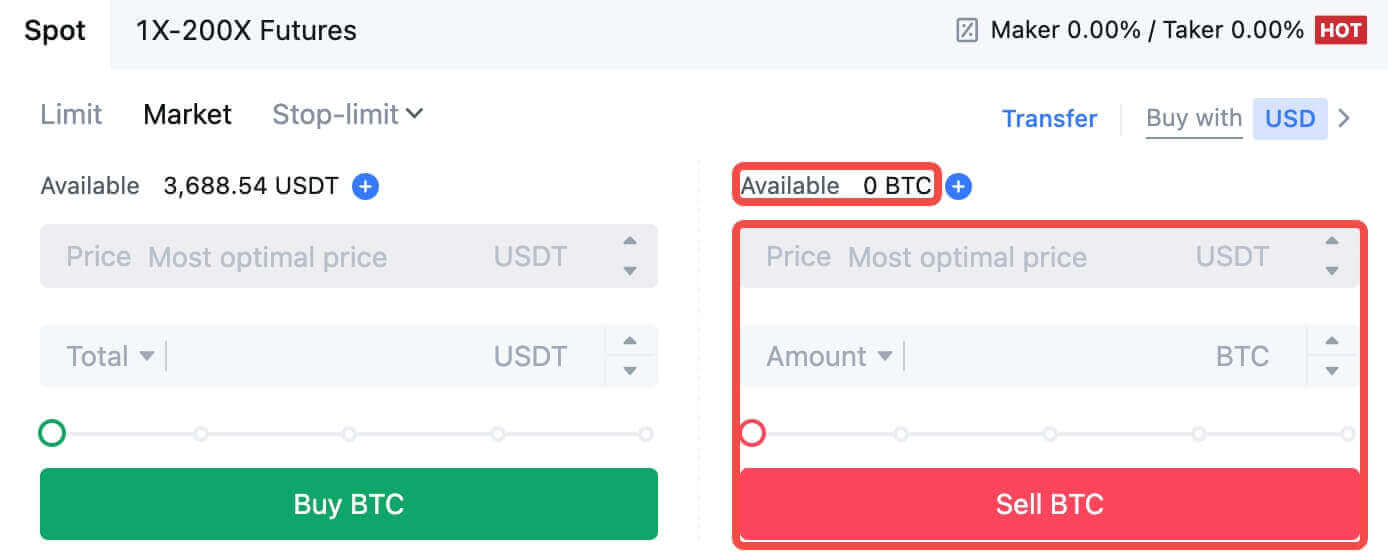
Jak handlować spot na MEXC (aplikacja)
Oto jak rozpocząć handel Spot w aplikacji MEXC:1. W aplikacji MEXC dotknij [Handel] na dole, aby przejść do interfejsu handlu spot.
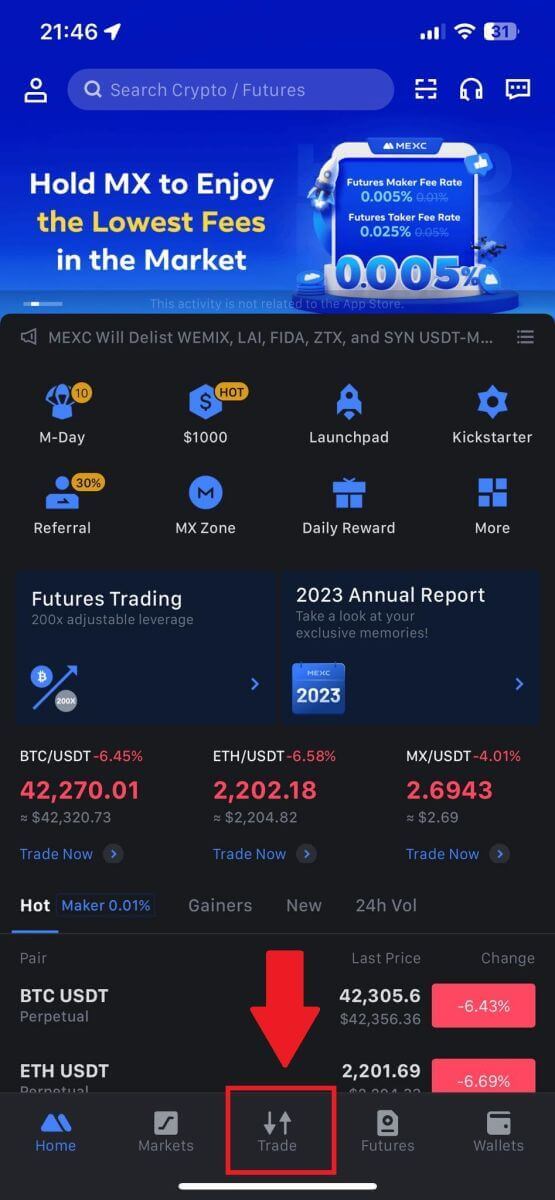
2. Oto interfejs strony handlowej.
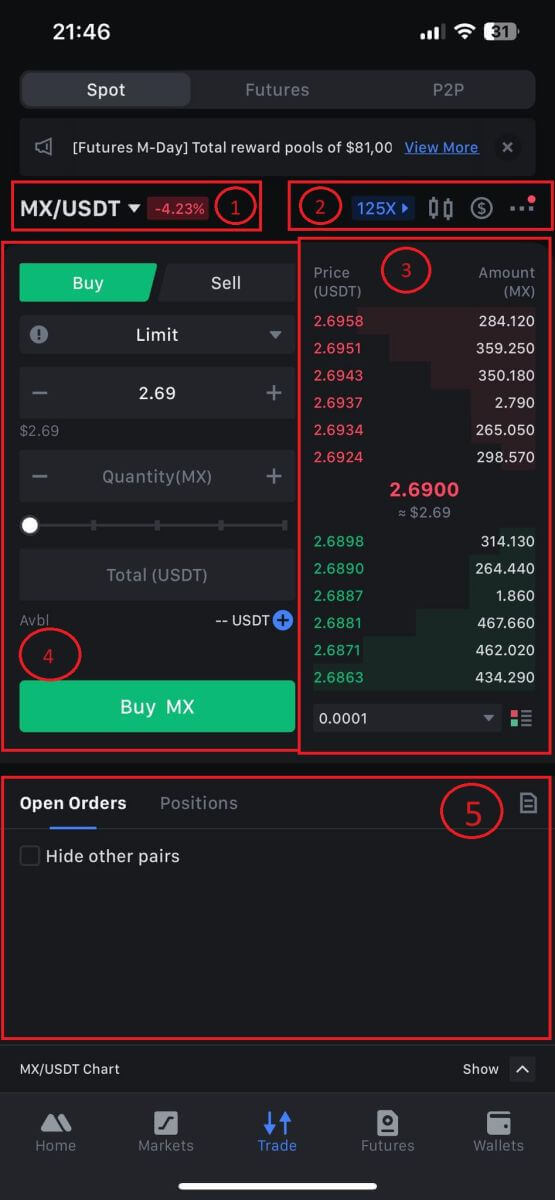
1. Pary rynkowe i handlowe.
2. Wykres świecowy rynku w czasie rzeczywistym, obsługiwane pary handlowe kryptowaluty, sekcja „Kup kryptowalutę”.
3. Księga zleceń sprzedaży/kupna.
4. Kup/Sprzedaj kryptowalutę.
5. Otwórz zamówienia.
3. Jako przykład złożymy transakcję „Zlecenie z limitem”, aby kupić MX.
Wejdź do sekcji składania zleceń w interfejsie handlowym, zapoznaj się z ceną w sekcji zleceń kupna/sprzedaży i wprowadź odpowiednią cenę zakupu MX oraz ilość lub kwotę transakcji.
Kliknij [Kup MX] , aby sfinalizować zamówienie. (To samo dla zamówienia sprzedaży)
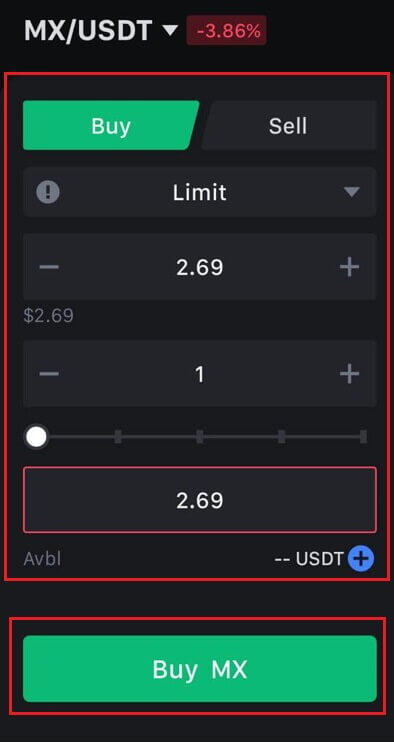
Jak kupić Bitcoin w mniej niż minutę na MEXC
Kupno Bitcoina na stronie internetowej MEXC
1. Zaloguj się do swojego MEXC , kliknij i wybierz [Spot].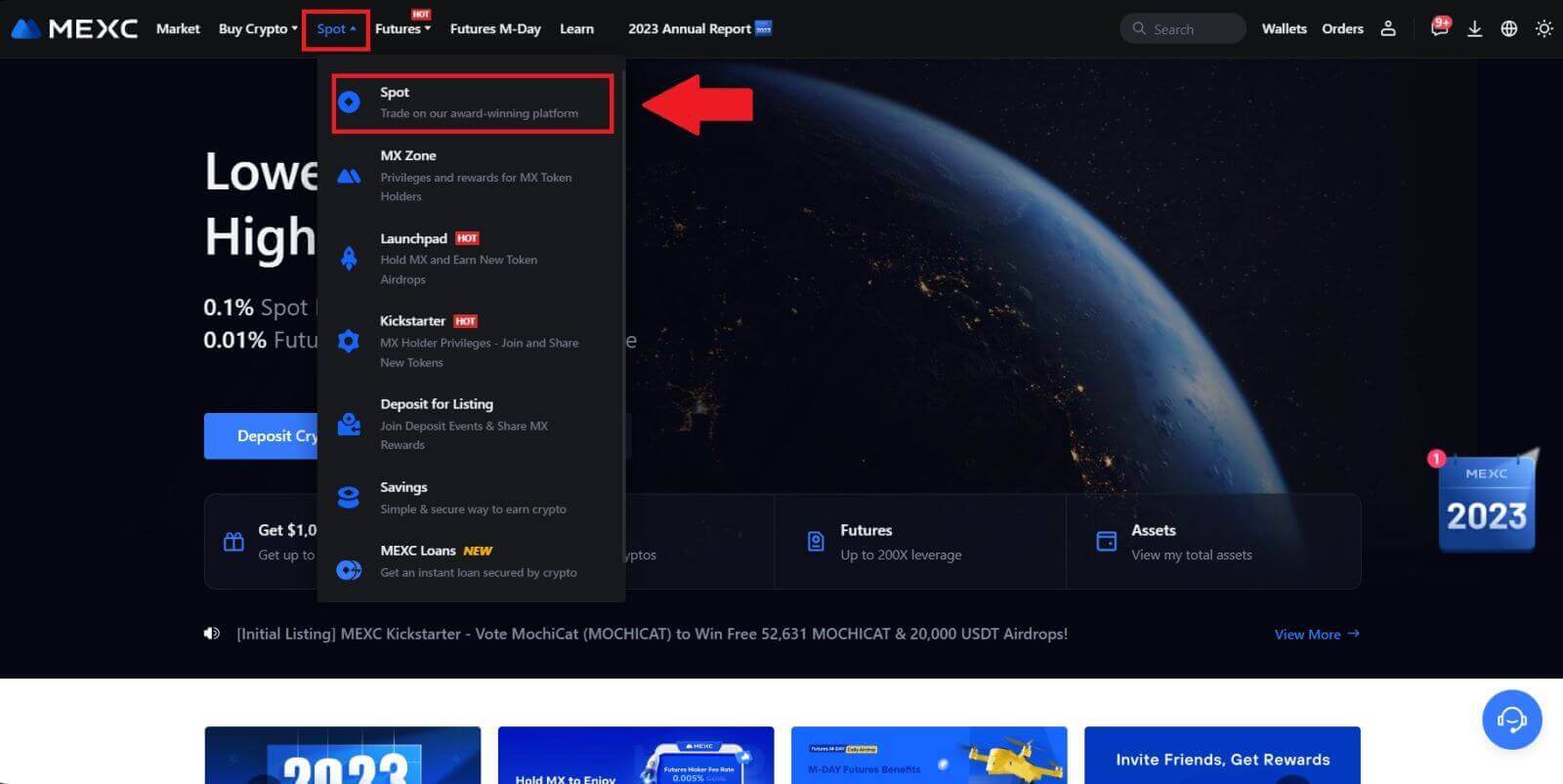
2. W strefie handlu wybierz swoją parę handlową. MEXC oferuje obecnie obsługę popularnych par handlowych, takich jak BTC/USDT, BTC/USDC, BTC/TUSD i innych.
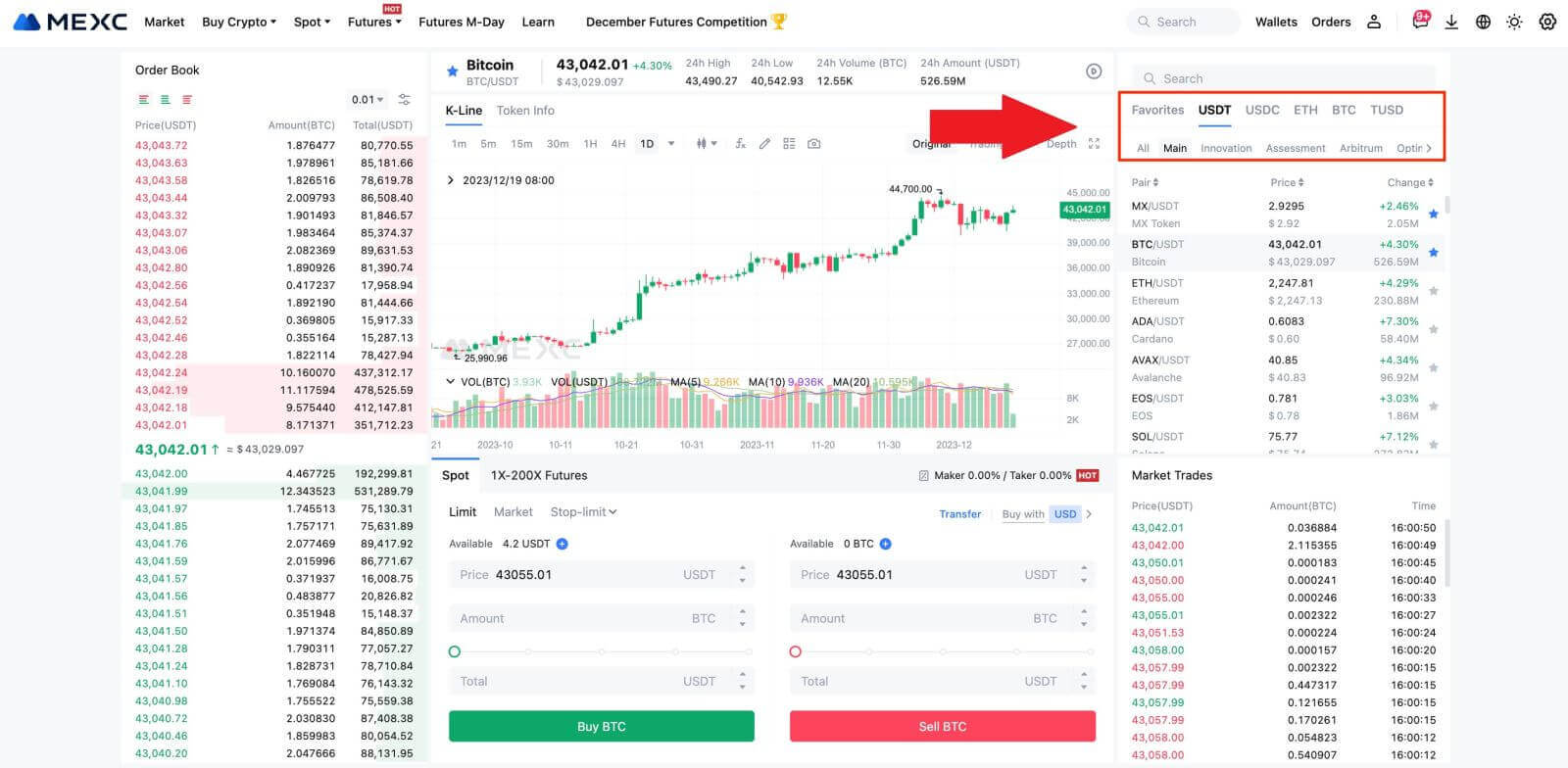
3. Rozważ dokonanie zakupu za pomocą pary handlowej BTC/USDT. Masz do wyboru trzy typy zleceń: Limit, Market, Stop-limit , każdy z inną charakterystyką.
- Limit ceny zakupu:
Podaj żądaną cenę i ilość zakupu, a następnie kliknij [Kup BTC] . Pamiętaj, że minimalna kwota zamówienia wynosi 5 USDT. Jeżeli ustalona przez Ciebie cena zakupu znacznie różni się od ceny rynkowej, zlecenie może nie zostać zrealizowane od razu i będzie widoczne w sekcji „Otwarte zlecenia” poniżej.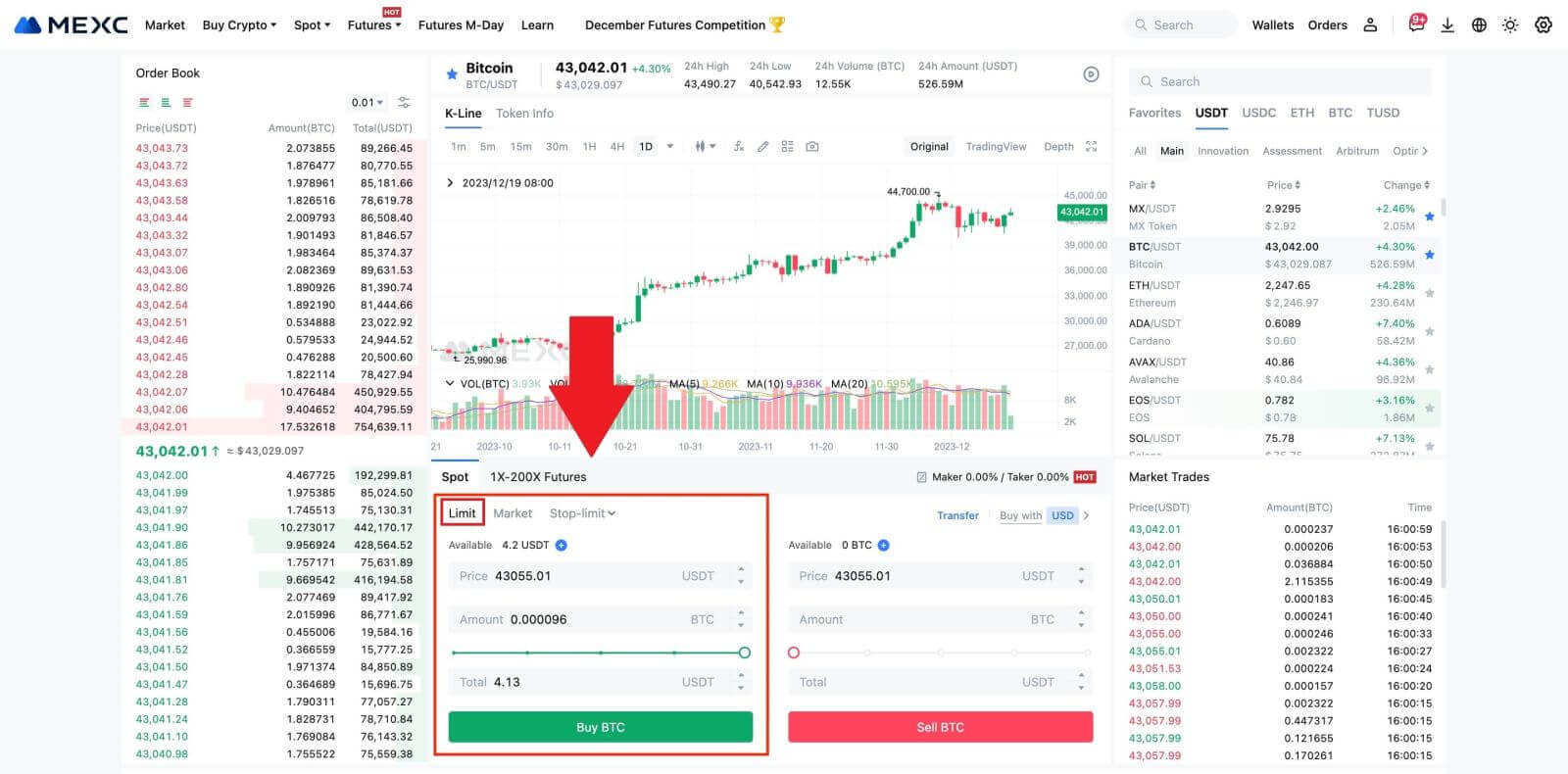
- Cena rynkowa zakupu:
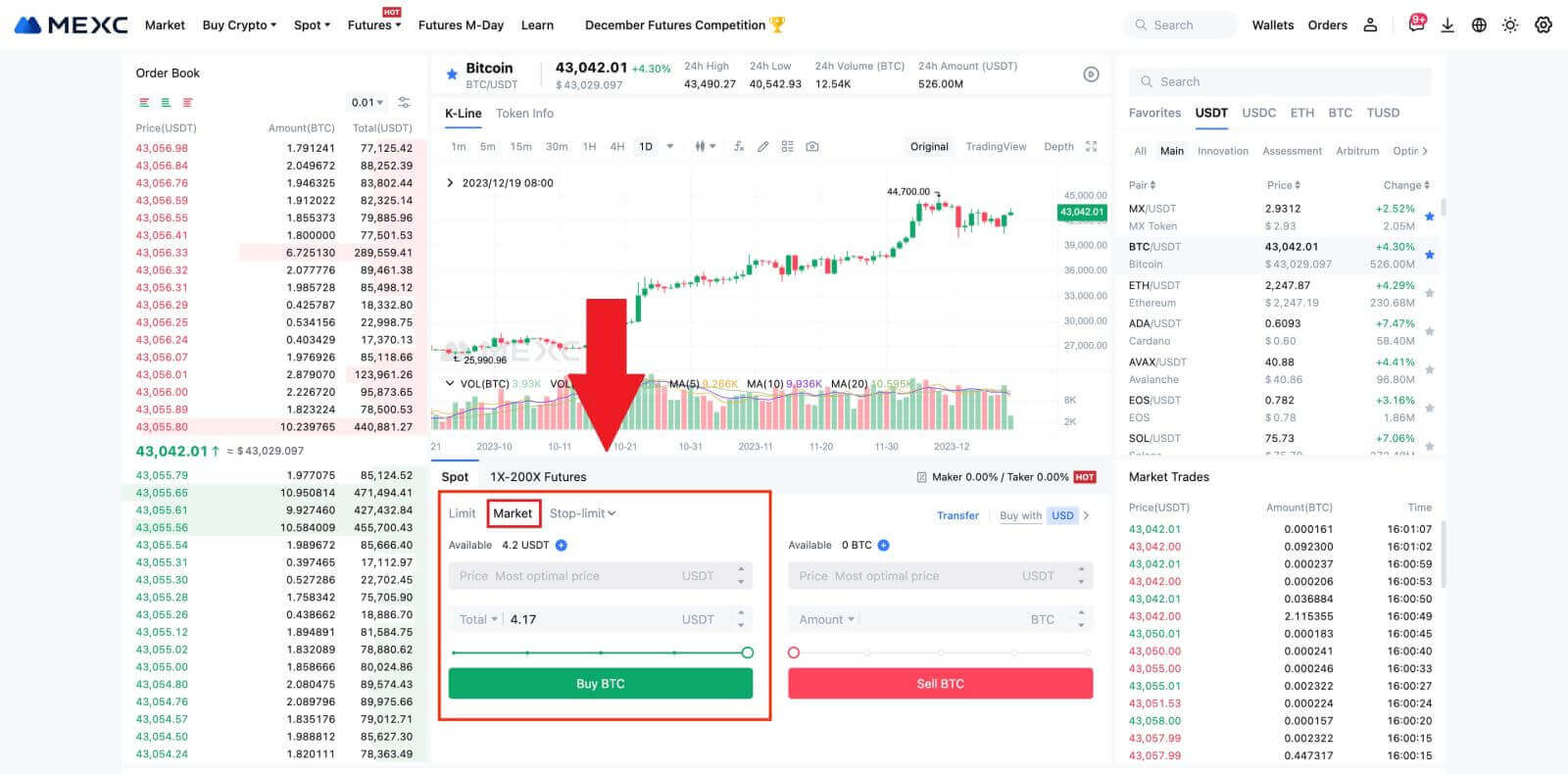
- Zlecenie stop-limit:
W przypadku zleceń stop-limit możesz wstępnie ustawić ceny wyzwalające, kwoty zakupu i ilości. Gdy cena rynkowa osiągnie cenę wyzwalającą, system automatycznie złoży zlecenie z limitem ceny po określonej cenie.
Rozważmy parę BTC/USDT. Załóżmy, że aktualna cena rynkowa BTC wynosi 27 250 USDT i na podstawie analizy technicznej przewidujesz przełom na poziomie 28 000 USDT rozpoczynający trend wzrostowy. W tym przypadku możesz skorzystać ze zlecenia stop-limit z ceną wyzwalającą ustaloną na 28 000 USDT i ceną kupna ustaloną na 28 100 USDT. Gdy BTC osiągnie 28 000 USDT, system natychmiast złoży zlecenie z limitem zakupu po cenie 28 100 USDT. Zlecenie może zostać zrealizowane po cenie 28 100 USDT lub niższej. Należy pamiętać, że 28 100 USDT jest ceną graniczną i szybkie wahania rynkowe mogą mieć wpływ na realizację zlecenia.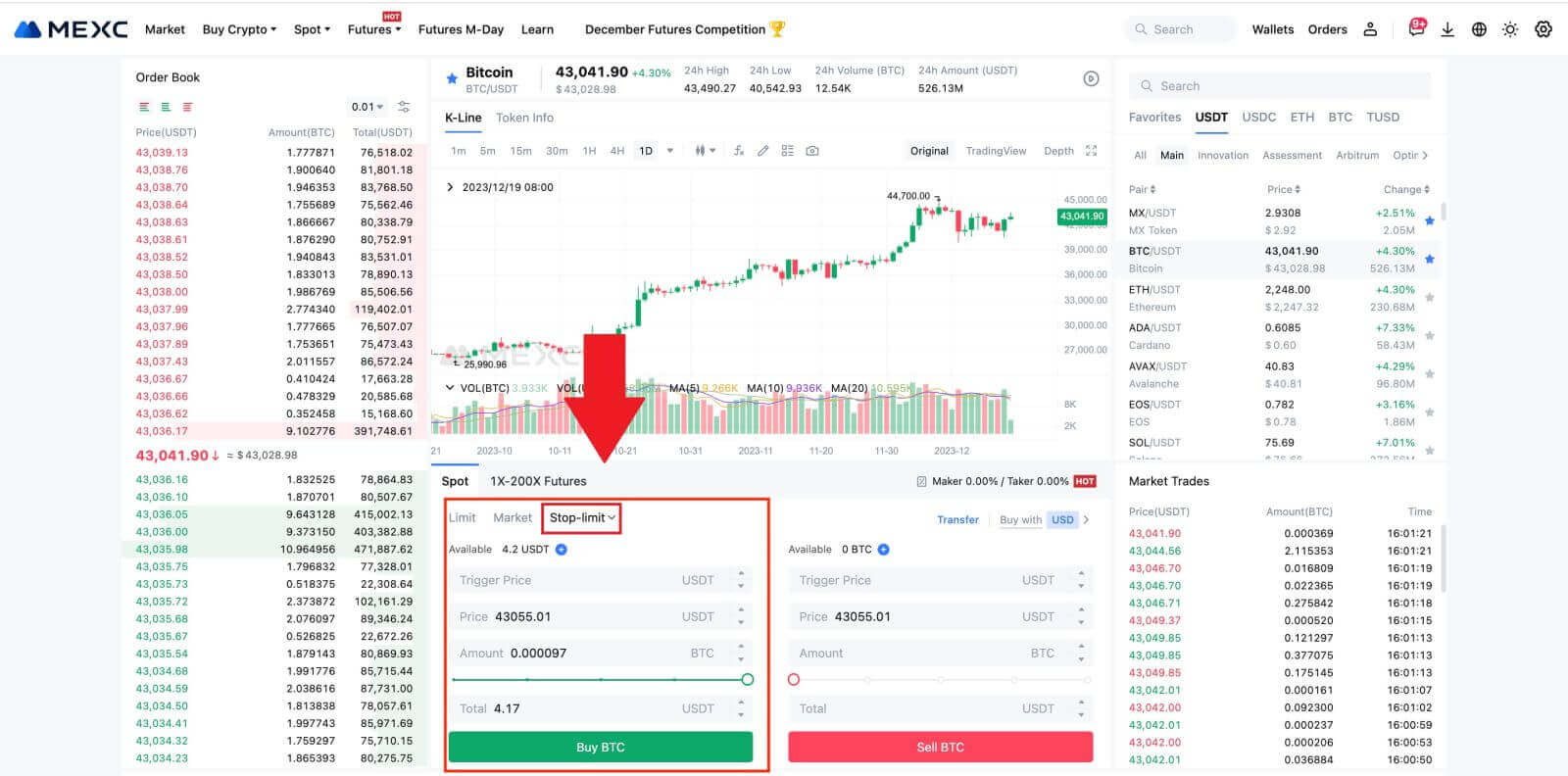
Kupowanie Bitcoinów w aplikacji MEXC
1. Zaloguj się do aplikacji MEXC i dotknij [Handel].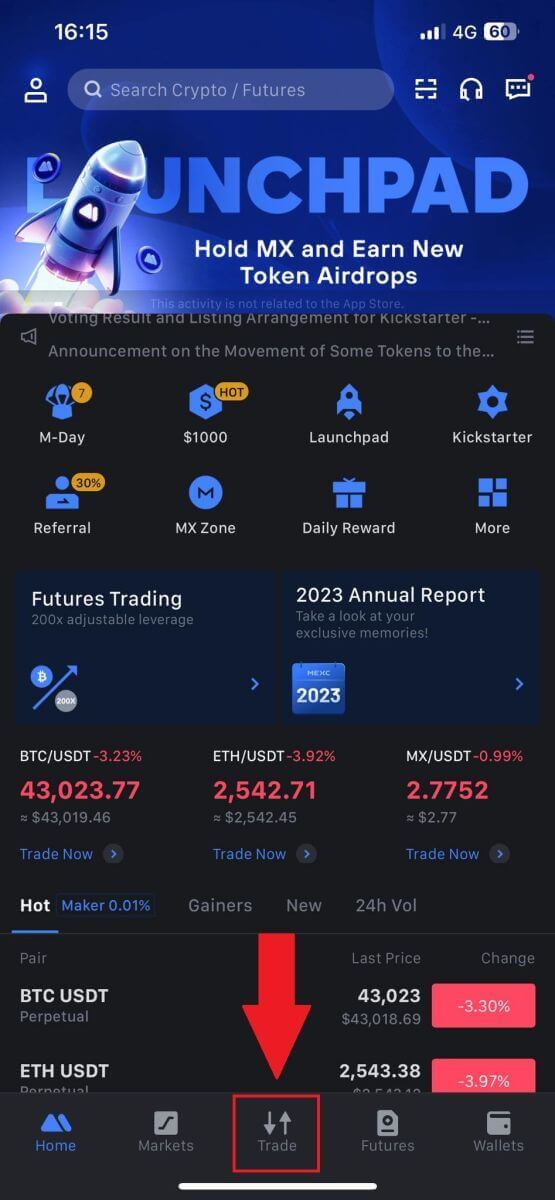
2. Wybierz rodzaj zlecenia i parę handlową. Wybierz jeden z trzech dostępnych typów zleceń: Limit, Market i stop-limit . Alternatywnie możesz dotknąć [BTC/USDT], aby przełączyć się na inną parę handlową. 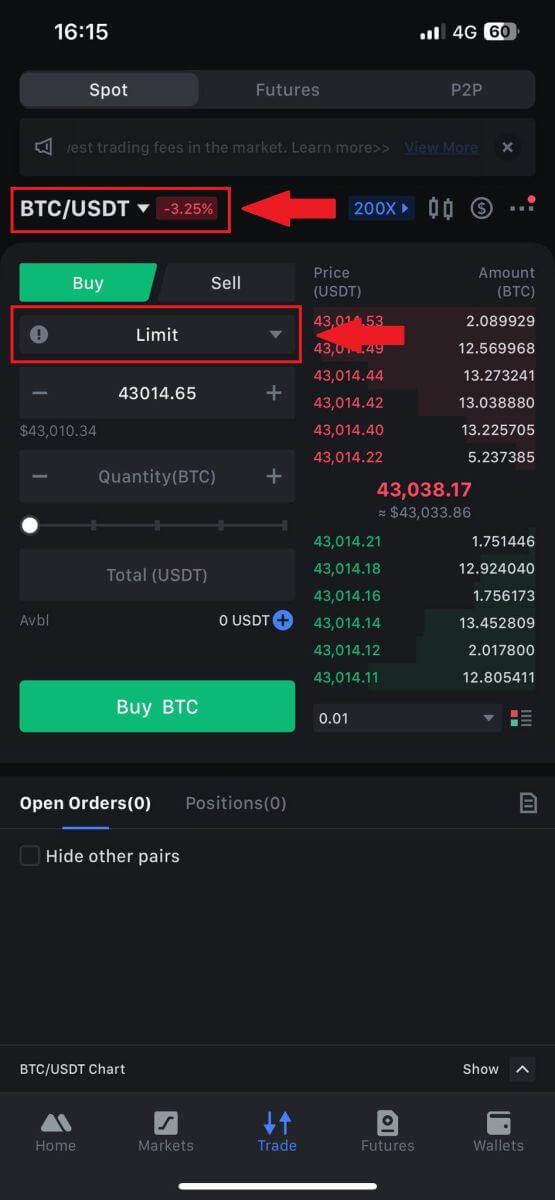
3. Rozważ złożenie zlecenia rynkowego na przykładzie pary handlowej BTC/USDT. Po prostu dotknij [Kup BTC].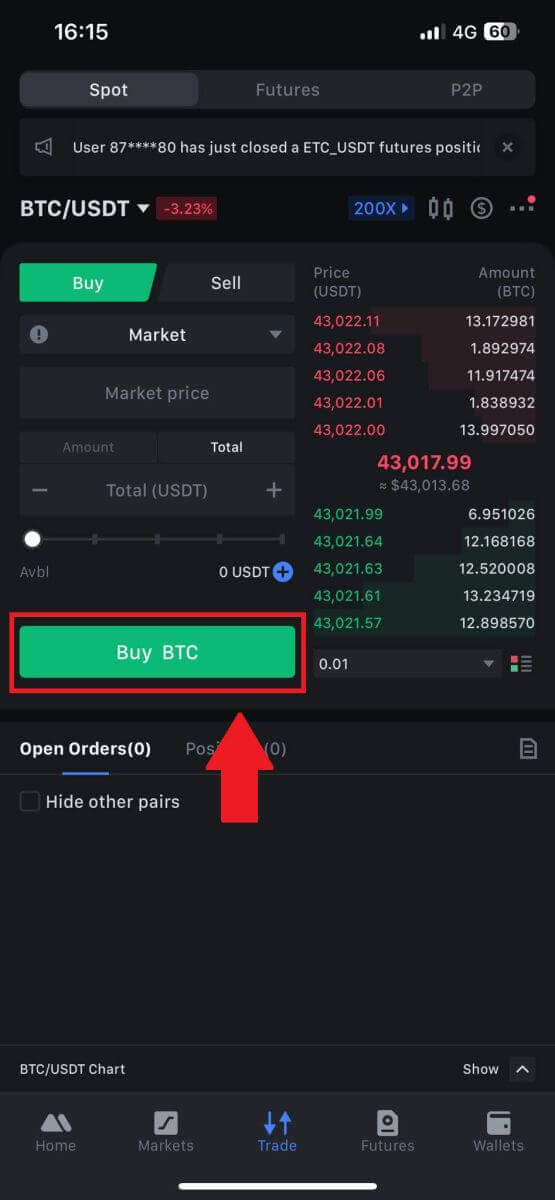
Często zadawane pytania (FAQ)
Co to jest zlecenie limitowane
Zlecenie z limitem ceny to instrukcja kupna lub sprzedaży składnika aktywów po określonej cenie z limitem ceny, która nie jest wykonywana natychmiastowo, tak jak zlecenie rynkowe. Zamiast tego zlecenie z limitem jest aktywowane tylko wtedy, gdy cena rynkowa osiągnie wyznaczoną cenę limitu lub korzystnie ją przekroczy. Dzięki temu inwestorzy mogą dążyć do określonych cen kupna lub sprzedaży, różniących się od dominującej stopy rynkowej.
Na przykład:
Jeśli ustawisz zlecenie kupna z limitem ceny 1 BTC na 60 000 USD, podczas gdy bieżąca cena rynkowa wynosi 50 000 USD, Twoje zlecenie zostanie natychmiast zrealizowane po dominującym kursie rynkowym wynoszącym 50 000 USD. Dzieje się tak dlatego, że stanowi ona korzystniejszą cenę niż określony limit 60 000 USD.
Podobnie, jeśli złożysz zlecenie sprzedaży z limitem 1 BTC po 40 000 USD, gdy aktualna cena rynkowa wynosi 50 000 USD, Twoje zlecenie zostanie natychmiast zrealizowane po cenie 50 000 USD, ponieważ jest to cena korzystniejsza w porównaniu z wyznaczonym limitem wynoszącym 40 000 USD.
Podsumowując, zlecenia z limitem zapewniają inwestorom strategiczny sposób kontrolowania ceny, po której kupują lub sprzedają aktywa, zapewniając realizację przy określonym limicie lub po lepszej cenie na rynku.
Co to jest porządek rynkowy
Zlecenie rynkowe to rodzaj zlecenia handlowego, które jest realizowane niezwłocznie po aktualnej cenie rynkowej. Kiedy składasz zlecenie rynkowe, jest ono realizowane tak szybko, jak to możliwe. Ten typ zlecenia można wykorzystać zarówno do kupna, jak i sprzedaży aktywów finansowych.
Składając zlecenie rynkowe, masz możliwość określenia ilości aktywów, które chcesz kupić lub sprzedać, oznaczonej jako [Kwota], lub całkowitej kwoty środków, które chcesz wydać lub otrzymać w ramach transakcji, oznaczonej jako [ Całkowity] .
Na przykład, jeśli zamierzasz kupić określoną ilość MX, możesz bezpośrednio wprowadzić tę kwotę. I odwrotnie, jeśli zamierzasz nabyć określoną ilość MX przy określonej sumie środków, np. 10 000 USDT, możesz skorzystać z opcji [Total] , aby złożyć zlecenie kupna. Ta elastyczność pozwala inwestorom na wykonywanie transakcji w oparciu o z góry określoną ilość lub pożądaną wartość pieniężną.
Co to jest funkcja Stop-Limit i jak z niej korzystać
Zlecenie stop-limit to specyficzny rodzaj zlecenia z limitem stosowany w obrocie aktywami finansowymi. Polega na ustaleniu zarówno ceny stop, jak i ceny granicznej. Po osiągnięciu ceny stop zlecenie zostaje aktywowane, a na rynku zostaje złożone zlecenie z limitem ceny. Następnie, gdy rynek osiągnie określony limit ceny, zlecenie zostaje zrealizowane.
Oto jak to działa:
- Cena stopu: Jest to cena, po której uruchamiane jest zlecenie stop-limit. Kiedy cena aktywa osiągnie tę cenę stop, zlecenie staje się aktywne, a zlecenie z limitem zostaje dodane do arkusza zleceń.
- Cena z limitem: Cena z limitem to wyznaczona cena lub potencjalnie lepsza cena, po której ma zostać zrealizowane zlecenie stop-limit.
Wskazane jest ustawienie ceny stop nieco wyższej niż cena graniczna dla zleceń sprzedaży. Ta różnica w cenie zapewnia margines bezpieczeństwa pomiędzy aktywacją zamówienia a jego realizacją. I odwrotnie, w przypadku zleceń kupna ustawienie ceny stop nieco niższej niż cena limitu pomaga zminimalizować ryzyko niezrealizowania zlecenia.
Należy zauważyć, że gdy cena rynkowa osiągnie cenę limitu, zlecenie jest realizowane jako zlecenie z limitem. Odpowiednie ustawienie cen stop i limit jest kluczowe; jeżeli limit stop-loss jest zbyt wysoki lub limit take-profit jest zbyt niski, zlecenie może nie zostać zrealizowane, ponieważ cena rynkowa może nie osiągnąć określonego limitu.
Obecna cena to 2400 (A). Możesz ustawić cenę stop powyżej aktualnej ceny, na przykład 3000 (B), lub poniżej aktualnej ceny, na przykład 1500 (C). Gdy cena wzrośnie do 3000 (B) lub spadnie do 1500 (C), zostanie uruchomione zlecenie stop-limit, a zlecenie z limitem zostanie automatycznie umieszczone w arkuszu zleceń.
Notatka
Cenę limitu można ustawić powyżej lub poniżej ceny stop zarówno dla zleceń kupna, jak i sprzedaży. Na przykład cena stop B może zostać umieszczona wraz z dolną ceną graniczną B1 lub wyższą ceną graniczną B2.
Zlecenie z limitem jest nieważne przed uruchomieniem ceny stop, także wtedy, gdy cena limitu zostanie osiągnięta przed ceną stop.
Gdy cena stop zostanie osiągnięta, oznacza to jedynie, że zlecenie z limitem zostało aktywowane i zostanie przesłane do arkusza zleceń, a nie natychmiastowe zrealizowanie zlecenia z limitem. Zlecenie z limitem będzie realizowane według własnych zasad.
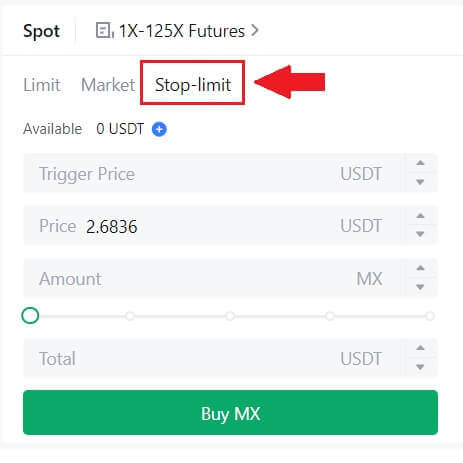
Co to jest zamówienie „Jedno anuluje drugie” (OCO).
Zlecenie z limitem ceny i zlecenie TP/SL są łączone w jedno zlecenie OCO do złożenia, znane jako zlecenie OCO (One-Anuluje-Drugie). Drugie zlecenie zostaje automatycznie anulowane w przypadku wykonania lub częściowego wykonania zlecenia z limitem lub w przypadku aktywacji zlecenia TP/SL. W przypadku ręcznego anulowania jednego zamówienia, w tym samym czasie anulowane zostaje również drugie zamówienie.
Zlecenia OCO mogą pomóc w uzyskaniu lepszych cen realizacji przy zapewnieniu kupna/sprzedaży. Z tego podejścia handlowego mogą korzystać inwestorzy, którzy chcą jednocześnie ustawić zlecenie limitowane i zlecenie TP/SL podczas handlu spot.
Zamówienia OCO są obecnie obsługiwane tylko w przypadku kilku tokenów, w szczególności Bitcoina. Użyjemy Bitcoina jako ilustracji:
załóżmy, że chcesz kupić Bitcoin, gdy jego cena spadnie do 41 000 dolarów z obecnych 43 400 dolarów. Jeśli jednak cena Bitcoina będzie stale rosnąć i myślisz, że będzie rosła nawet po przekroczeniu 45 000 dolarów, wolisz mieć możliwość zakupu, gdy osiągnie ona 45 500 dolarów.
W sekcji „Spot” na stronie handlu BTC kliknij [ᐯ] obok „Stop-limit”, a następnie wybierz [OCO]. Wpisz 41 000 w polu „Limit”, 45 000 w polu „Cena wywoławcza” i 45 500 w polu „Cena” w lewej części. Następnie, aby złożyć zamówienie, wpisz cenę zakupu w sekcji „Kwota” i wybierz opcję [Kup BTC] .
Jak wyświetlić moją aktywność w handlu kasowym
Możesz przeglądać swoje działania związane z transakcjami kasowymi w panelu Zlecenia i pozycje u dołu interfejsu handlowego. Wystarczy przełączać się między zakładkami, aby sprawdzić status otwartych zamówień i zamówień wcześniej zrealizowanych.
1. Otwórz zamówienia
W zakładce [Otwarte zamówienia] możesz zobaczyć szczegóły swoich otwartych zamówień, w tym:
Para handlowa.
Data zamówienia.
Typ zamówienia.
Strona.
Cena zamówienia.
Ilość zamówienia.
Kwota zamówienia.
Wypełniony %.
Warunki wyzwalania.

Aby wyświetlić tylko aktualnie otwarte zamówienia, zaznacz pole [Ukryj inne pary] .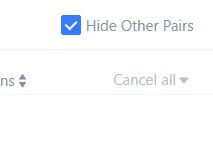
2. Historia zamówień
Historia zamówień wyświetla historię zrealizowanych i niezrealizowanych zamówień w określonym okresie. Możesz wyświetlić szczegóły zamówienia, w tym:
Para handlowa.
Data zamówienia.
Typ zamówienia.
Strona.
Średnia cena wypełnienia.
Cena zamówienia.
Wykonany.
Ilość zamówienia.
Kwota zamówienia.
Całkowita kwota.

3. Historia handlu
Historia transakcji pokazuje zapis zrealizowanych przez Ciebie zamówień w danym okresie. Możesz także sprawdzić opłaty transakcyjne i swoją rolę (animator rynku lub taker).
Aby wyświetlić historię transakcji, użyj filtrów w celu dostosowania dat.